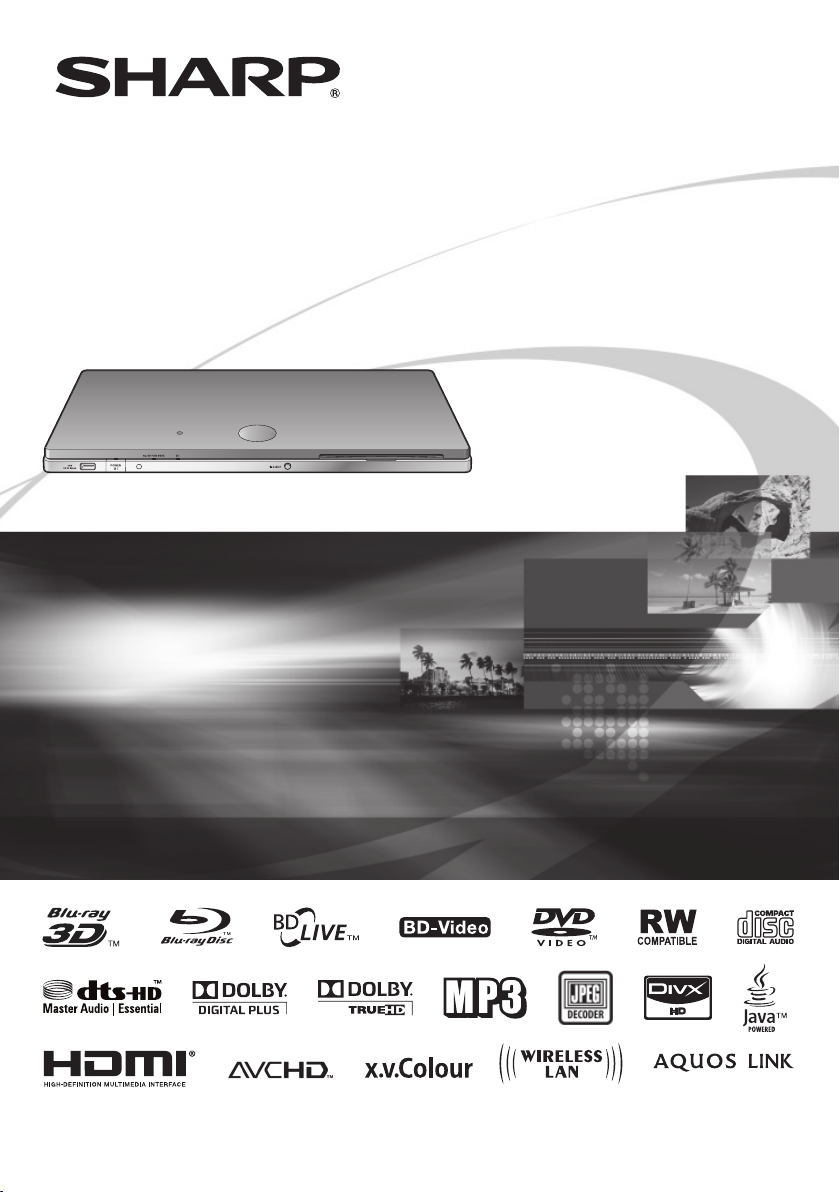
BD-HP90S
BLU-RAY/DVD DISK OYNATICI KULLANIM KILAVUZU
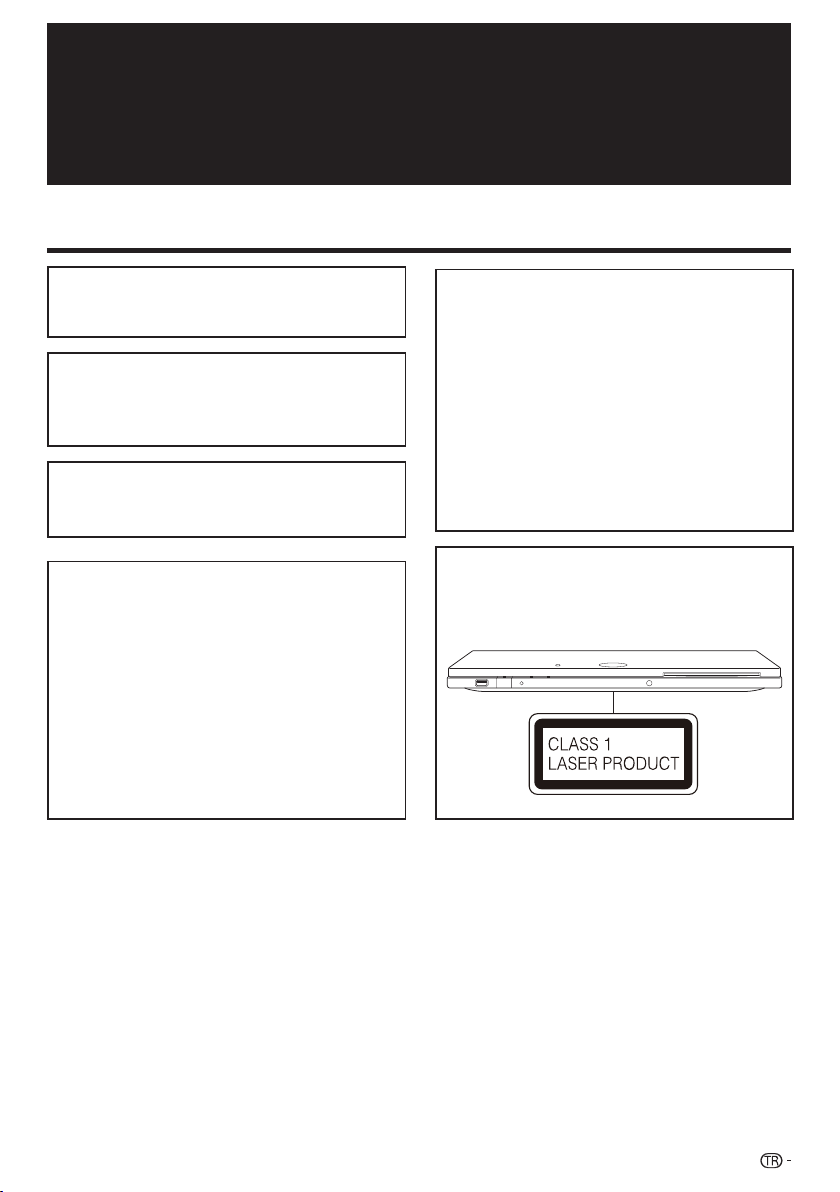
KULLANIM KILAVUZU
Giriş
GÜVENLİK BİLGİLERİ / ÖNEMLİ BİLGİLER
TÜRKÇE
Not:
Bu Oynatıcı yalnızca elektrik kaynağının AC 100–240 V,
50/60 Hz olduğu yerlerde kullanılabilir. Başka yerlerde
kullanılamaz.
UYARI:
YANGIN VEYA ELEKTRİK ÇARPMASI RİSKİNİ
DÜŞÜRMEK İÇİN BU ALETİ YAĞMURA VEYA
NEME MARUZ BIRAKMAYIN.
YANGIN VEYA ELEKTRİK ÇARPMASI
RİSKİNİ DÜŞÜRMEK VE PARAZİT OLMASINI
ÖNLEMEK İÇİN YALNIZCA TAVSİYE EDİLEN
AKSESUARLARI KULLANIN.
DİKKAT:
BU KILAVUZDA BELİRTİLENLER DIŞINDA
KUMANDALARIN KULLANILMASI VEYA
AYARLAMALAR YAPILMASI VEYA PROSEDÜRLER
UYGULANMASI ZARARLI RADYASYONA MARUZ
KALMANIZA SEBEP OLABİLİR.
BU OYNATICIDA KULLANILAN LAZER IŞINI
GÖZLERE ZARARLI OLDUĞUNDAN KABİNİ
AÇMAYA ÇALIŞMAYIN.
SERVİS İÇİN YALNIZCA KALİFİYE PERSONELE
BAŞVURUN.
Elektrik Kablosunun Korunması
Oynatıcıda herhangi bir arıza olmasını engellemek
ve elektrik çarpması, yangın veya ferdi yaralanmanın
önüne geçmek için lütfen aşağıdakilere uyun.
AC elektrik kablosunu takarken veya çıkarırken fişi sıkıca
•
tutun.
AC elektrik kablosunu ısıtma cihazlarından uzak tutun.
•
AC elektrik kablosunun üzerine asla ağır eşyalar
•
koymayın.
AC elektrik kablosunu hiçbir şekilde onarmaya veya
•
yeniden yapmaya çalışmayın.
•
Bu Oynatıcı SINIF 1 LAZER ürünü olarak sınıflandırılmıştır.
•
SINIF 1 LAZER ÜRÜNÜ etiketi kabinin alt tarafındadır.
•
Bu üründe düşük güçlü bir lazer cihazı bulunur. Güvenli
olarak kalması için muhafazalarını veya ürünün içini
açmayın. Servis için kalifiye kişilere başvurun.
1
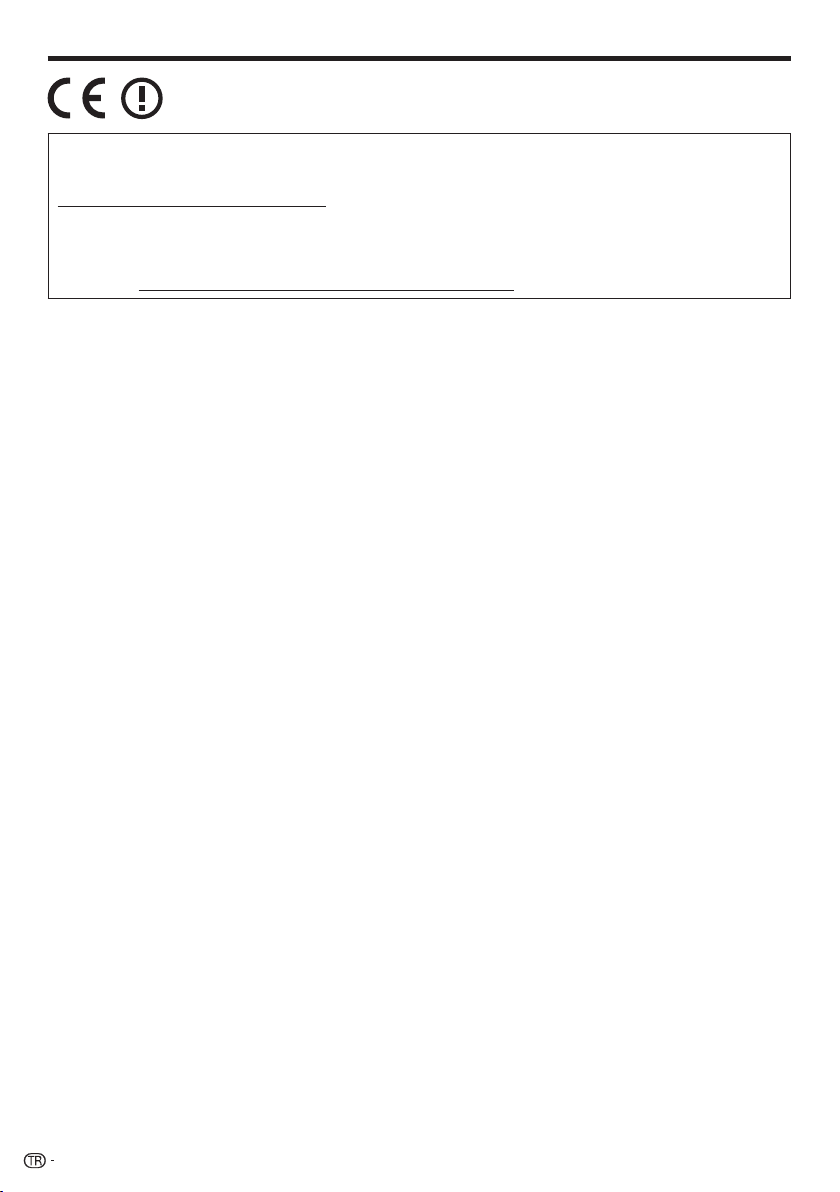
GÜVENLİK BİLGİLERİ / ÖNEMLİ BİLGİLER
CE Beyanı:
Bu belge ile SHARP Electronics (Avrupa) GmbH, BD Oynatıcının gerekli şartlara ve Direktif 1999/5/EC’nin diğer
ilgili hükümlerine uygun olduğunu beyan etmektedir. Uyumluluk beyanına şu adresten bakılabilir:
http://www.sharp.de/doc/BD-HP90S.pdf.
Bu BD Oynatıcı, tüm AB ve EFTA üyesi ülkelerde kullanım için tasarlanmış, 2,4 GHz’lik geniş bant iletim
sisteminde (alıcı-verici) çalışan bir Kablosuz LAN ünitesi içermektedir.
NOT
BD Oynatıcı yalnızca kapalı mekanda kullanım için tasarlanmıştır.
2
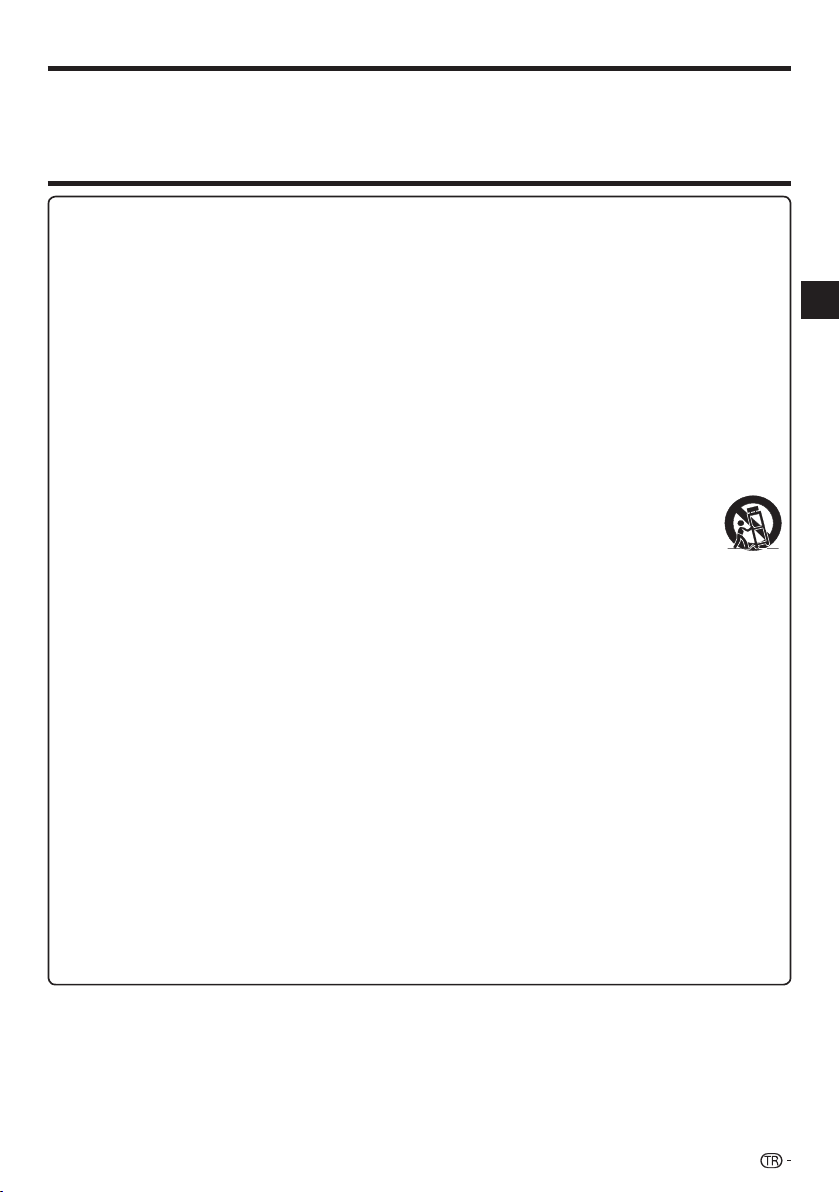
DEĞERLİ SHARP MÜŞTERİSİ
SHARP Blu-ray disk/DVD Oynatıcıyı satın aldığınız için teşekkür ederiz. Ürününüzü yıllar boyunca güvenle
kullanabilmek için lütfen ürünü kullanmadan önce Önemli Güvenlik Talimatlarını dikkatle okuyun.
ÖNEMLİ GÜVENLİK TALİMATLARI
Elektrik pek çok önemli işlevinin yanında, doğru kullanılmazsa ferdi yaralanmalara ve mala zarar gelmesine sebebiyet
verebilir. Bu ürün güvenliğe birinci seviyede önem verilerek tasarlanmış ve üretilmiştir. Fakat yanlış kullanımı elektrik çarpması
ve/veya yangına sebebiyet verebilir. Olası tehlikeyi önlemek için lütfen ürününüzün kurulumunu yaparken, kullanırken ve
temizlerken aşağıdaki talimatlara uyun. Güvenliğinizi sağlamak ve Blu-ray disk/DVD Oynatıcınızın ömrünü uzatmak için lütfen
ürününüzü kullanmadan önce aşağıdaki önlemleri dikkatle okuyun.
1)
Bu talimatları okuyun.
2)
Bu talimatları saklayın.
3)
Tüm uyarılara uyun.
4)
Tüm talimatlara uyun.
5)
Bu aleti suyun yanında kullanmayın.
6)
Yalnızca kuru bezle temizleyin.
7)
Havalandırma açıklıklarını kapatmayın. Kurulumunu imalatçının talimatlarına uygun olarak yapın.
8)
Radyatörler, kalorifer petekleri, ocaklar veya ısı üreten diğer aletlerin (amplifikatörler dahil) yakınına kurmayın.
9)
Elektrik kablosunun üzerine basılmamasını veya prize girdiği ya da aletten çıktığı yerde sıkışmamasını sağlayın.
10)
Yalnızca imalatçı tarafından belirtilen eklentileri/aksesuarları kullanın.
11)
Yalnızca imalatçı tarafından belirtilen veya aletle birlikte satılan sehpayı, standı, tripodu, braketi veya tablayı kullanın. Bir
sehpa kullanıldığında, düşerek sizi yaralamasını önlemek için alet üzerindeyken sehpayı çekerken dikkatli olun.
12)
Gök gürültülü fırtınalarda veya uzun süre kullanılmayacağında aletin fişini çekin.
13)
Tüm servis işleri için kalifiye servis elemanlarına başvurun. Aletin elektrik kablosu veya fişi gibi herhangi
bir parçası hasar gördüğünde, üzerine sıvı döküldüğünde veya aletin üzerine bir eşya düştüğünde, alet
yağmura veya neme maruz kaldığında, normal çalışmadığında veya yere düşürüldüğünde servise verilmesi
gerekir.
Ek Güvenlik Bilgileri
Güç Kaynakları—Bu ürün yalnızca işaretleme etiketinde belirtilen güç kaynağından gelen elektrikle çalıştırılmalıdır.
14)
Evinizdeki güç kaynağının türünden emin değilseniz ürün satıcınızla veya yerel elektrik şirketinizle görüşün. Pil veya
diğer kaynaklar ile çalışacak şekilde yapılmış aletler için kullanım talimatlarına bakın.
Aşırı Yükleme—Yangına veya elektrik çarpmasına sebebiyet verebileceğinden prizleri, uzatma kablolarını veya
15)
çoğaltıcıları aşırı yüklemeyin.
Obje ve Sıvı Girişi—Yangına ya da elektrik çarpmasına sebebiyet verebilecek tehlikeli gerilim noktalarına veya kısa
16)
devre yapabilecek parçalara değebileceğinden bu aletin açıklıklarından içeri asla herhangi bir obje sokmayın. Ürünün
üzerine hiçbir tür sıvı dökmeyin.
Servis Gerektiren Hasar—Aşağıdaki durumlarda aletin fişini çekin ve kalifiye bir servis elemanına başvurun:
17)
18)
19)
20)
21)
AC elektrik kablosu veya fişi hasar gördüğünde,
a)
Ürünün üzerine sıvı döküldüğünde veya bir eşya düştüğünde,
b)
Ürün yağmura veya suya maruz kaldığında,
c)
Ürün kullanım talimatlarına uyulduğu halde normal biçimde çalışmıyorsa.
d)
Yalnızca kullanım talimatlarında söylenen kontrollerde ayarlama yapın, çünkü diğer kontrollerle yanlış bir ayar
yapılması aletin hasar görmesine sebep olur ve aletin yeniden normal bir şekilde çalışması için kalifiye bir
teknisyenin kapsamlı bir çalışma yapmasını gerektirir,
Ürün düşürüldüğünde veya başka bir şekilde hasar gördüğünde ve
e)
Aletin performansında bariz bir değişiklik görüldüğünde—bu durum servis gerektiğini gösterir.
f)
Yedek Parçalar—Yedek parça gerektiğinde, servis teknisyeninin imalatçı tarafından belirtilen veya orijinal parçalarla
aynı özelliklere sahip olan yedek parçaları kullandığından emin olun. Yanlış yedek parçaların kullanılması yangına,
elektrik çarpmasına veya diğer tehlikelere sebebiyet verebilir.
Güvenlik Kontrolü—Bu ürün servise verildikten veya herhangi bir onarımdan geçtikten sonra servis teknisyeninden
ürünün doğru çalıştığından emin olması için güvenlik kontrollerini yapmasını isteyin.
Duvara veya tavana montaj—Ürünü duvara veya tavana monte edeceğiniz zaman bunu imalatçının tavsiye ettiği
yöntemi kullanarak yaptığınızdan emin olun.
Ana AC elektrik fişi bağlantıyı kesme cihazı olarak kullanılır ve her zaman için ulaşılabilir durumda olmalıdır.
Giriş
3
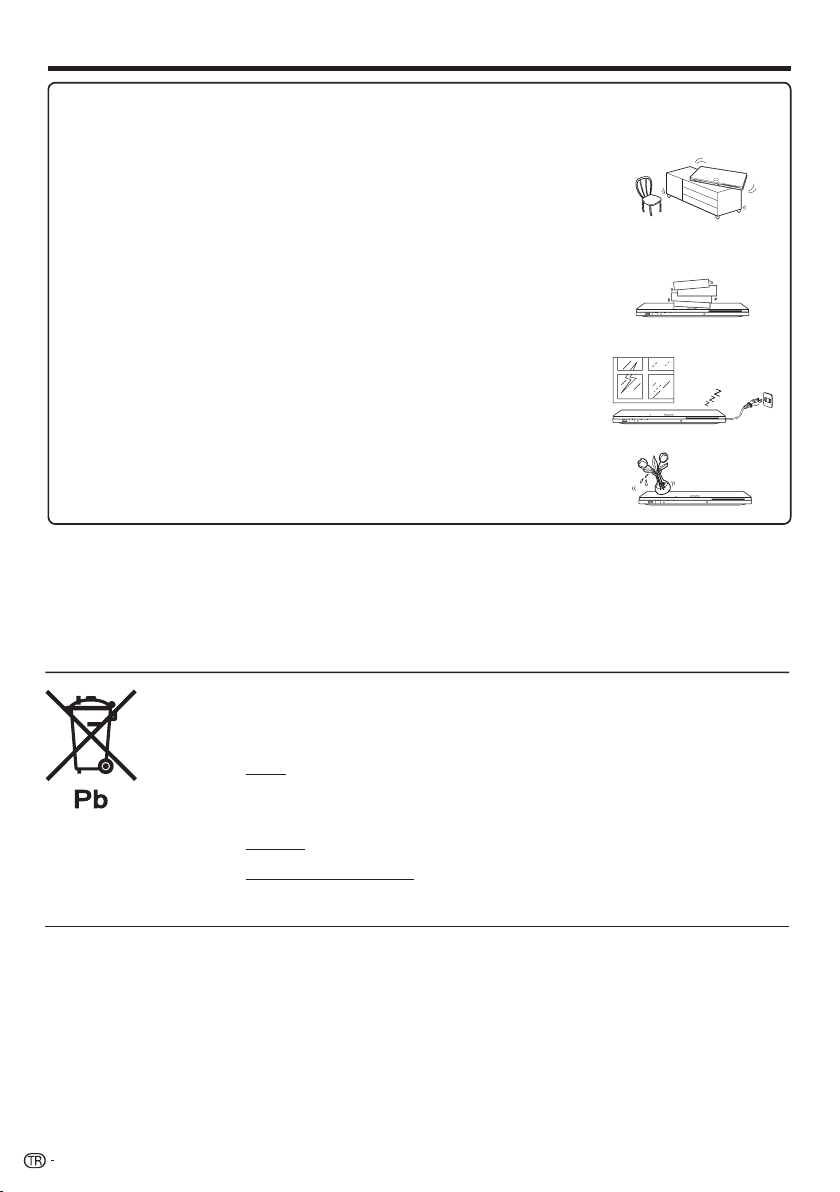
ÖNEMLİ GÜVENLİK TALİMATLARI
Su ve Nem—Bu ürünü suyun yanında kullanmayın—örneğin, küvet, bulaşık teknesi, lavabo
•
veya çamaşır teknesi; ıslak bir bodrum veya yüzme havuzu ve benzerleri.
stand—Ürünü dengesiz bir sehpaya, standa, tripoda veya masaya koymayın. Ürünün
•
dengesiz bir zemine koyulması ürünün düşmesine ve ciddi ferdi yaralanmalara ve
ürüne hasar gelmesine sebep olabilir. Yalnızca imalatçı tarafından önerilen veya ürünle
birlikte satılan sehpa, stand, tripod, braket veya masaları kullanın. Ürünü duvara monte
edeceğinizde imalatçının talimatlarına uyun. Yalnızca imalatçı tarafından önerilen montaj
donanımını kullanın.
Aletin yerinin seçilmesi—Doğrudan güneş ışığı almayan ve iyi havalanan bir yer seçin.
•
Havalandırma—Kabindeki delikler havalandırma için tasarlanmıştır. Yetersiz havalandırma
•
aşırı ısınmaya sebep olabileceğinden ve/veya ürünün ömrünü kısaltabileceğinden bu
havalandırma deliklerini örtmeyin. Havalandırma delikleri kapanabileceğinden ürünü
yatak, koltuk, halı veya benzer zeminlere koymayın. Bu alet ankastre olacak şekilde
tasarlanmamıştır; gerekli havalandırma sağlanmadıkça veya imalatçının talimatlarına
uyulmadıkça ürünü kitaplık veya raf gibi kapalı yerlere koymayın.
Isı—Ürün radyatörler, kalorifer petekleri, ocaklar veya ısı üreten diğer ürünlerden
•
(amplifikatörler dahil) uzağa yerleştirilmelidir.
Yıldırım—Daha yüksek koruma sağlanması için ürünün fişi gök gürültülü fırtınalarda veya
•
uzun süre kullanılmayacağında prizden çekilmelidir. Bunun yapılması yıldırım düşmesi ve
elektrik hattı dalgalanmalarında ürüne zarar gelmesini engelleyecektir.
Yangının önüne geçmek için ürünün üzerine veya yakınına asla hiçbir tür mum veya ateş
•
koymayın.
Yangın veya elektrik çarpması riskini önlemek için bu alete asla bir şey damlamasına veya
•
sıçramasına izin vermeyin.
Ürün üzerine vazo gibi içi sıvı dolu hiçbir eşya koyulmamalıdır.
Yangın veya elektrik çarpmasını önlemek için AC elektrik kablosunu asla ürünün veya başka
•
ağır eşyaların altına koymayın.
Pillerin Atılmasıyla ilgili Bilgi
Bu ürünün yanında verilen pilde az miktarda Kurşun bulunmaktadır.
AB için: Üstünde çapraz olan tekerlekli çöp kutusu işaretinin anlamı kullanılmış pillerin genel
ev çöpleriyle birlikte atılmaması gerektiğidir! Kullanılmış pillere doğru muamele edilmesi ve
kanunlara uygun olarak geri dönüştürülmeleri için ayrı bir toplama sistemi bulunmaktadır.
Toplama ve geri dönüştürme uygulamalarıyla ilgili olarak lütfen yerel mercilerinizle görüşün.
İsviçre için: Kullanılmış pil satın alındığı yere iade edilmelidir.
AB dışındaki diğer ülkeler için: Kullanılmış pilin doğru atılma yöntemini öğrenmek için lütfen
yerel mercilerinizle irtibata geçin.
4
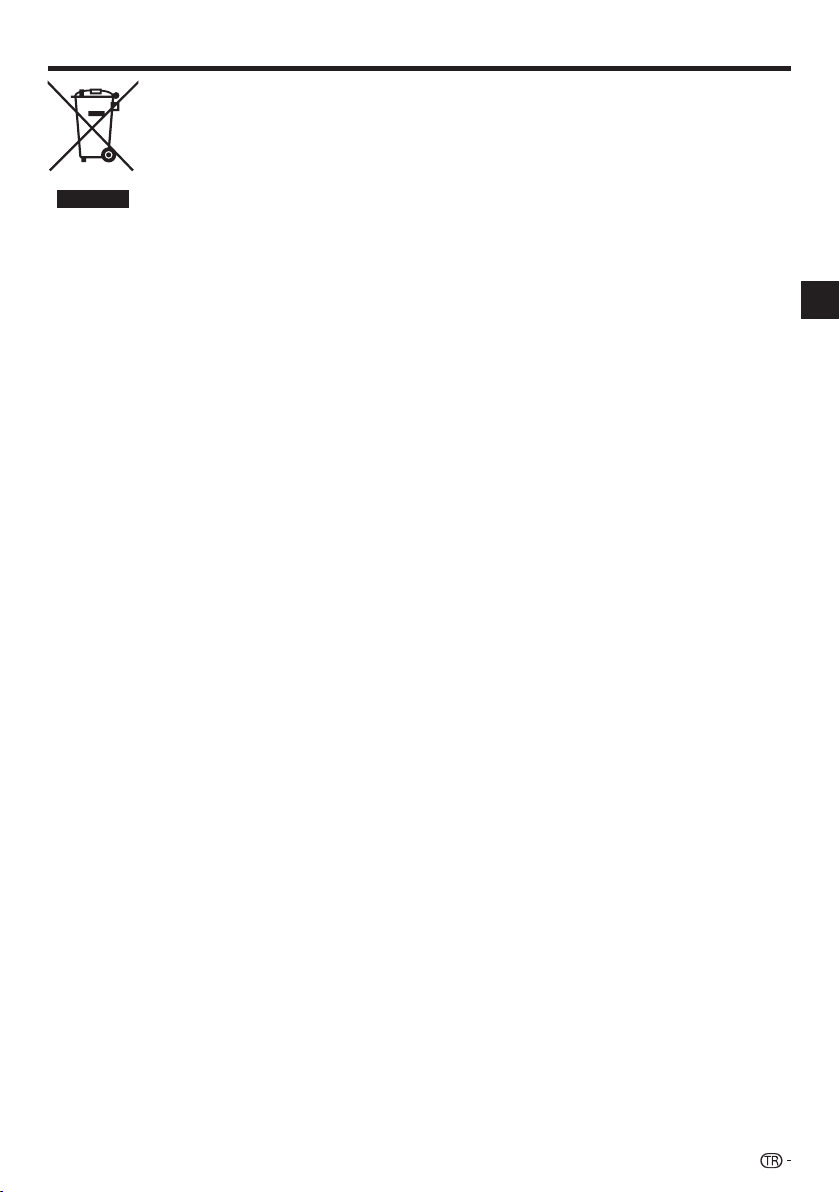
ÖNEMLİ GÜVENLİK TALİMATLARI
A. Kullanıcılar için Ürünlerin Atılmasıyla İlgili Bilgi (özel
mesken)
1. Avrupa Birliği’nde
Dikkat: Bu ekipmanı atmak istiyorsanız, lütfen normal çöp kutusunu kullanmayın!
Kullanılmış elektrikli ve elektronik ekipmanlara ayrı ve kullanılmış elektrikli ve elektronik
ekipmanların doğru olarak atılması, geri kazanılması ve geri dönüştürülmesini gerektiren
Dikkat: Ürününüzün
üzerinde bu sembol
bulunmaktadır. Bunun
anlamı kullanılmış
elektrikli ve elektronik
ürünlerin genel ev
atıklarıyla karıştırılmaması
gerektiğidir. Bu ürünler için
ayrı bir toplama sistemi
bulunmaktadır.
kanunlara uygun olarak muamele edilmelidir.
Üye devletler tarafından uygulamaya koyulmasını takiben, AB devletlerinde bulunan
özel meskenler kullanılmış elektrikli ve elektronik ekipmanlarını belirlenmiş olan toplama
tesislerine ücretsiz olarak verebileceklerdir*. Bazı ülkelerde* yerel perakendeciniz de
benzer bir ürün satın aldığınızda eski ürününüzü ücretsiz olarak geri alabilmektedir.
*) Daha fazla bilgi için lütfen yerel mercilerinizle irtibata geçin.
Kullanılmış elektrikli veya elektronik ekipmanınızın pilleri veya akümülatörleri varsa lütfen
yerel gerekliliklere uygun olarak bunları önceden ayrı olarak atın.
Bu ürünü doğru biçimde atarak atığın doğru muamele görmesini, geri kazanılmasını ve geri
dönüştürülmesini sağlamış ve atıkların yanlış muamele görmesinden ötürü çevre ve insan
sağlığı üzerinde meydana gelebilecek olası olumsuz etkilerin önüne geçmiş olursunuz.
2. AB Dışındaki Diğer Ülkelerde
Bu ürünü atmak isterseniz lütfen yerel mercilerinizle irtibata geçerek atmak için doğru olan
yöntemi öğrenin.
İsviçre için: Kullanılmış elektrikli ve elektronik ekipmanlar, yeni bir ürün almasanız dahi
ücretsiz olarak satıcıya geri verilebilir. www.swico.ch veya www.sens.ch adreslerinde diğer
toplama tesisleri de listelenmektedir.
B. Ticari Kullanıcılar için Ürünün Atılmasıyla ilgili Bilgiler
1. Avrupa Birliği’nde
Ürün ticari amaçla kullanıldıysa ve ürünü atmak istiyorsanız:
Lütfen ürünün geri alımıyla ilgili size bilgi verecek olan SHARP satıcınızla görüşün. Geri alım
ve geri dönüştürmeyle ilgili olulaşabilecek masraflar sizden tahsil edilebilir. Küçük ürünler
(ve küçük miktarlar) yerel toplama tesislerinizce geri alınabilir.
İspanya için: Kullanılmış ürünlerinizin geri alımıyla ilgili lütfen teşkil edilmiş olan toplama
sistemiyle veya yerel mercilerinizle görüşün.
Giriş
2. AB Dışındaki Diğer Ülkelerde
Bu ürünü atmak isterseniz lütfen yerel mercilerinizle irtibata geçerek atmak için doğru olan
yöntemi öğrenin.
5
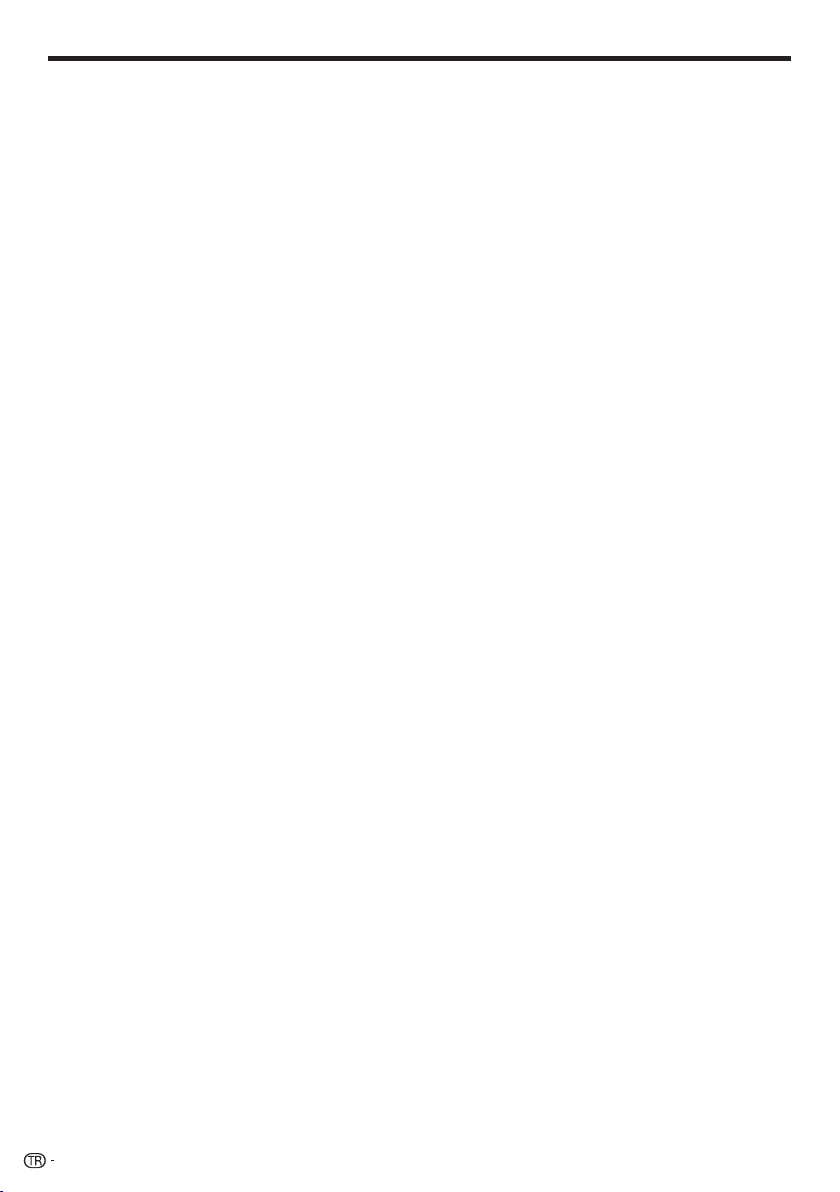
İçindekiler
Giriş
GÜVENLİK BİLGİLERİ .............................................1
DEĞERLİ SHARP MÜŞTERİSİ ................................3
ÖNEMLİ GÜVENLİK TALİMATLARI ....................3-5
İçindekiler .............................................................6-7
ÖNLEMLER ..............................................................8
Bu Oynatıcıyla ne yapmak istersiniz? ....................9
Ortam Türleri Hakkında................................... 10-13
Blu-ray Disk ................................................................10
Bu Oynatıcıda Kullanılabilecek Disk Türleri ................... 10
Bu Oynatıcıda Kullanılamayan Diskler .......................... 10
Disk İçerikleri Hakkında ...............................................13
BD Video ...............................................................13
Başlık, Bölüm ve Parça .......................................... 13
DVD Video Disk Kutularında Kullanılan Simgeler ..... 13
Bu Kullanım Kılavuzunda Kullanılan Simgeler ............... 13
Önemli Bilgi ............................................................14
Disk Önlemleri ............................................................. 14
Lisans ve Telif Hakkı .................................................... 14
Başlangıç ................................................................15
Ana Bileşenler .................................................. 16-17
Ana Ünite (Ön)............................................................. 16
Ana Ünite (Arka) .......................................................... 16
Uzaktan Kumanda Ünitesi ........................................... 17
Oynatıcı kurulum konumu............................... 18-19
Terminal kapağının çıkarılması ve geri takılması............ 18
Dikey standın takılması ........................................... 19
Bağlantı
Video Bağlantısı .....................................................20
HDMI Terminaline bağlantı ..........................................20
Ses Bağlantısı ........................................................21
Dijital Ses Terminaline Bağlantı .................................... 21
Genişbant İnternet Bağlantısı .........................22-23
İnternet Bağlantısı (LAN kablosu) ................................. 22
İnternet Bağlantısı (Kablosuz LAN) ............................... 23
Oynatma
Oynatmaya Başlamadan Önce ....................... 24-28
Uzaktan Kumandanın Pillerinin Takılması ..................... 24
Uzaktan kumandanın yaklaşık çalışma menzili ........ 24
AC elektrik adaptörünün bağlanması ........................... 25
Gücün Açılması ........................................................... 25
Gücün açılması ...................................................... 25
Beklemeye geçilmesi ............................................. 25
Oynatıcı Üzerindeki Göstergeler .............................25
Dil Ayarları ................................................................... 26
Ekran dilinin değiştirilmesi .......................................26
Uzaktan Kumanda Kullanılarak Bir SHARP
televizyonun kumanda edilmesi ................................26
Televizyon işlevlerinin kumandası............................ 26
Gösterge Işıklarının Kapatılması ................................... 26
AQUOS LINK’in kullanımı ............................................27
AQUOS LINK kullanılarak Blu-ray disk
oynatıcıya kumanda edilmesi ............................... 27
3D’nin kullanılması ......................................................27
Kumanda Paneli .......................................................... 28
Video/Resim/Müzik Oynatma .........................29-35
Bir Diskin Takılması/Çıkarılması ...................................29
BD/DVD Video Oynatma ............................................. 29
Disk bilgilerinin görüntülenmesi............................... 29
BD/DVD Menüleri ........................................................ 30
Üst menüden bir başlık seçerek oynatmaya başlayın
Disk menüsünün kullanılması.................................. 30
Açılır menünün kullanılması .....................................30
BONUSVIEW veya BD-LIVE’ın kullanılması .................. 31
Resim içinde Resim işlevinin kullanılması (ikincil
ses/video oynatma) .............................................31
Sanal Paket ...........................................................31
BD-LIVE .................................................................31
DVD-R/-RW (VR biçimi) / BD-RE/-R (BDAV biçimi)
Oynatma .................................................................. 32
Başlık seçerek oynatma ......................................... 32
Oynatma listesi seçerek oynatma ........................... 32
Ses CD’si Oynatma .....................................................33
Baştan oynatma .....................................................33
Oynatma esnasında parçayı atlamak için ................ 33
”Functions (İşlevler)” menüsünün kullanım prosedürü
Ses Verisi (MP3 Dosyası) Oynatma .............................. 34
Ses verilerinin (MP3 dosyaları) oynatılması .............. 34
Oynatma esnasında başka bir dosyayı oynatmak için
Oynatma esnasında dosyayı atlamak için ............... 34
Sabit Görüntülerin (JPEG dosyaları) Görüntülenmesi ...35
Sabit Görüntülerin (JPEG dosyaları) Görüntülenmesi
Slayt Gösterisi oynatılması ...................................... 35
Slayt gösterisi hızının/tekrarlamam ayarının
belirlenmesi ......................................................... 35
... 30
... 33
... 34
... 35
Oynatma İşlevleri ............................................. 36-38
Hızlı İleri / Geri (Arama) ................................................ 36
Bir sonraki bölüme veya oynatılmakta olan
bölümün (Parçanın/Başlığın) başına atlanması ........... 36
Duraklatma/Kare Atlayarak Oynatma ...........................36
Yavaş Oynatma........................................................... 36
Atlayarak Arama ..........................................................36
Yeniden oynatma ........................................................ 36
Bir Başlığın veya Bölümün Tekrar Oynatılması .............37
Kısmi Tekrar Oynatma (Belirlenen Bir Bölümün
Tekrar Oynatılması) ................................................... 37
Ses Bilgilerinin Görüntülenmesi ...................................38
Altyazının Değiştirilmesi ...............................................38
Açının Değiştirilmesi ....................................................38
Açı İşaretinin Görüntülenmesi ...................................... 38
Oynatma Esnasındaki Ayarlar ........................ 39-40
İşlev Kontrolü .............................................................. 39
İşlev kontrolü kullanım prosedürü ........................... 39
Ayarlanabilen işlevler .............................................. 40
Ayarlar
AYARLAR ......................................................... 41-52
Genel işlemler .............................................................41
Oynatma Ayarının Temel Kullanımı ...............................41
Ses Video Ayarları ....................................................... 42
Akıllı Ayarlar .................................................................43
AQUOS LINK .............................................................. 43
Oynatma Ayarı ............................................................43
Ekran Dili .....................................................................44
Sürüm ......................................................................... 44
Sistem ........................................................................ 44
İletişim Kurulumu ....................................................45-48
6
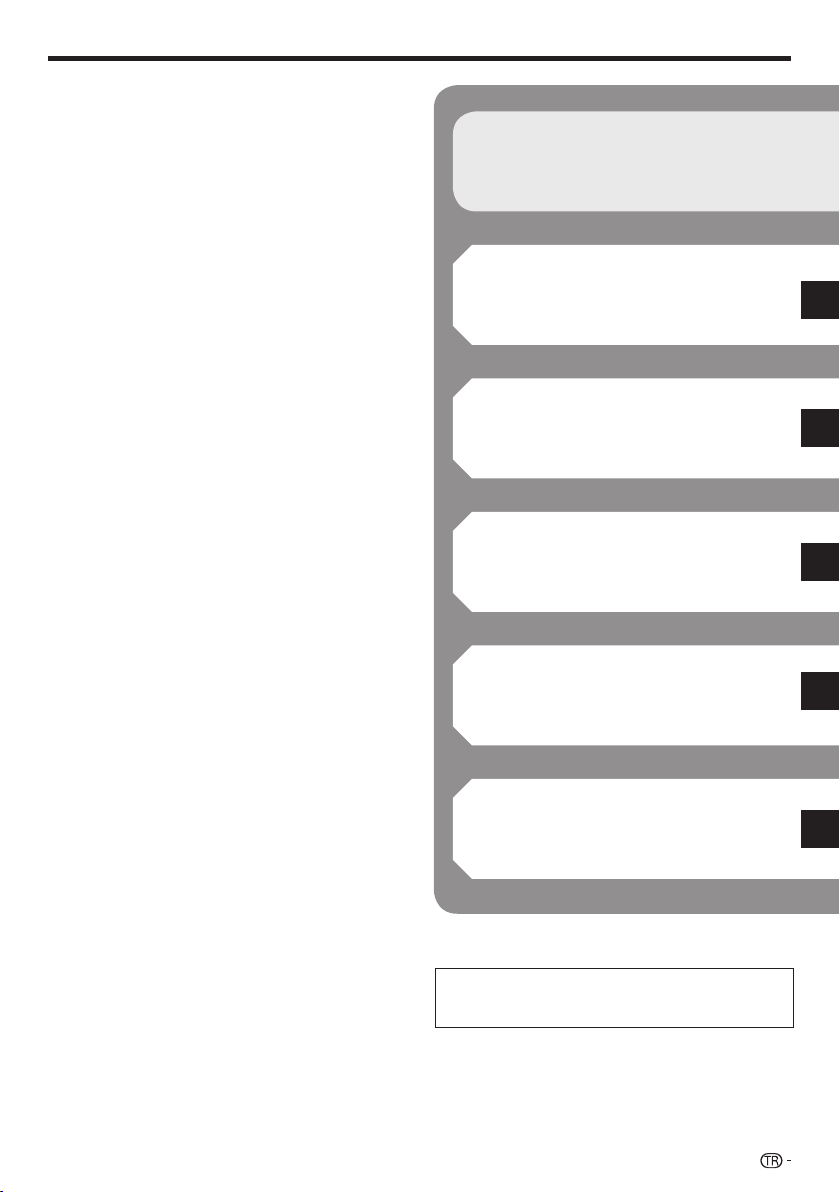
İçindekiler
LAN Kablosu Kullanıldığında .................................. 45
Kablosuz LAN Kullanıldığında ............................46-47
Karakterlerin manuel girilmesi prosedürü ................ 48
USB Bellek Yönetimi ................................................... 49
Yazılım Güncelleme Ayarları ....................................50-52
Ağdan Manuel Güncelleme .................................... 50
USB bellek cihazından Manuel Güncelleme .......51-52
Dijital Ses Çıkışı Seçim Biçimleri ..................................52
Ek
Sorun Giderme .................................................53-55
Bu Oynatıcının Sıfırlanması ..........................................55
Ekran Hata Mesajları .............................................56
Teknik Özellikler .............................................. 57-58
Terimler Sözlüğü..............................................59-61
Ağ Hizmeti Yasal Uyarısı .......................................62
Yazılım Lisansı Hakkında ......................................63
İlk ne yapılacak:
Bu oynatıcıyı kullanmaya hazırlanmak için
”Başlangıç” (s. 15) bölümüne bakın.
Giriş (s. 1–19)
Önemli kullanım bilgilerini verir.
Bağlantı (s. 20–23)
Bu Oynatıcının sunduğu bağlantı
seçeneklerini gösterir.
Oynatma (s. 24–40)
Basit oynatmayı ve kullanışlı işlevleri gösterir.
Ayarlar (s. 41–52)
Şartlarınıza uyması için daha fazla seçenek
verir.
Ek (s. 53-63)
Sorun giderme ipuçları ve daha fazla bilgi
sağlar.
Bu kullanım kılavuzundaki çizimler ve ekran
görüntüleri yalnızca anlatım amaçlıdır ve gerçek
işlemlerden küçük farklılıklar gösterebilir.
7
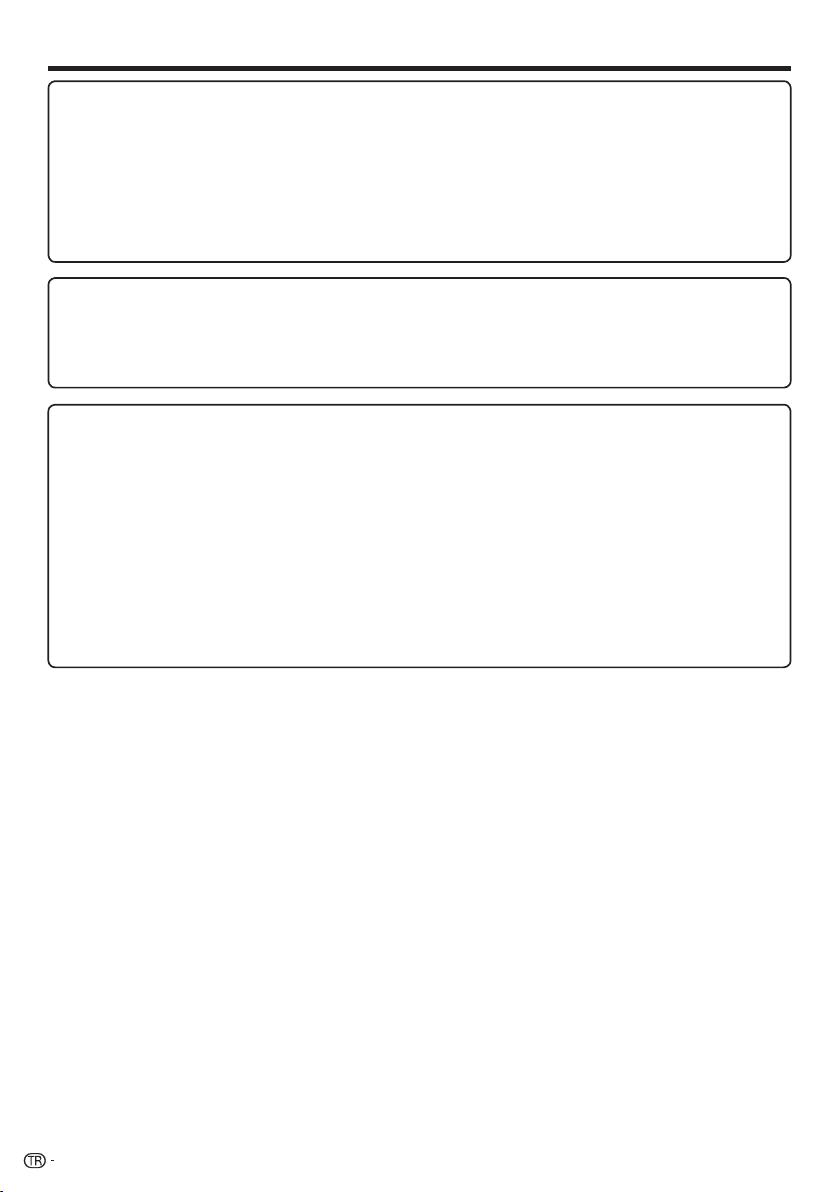
ÖNLEMLER
Stereoskopik 3D görüntülerin izlenmesiyle ilgili önlemler
Fotosensitivite, kalp hastalığı veya sağlıksızlık gibi sorunlarınız varsa stereoskopik 3D görüntüleri izlemeyin. İzlemeniz
•
semptomların daha kötüye gitmesine sebep olabilir.
Stereoskopik 3D görüntüleri izlerken bitkinlik veya rahatsızlık hissederseniz izlemeyi hemen kesin. Semptomlar ortaya
•
çıktıktan sonra izlemeye devam edilmesi sağlık riskleri doğurabilir. Semptomlar tamamen geçene kadar ara verin.
Stereoskopik 3D görüntülerin 5-6 veya daha büyük yaştaki çocuklar tarafından izlenmesi önerilir. Küçük çocuklarda
•
bitkinlik ve rahatsızlık semptomlarının belirlenmesi zor olduğundan aniden hastalanabilirler. 3D görüntüleri çocuklarla
izlerken gözlerindeki zorlanma semptomlarına dikkat edin.
Stereoskopik 3D görüntüleri izlerken, bir filmi izledikten sonra bir süre ara verin. Uzun süre izlenmesi gözlerin zorlanmasına
•
neden olabilir.
Bu ürünün temizlenmesiyle ilgili önlemler
Yerinden kaldırmadan önce ana güç düğmesinden aleti kapatın ve AC elektrik kablosunu prizden çekin.
•
Dış kabini düzenli olarak yumuşak bir bezle (pamuk, pazen, vb.) silerek temizleyin.
•
Ciddi kirlenmeler olduğunda yumuşak bir bezi (pamuk, pazen, vb.) yumuşak deterjanlı suda ıslatın, bezi iyice sıkın, kiri silin
•
ve daha sonra yumuşak, kuru bir bezle yeniden silin.
Temizlik için kimyasal maddeler veya kimyasal işlemden geçmiş bir bez kullanmayın. Kabinin kaplaması bozulabilir.
•
Kablosuz LAN kullanımıyla ilgili notlar
•
Bu oynatıcı kablosuz bir LAN ağına bağlı olduğunda bu oynatıcının içindeki kablosuz LAN parçaları ve kablosuz LAN
uyumlu geniş bant router (piyasada bulunabilir) arasında sinyaller gönderilir.
Kablosuz LAN kullanımıyla ilgili önlemler
Aşağıdaki cihazlar, radyo istasyonları, vb. aynı frekans bantlarını kullanır. Kablosuz LAN’ı bunların yanında kullanmayın.
•
Kalp atışı düzenleyiciler vb. gibi üretim/bilim/tıp ekipmanları
Belirtilen düşük güçlü radyo istasyonları (ruhsat gerektirmeyen radyo istasyonları)
Bu oynatıcı bu cihazların yakınında kullanıldığında radyo dalgalarının karışması ihtimali vardır. Bu sebeple sinyaller
alınamayabilir veya hız düşebilir.
Cep telefonları, radyolar, vb. kablosuz LAN’dan farklı radyo frekansı bantları kullandıklarından, oynatıcı bunların yakınında
•
kullanıldığında bu cihazların veya kablosuz LAN’ın sinyalleri üzerinde bir etki oluşmayacaktır.
Yine de, bir kablosuz LAN ürünü bu cihazlardan birinin yakınına koyulursa, kablosuz LAN ürünlerinden yayılan
elektromanyetik dalgalar sebebiyle ses veya video paraziti oluşabilir.
Radyo dalgaları standart evlerde kullanılan ahşaptan, camdan, vb. geçebilir, fakat betonarme demirleri, metal, beton, vb.
•
içinden geçemezler. Radyo dalgaları bu malzemelerin kullanıldığı duvarlar veya zeminlerden geçemez.
8
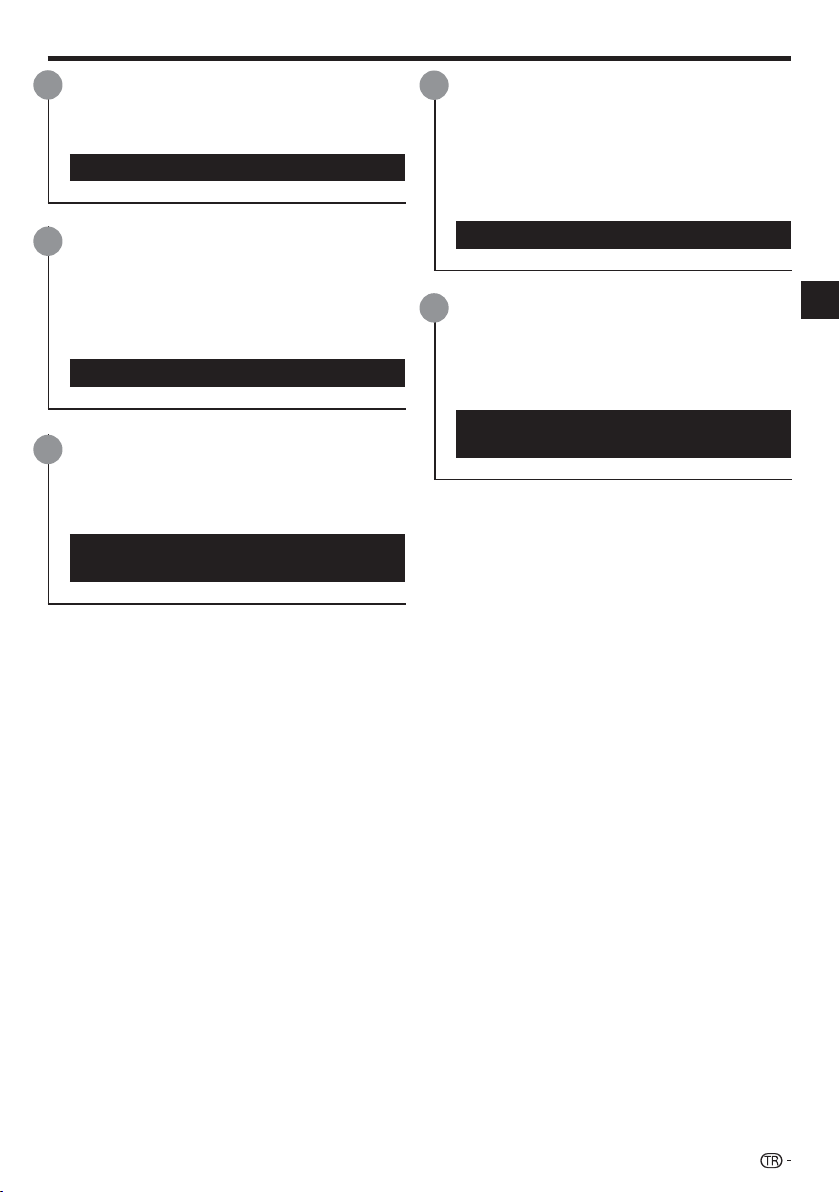
Bu Oynatıcıyla ne yapmak istersiniz?
Blu-ray disklerde yüksek kaliteli
filmler izleyin
Bu Oynatıcı tam yüksek netlikte Blu-ray diski
oynatma özelliği sunmaktadır.
Video/Resim/Müzik Oynatma (s. 29)
Stereoskopik ve güçlü 3D
görüntülerin tadını çıkarın
Bu oynatıcı bir HDMI kablosu kullanılarak 3D
uyumlu Blu-ray disklerdeki 3D içerikleri oynatabilir.
3D görüntüleri izlemek için HDMI kablosu kullanarak
3d uyumlu bir televizyonu bu cihaza bağlayın ve 3D
gözlükleri takarak 3d içerikleri oynatın.
3D’nin kullanılması (s. 27)
Değişik ortam kaynaklarından
yararlanın
Bu oynatıcıyı DVD’ler, USB bellek cihazları gibi
çeşitli ortak kaynakları ve İnternet üzerinden video,
resim veya müzik içeriklerini oynatmak için kullanın.
Ortam Türleri Hakkında (s. 10–13)
Video/Resim/Müzik Oynatma (s. 29)
Basit bağlantı ve HDMI üzerinden
çalıştırma
Bu Oynatıcıda bir HDMI terminali bulunur. HDMI
kablosu ile televizyona bağladığınızda filmleri
izlemek için başka bir kabloya gerek yoktur.
Televizyonunuz AQUOS LINK ile uyumluysa, hem
televizyonu hem de bu Oynatıcıyı basit işlemlerle
kumanda edebilirsiniz.
Video Bağlantısı (s. 20)
İnternet üzerinden BD-LIVE işlevlerini
kullanın
Bu Oynatıcı BD-LIVE ile uyumludur. BD-LIVE ile
uyumlu BD-Video disklerini oynatırken İnternet
üzerinden film fragmanları gibi nonus içeriklerden
yararlanabilirsiniz.
BONUSVIEW veya BD-LIVE’ın
kullanılması (s. 31)
Giriş
9
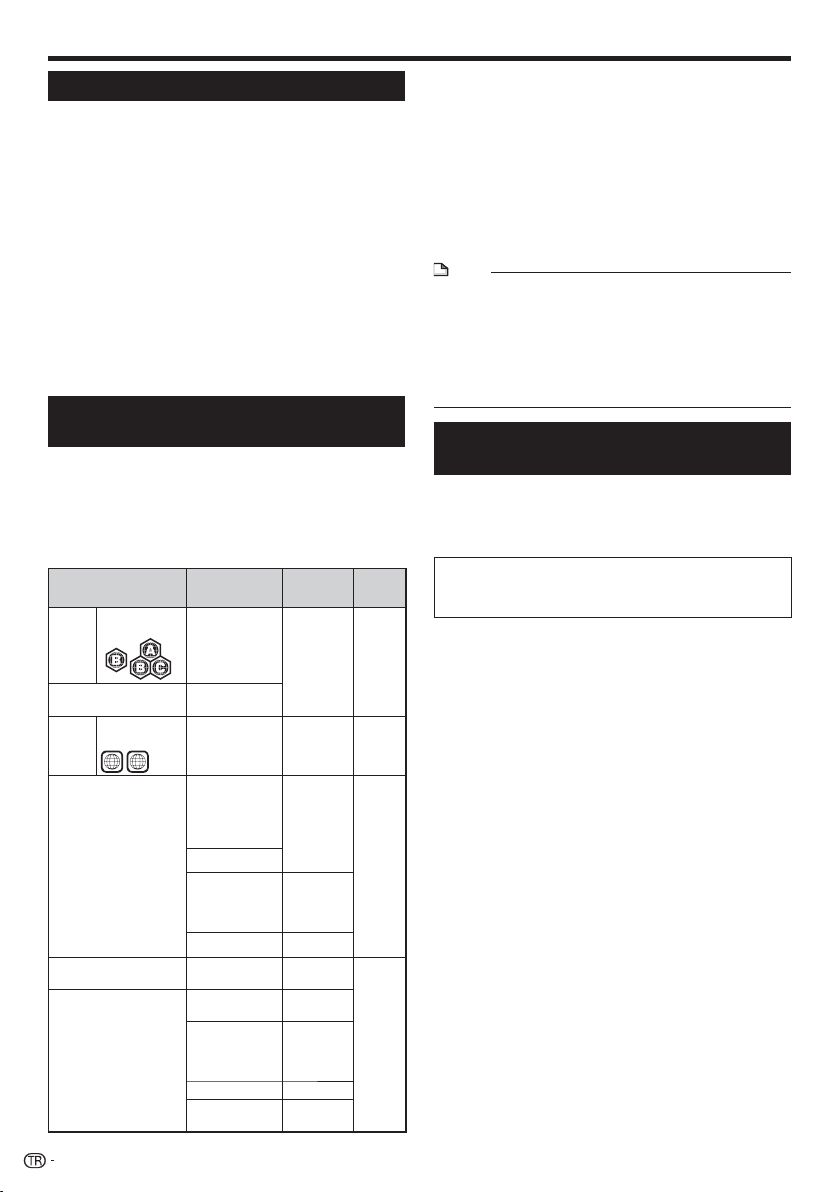
Ortam Türleri Hakkında
Blu-ray Disk
Blu-ray Disc, size aşağıdaki özellikleri sağlayan en ileri
nesil optik ortam biçimidir:
•
En geniş kapasite (25 GB tek katman – 50 GB çift katman)
– mevcut DVD’lerin 5 katından fazla miktarda içerik alır
ve özellikle ileri seviye etkileşim özellikleri içeren yüksek
netlikteki filmlere çok uygundur
•
Tam yüksek netlikteki 1920 x 1080p çözünürlük
sağlayabilen saf görüntü kalitesi
•
Sıkıştırılmamış çevreleyen ses ile mümkün olan en iyi sesler
(sinema sesinden bile daha yüksek kalite)
•
En geniş endüstri desteği – tüketiciler için daha fazla
seçenek sunar
•
Donanım ürünleri DVD’ler ile geriye dönük olarak uyumlu
olacağından var olan DVD’lerinizi izlemeye devam
edebileceksiniz
•
Disk Dayanıklılığı – sert kaplama teknolojilerindeki yeni
buluşlar Blu-ray Disklere çizilme ve parmak izine karşı en
güçlü korumayı sağlamaktadır
Bu Oynatıcıda Kullanılabilecek Disk Türleri
•
Bu Oynatıcıda aşağıdaki diskler oynatılabilir. 8 cm 12 cm
çeviricisi kullanmayın.
•
Disk etiketindeki resmi logoların varlığından anlayabileceğiniz
üzere uyumlu standartlara uygun olan diskler kullanın. Bu
standartlara uymayan disklerin oynatılacağının garantisi
verilmemektedir. Ayrıca diskler oynatılsa bile görüntü kalitesi
veya ses kalitesi garanti edilemez.
Disk Türü Kayıt Biçimi İçindekiler
BD
Bölge kodu
Video
B/ALL
BD-RE DL
BD-R DL
DVD
Bölge kodu
Video
2/ALL
ALL
2
DVD+RW/DVD+R
DVD-RW/DVD-R
DVD+R DL/DVD-R DL
1
Ses CD’si*
CD-RW/CD-R Ses CD’si
— Ses + Video
BDMV/BDAV
biçimi
Video biçimi Ses + Video
Video/VR/
AVCHD biçimi
(yalnızca
sonlandırılmış
disk)
DivX
2
JPEG*
3
MP3*
Ses CD’si
(CD-DA)
(CD-DA)
2
JPEG*
3
MP3*
DivX Ses + Video
(Film)
(Film)
Ses + Video
(Film)
Sabit
görüntü
(JPEG
dosyası)
Ses
Ses
Ses
Sabit
görüntü
(JPEG
dosyası)
Ses
(Film)
Disk
Boyutu
12 cm
12 cm
8 cm
12 cm
8 cm
12 cm
8 cm
•
BD/DVD video oynatıcılar ve disklerde bir diskin
oynatılabileceği bölgeyi belirleyen bölge kodları bulunur. Bu
Oynatıcının bölge kodu BD için B ve DVD için 2’dir. (ALL
(TÜMÜ) işaretli diskler tüm oynatıcılarda oynatılabilir.)
•
BD/DVD video işlemleri ve işlevleri bu kılavuzdaki
açıklamalardan farklı olabilir ve bazı işlemler disk üreticisinin
ayarı sebebiyle yasaklı olabilir.
•
Eğer bir diskin oynatılması esnasında menü ekranı veya
kullanım talimatları görüntülenirse, gösterilen kullanım
prosedürünü izleyin.
•
96 kHz’de (Lineer PCM) kaydedilmiş bir DVD videonun ses
bileşeni oynatma esnasında 48 kHz ses olarak çıkacaktır.
NOT
Sol taraftaki tablolarda gösterilen disklerin bazılarını
•
oynatmak diske bağlı olarak mümkün olmayabilir.
”Sonlandırmak” bir kaydedicinin kayıt yapılan bir diski
•
işlemden geçirerek bu oynatıcının yanı sıra diğer DVD
oynatıcılar/kaydedicilerde de oynatılabilmesini sağlamasıdır.
Yalnızca sonlandırılmış diskler bu oynatıcıda oynatılabilir.
(Bu oynatıcının diskleri sonlandırma özelliği yoktur.)
Bazı diskler kayıt biçimine bağlı olarak oynatılamaz.
•
Bu Oynatıcıda Kullanılamayan Diskler
Aşağıdaki diskler bu oynatıcıda oynatılamaz veya
düzgün oynatılamaz. Bu tür bir disk yanlışlıkla
oynatılırsa hoparlörlerde hasar meydana gelebilir.
Asla bu diskleri oynatmaya çalışmayın.
CDG, Video CD’si, Fotoğraf CD’si, CD-ROM, CD-TEXT,
SVCD, SACD, PD, CDV, CVD, DVD-RAM, DVD-Ses,
kartuşlu BD-RE, CD-WMA
Sıradışı şekilli diskler oynatılamaz.
•
Sıradışı şekilli (kalp şekilli veya altıgen diskler, vb.)
kullanılamaz. Böyle disklerin kullanılması arızaya sebep olur.
Aşağıdaki BD video diskleri oynatılamaz.
•
Bölge kodu ”B” veya ”ALL (TÜMÜ)” olmayan diskler (izin
verilen pazarlama bölgesi dışında satılan diskler).*
•
Yasadışı yollarla üretilmiş diskler.
•
Ticari kullanım için kaydedilmiş olan diskler.
*
Bu ürünün bölge kodu B’dir.
Aşağıdaki DVD video diskleri oynatılamaz.
•
Bölge kodu ”2” veya ”ALL (TÜMÜ)” olmayan diskler (izin
verilen pazarlama bölgesi dışında satılan diskler).*
•
Yasadışı yollarla üretilmiş diskler.
•
Ticari kullanım için kaydedilmiş olan diskler.
*
Bu ürünün bölge kodu 2’dir.
10
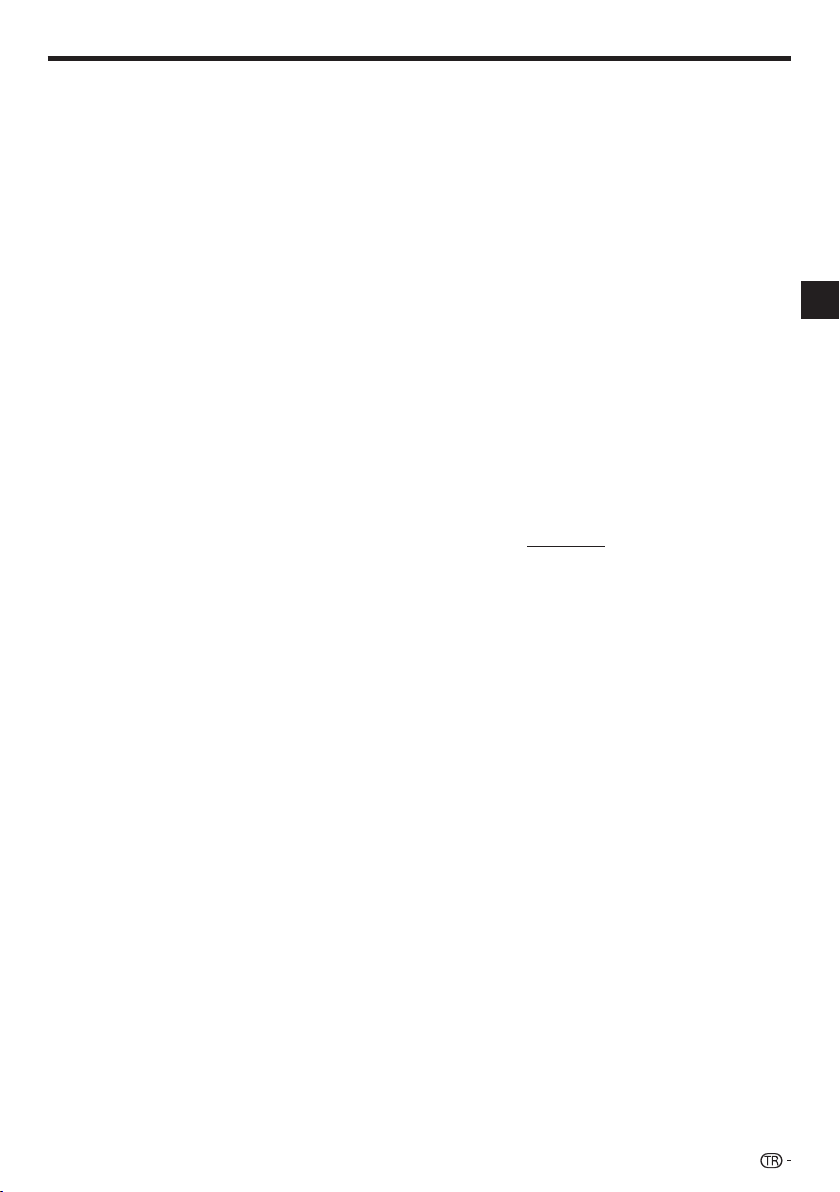
Ortam Türleri Hakkında
Aşağıdaki BD-RE/R, DVD-RW/R ve DVD+RW/R
diskler oynatılamaz.
•
Üzerine veri kaydedilmemiş diskler oynatılamaz.
•
Blu-ray yeni ve gelişmekte olan bir teknoloji olduğundan
Sharp kendiniz kaydettiğiniz tüm BD disklerinin
oynatılabilme uyumluluğunu garanti edememektedir.
Oynatılabilme uyumluluğu kullandığınız BD-kaydedici,
BD-diski ve BD-kaydetme yazılımına bağlı olarak
değişecektir. Lütfen tüm birimlerde her zaman için en yeni
yazılımları kullanın ve daha fazla yardım gerekirse ürünlerin
üreticileriyle irtibata geçin.
Sorun yaşamamak için bu BD-oynatıcıyı satın almadan
önce lütfen kendi kaydettiğiniz disklerin oynatılabilme
uyumluluğunu kontrol edin. Kendi kaydettiğiniz BD-disklerin
azami oynatılabilme uyumluluğu için Sharp BDMV/BDAV
standartlarının kullanılmasını önermektedir. Satın aldıktan
sonra bir oynatma sorunu yaşarsanız lütfen Sharp İnternet
sayfasından BD-oynatıcınıza ait en yeni yazılım sürümünü
indirin veya bu yazılımı Sharp Bayinizden isteyin.
Bu BD-oynatıcıda geliştirilmesi esnasında mevcut olan en
yeni teknoloji kullanılmıştır ve gelecekte geliştirmeler veya
standartta değişiklikler yapılmayacağı garanti edilemez.
Aşağıdaki Ses CD’si*1 diskleri oynatılamaz.
•
Telif haklarının korunmasına yönelik bir sinyal (kopya kontrol
sinyali) içeren diskler bu Oynatıcıda oynatılamaz.
•
Bu Oynatıcı CD (Kompakt Disk) standartlarına uyumlu Ses
CD’lerini oynatacak şekilde tasarlanmıştır.
Aşağıdaki CD-RW/R diskleri oynatılamaz.
•
Üzerine veri kaydedilmemiş diskler oynatılamaz.
•
Ses CD’si ve JPEG/MP3 dosya biçimi dışındaki biçimlerde
kaydedilmiş diskler oynatılamaz.
•
Diskler kayıt durumları veya diskin kendi durumuna bağlı
olarak oynatılamayabilir.
Diskler bu Oynatıcıya uyumluluklarına bağlı olarak
•
oynatılamayabilir.
*2
JPEG dosya biçimi hakkında
JPEG hareketsiz görüntü dosyalarının (fotoğraflar,
illüstrasyonlar, vb.) saklanmasında kullanılan bir dosya biçimi
türüdür. Oynatıcı ile JPEG biçimindeki hareketsiz görüntü
dosyalarını oynatabilirsiniz.
Uyumlu olmayan dosya biçimleri.
•
JPEG dışındaki (örneğin TIFF) sabit görüntü biçimleri
oynatılamaz.
•
JPEG biçiminde olsalar bile oynatılamayan bazı dosyalar
olabilir.
•
Progressive JPEG dosyaları oynatılamaz.
•
Hareketli görüntü dosyaları ve Motion JPEG biçimindeki
dosyalar JPEG dosyaları olsalar da oynatılamaz.
Oynatılamayan diğer dosyalar.
•
Bilgisayarınızda yarattığınız, rötuşladığınız, kopyaladığınız
veya başka bir şekilde düzenlediğiniz bazı sabit görüntü
dosyalarını oynatamayabilirsiniz.
•
İşlemden geçirdiğiniz (döndürdüğünüz veya İnternet’ten ya
da e-postadan aldığınız başka görüntülerin üzerine yazarak
kaydettiğiniz) bazı sabit görüntüleri oynatamayabilirsiniz.
Dosyaları oynatırken aşağıdaki belirtilerden
biriyle veya birkaçıyla karşılaşabilirsiniz.
•
Klasör sayısı, dosya sayısı ve veri hacmine bağlı olarak
dosyaları oynatmak biraz zaman alabilir.
•
EXIF bilgileri görüntülenmez. EXIF kelimesi Exchangeable
Image File Format (Değiştirilebilir Görüntü Dosyası Biçimi)
sözcüklerinin baş harflerinden oluşur ve özellikle JPEG
sıkıştırması kullanan görüntü dosyalarında veri alışverişi
bilgilerinin saklanmasından kullanılan bir standarttır. (Daha
fazla bilgi için http://exif.org adresine bakınız.)
*3
MP3 dosya biçimi hakkında
MP3 dosyaları MPEG1/2 Audio layer-3 dosya biçiminde
sıkıştırılmış ses verileridir. ”MP3 dosyalarının” ”.mp3”
uzantısı vardır. (”.mp3” uzantısına sahip olan veya MP3
dosya biçiminde kaydedilmemiş dosyalar gürültü verir veya
oynatılamaz.)
MP3 dosya biçiminin oynatılması
•
MP3 dosyaları kaydedildikleri sırada oynatılmaz.
•
Daha düşük hızlarda veri kaydedilmesi önerilmektedir,
çünkü hızlı kaydedilen veriler gürültü çıkarabilir veya
oynatılamayabilir.
•
Ne kadar çok klasör varsa okuma süresi o kadar uzar.
•
Klasör ağacına bağlı olarak MP3 dosyalarının okunması
zaman alabilir.
•
MP3 dosyaları oynatılırken oynatma süresi doğru olarak
gösterilmeyebilir.
Aşağıdaki dosyalar bu oynatıcıda oynatılamaz.
•
Bir diske hem Ses CD’si [CD-DA] biçimi hem de JPEG/
MP3 dosya biçimleri kaydedilmişse. (Disk Ses CD’si
[CD-DA] olarak algılanır ve yalnızca Ses CD’si [CD-DA]
biçimindeki parçalar oynatılır.)
•
Multi-session (çoklu oturum) diskler oynatılamaz.
Giriş
(Devamı sonraki sayfada)
11
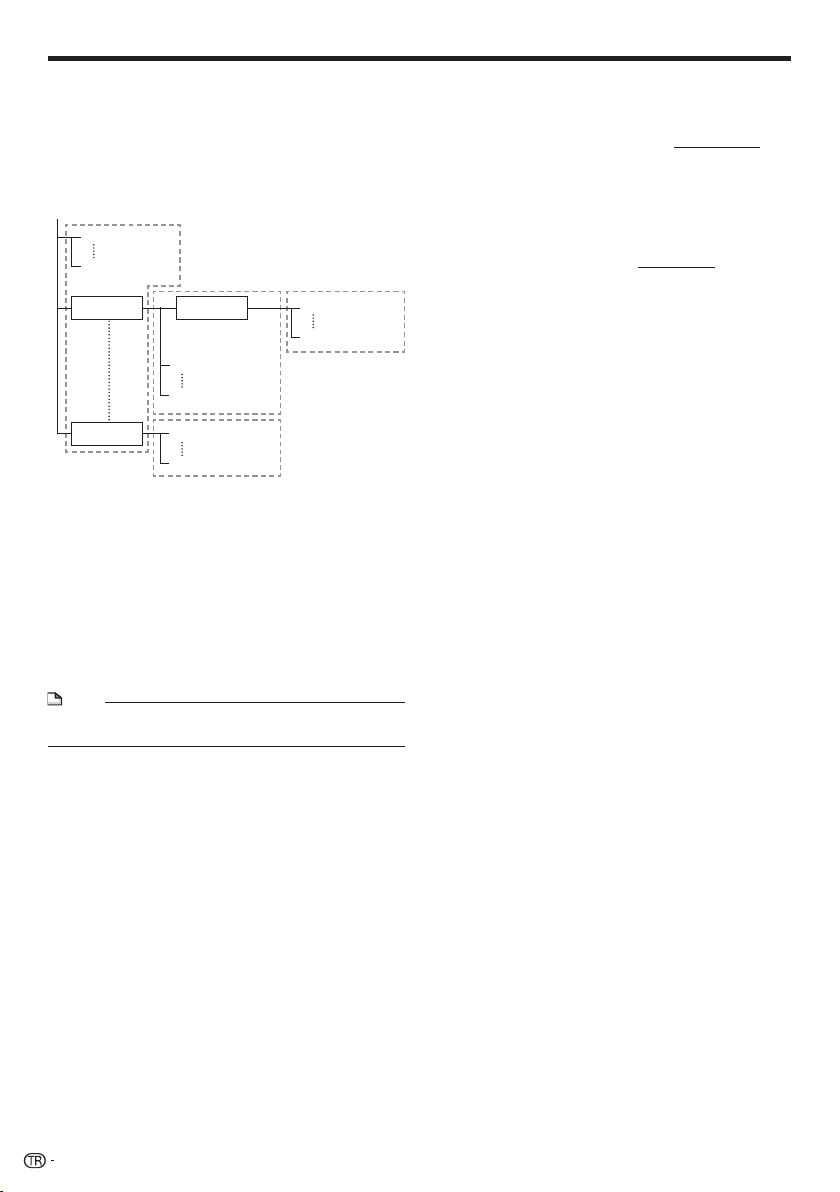
Ortam Türleri Hakkında
Sabit görüntü dosyaları/klasörleri (JPEG
dosyaları) ve ses verisi (MP3 dosyaları) hakkında
Disklerde veya USB bellek cihazlarında aşağıda gösterildiği
gibi klasörler yapmak suretiyle bu ünitede sabit görüntüler
(JPEG dosyaları) /ses verisi (MP3 dosyaları) oynatabilirsiniz.
Klasör yapısı örneği:
Kök
001.jpg/001.mp3
xxx.jpg/xxx.mp3
01 Klasör
xxx Klasör
4
Kök dizin de dahil olmak üzere her klasördeki azami dosya
*
ve klasör sayısı toplamda 256 ile sınırlanmıştır.
Dosya ve klasör gereksinimleri
•
Oynatıcının oynatabileceği (tanıyabileceği) diskler veya USB
bellek cihazları aşağıdaki özelliklerle sınırlanmıştır:
EXIF biçim dosyaları içeren (yalnızca JPEG dosyaları)
Resim çözünürlüğü: 32 x 32 ve 6528 x 3672 piksel
arasında (yalnızca JPEG dosyaları)
Her klasördeki azami klasör ve dosya sayısı: 256
Klasörlerin azami hiyerarşi seviyesi: 5
Dosya boyutu: 8 MB veya daha az (JPEG dosyaları)
200 MB veya daha az (MP3 dosyaları)
NOT
Bu oynatıcıda görüntülenen dosya ve klasör adları PC’lerde
•
görüntülenenlerden farklı olabilir.
4
*
Klasör
001.jpg/001.mp3
255.jpg/255.mp3
001.jpg/001.mp3
256.jpg/256.mp3
4
*
001.jpg/001.mp3
256.jpg/256.mp3
4
*
4
*
DivX VIDEO hakkında
DivX®, Divx, Inc. tarafından yaratılan bir dijital video biçimidir.
Cihazınız, DivX video oynatan resmi DivX Onaylı bir cihazdır.
Daha fazla bilgiye ve dosyalarınızı DivX videoya dönüştürmek
için gerekli yazılım araçlarına ulaşmak için www.divx.com
adresini ziyaret edin.
DivX VIDEO-ON-DEMAND hakkında
Bu DivX Onaylı® cihaz DivX Video-on-Demand (VOD)
içeriklerin oynatılabilmesi için kaydedilmelidir. Kayıt kodunu
üretmek için cihazın ayar menüsünde DivX VOD bölümünü
bulun. Kayıt sürecini tamamlamak ve DivX VOD hakkında
daha fazla bilgi almak için bu kodla vod.divx.com adresine
gidin.
12
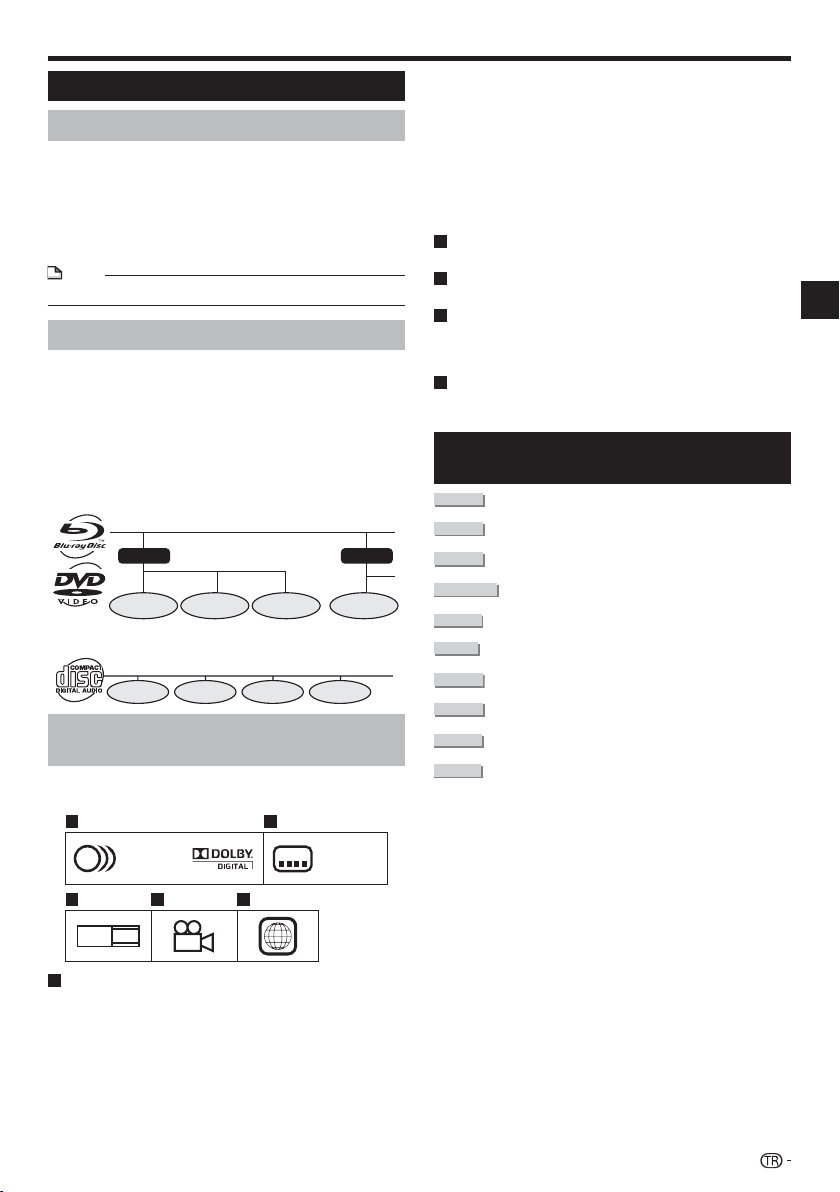
Ortam Türleri Hakkında
Disk İçerikleri Hakkında
BD Video
BONUSVIEW’ı içeren (BD-ROM Profil 1 Sürüm 1.1), resim içinde
resim ve BD-LIVE gibi BD’ye has özellikleri kullanın (sayfa 31).
BONUSVIEW/BD-LIVE ile uyumlu BD disklerinde, diskteki
verileri kopyalayarak veya İnternet üzerinden indirerek ek
içeriklere ulaşabilirsiniz. Örneğin, bu özellik orijinal filmi birincil
video olarak oynatırken film yönetmeninin filmle ilgili yorumlarını
ikincil bir video olarak küçük bir ekranda oynatabilir.
NOT
Kullanılabilen işlevler diske bağlı olarak değişir.•
Başlık, Bölüm ve Parça
Blu-ray diskler ve DVD’ler ”Titles” (Başlıklar) ve ”Chapters”
•
(Bölümler) olarak parçalara ayrılır. Diskin içinde birden
fazla film varsa, her bir film ayrı bir ”Başlık” olacaktır. Diğer
taraftan ”Bölümler”, başlıkların alt bölümleridir. (Bakınız,
Örnek 1.)
Ses CD’leri ”Tracks” (Parçalar) olarak bölünmüştür. Bir
•
”Parça” Ses CD’sindeki bir şarkı olarak düşünülebilir.
(Bakınız, Örnek 2.)
Örnek 1: Blu-ray disk veya DVD
Başlık 1
Bölüm 1 Bölüm 2 Bölüm 3 Bölüm 1
Başlık 2
Örnek 2: Ses CD’si
Parça 1
Parça 2 Parça 3 Parça 4
DVD Video Disk Kutularında Kullanılan Simgeler
Piyasada bulunabilen bir DVD’nin kutusunun arka tarafında
genellikle diskin içeriği hakkında çeşitli bilgiler yer alır.
1 2
1. English
2
2. Chinese
3 4 5
LB
16:9
2
213
546
2
1. English
2. Chinese
DTS
DTS, DTS, Inc. tarafından sinemalarda kullanım için
geliştirilen bir dijital ses sistemidir.
Lineer PCM
Lineer PCM, Ses CD’leri ve bazı DVD ve Blu-ray
disklerinde kullanılan bir sinyal kayıt biçimidir. Ses
CD’lerindeki ses 16 bit 44,1 kHz kaydedilir. (Ses DVD
disklerinde 16 bit 48 kHz ile 24 bit 96 kHz arasında ve
BD video disklerinde 16 bit 48 kHz ile 24 bit 192 kHz
arasında kaydedilir.)
2
Altyazı dilleri
Bu altyazı çeşitlerini gösterir.
3
Ekran en-boy oranı
Filmler çeşitli ekran modlarında çekilir.
4
Kamera açısı
Bazı BD/DVD disklerine aynı anda değişik açılardan
çekilmiş sahneler kaydedilir (Aynı sahne önden, soldan,
sağdan, vb. çekilir).
5
Bölge kodu
Bu bölge kodunu gösterir (oynatılabileceği bölgenin
kodu).
Bu Kullanım Kılavuzunda Kullanılan Simgeler
........... BD Video diskleri ile gerçekleştirilebilecek
BD VIDEO
BD-RE
BD-R
DVD VIDEO
DVD-RW
DVD-R
AUDIO CD
CD-R
CD-RW
USB
işlevleri gösterir.
........... BD-RE diskleri ile gerçekleştirilebilecek
işlevleri gösterir.
........... BD-R diskleri ile gerçekleştirilebilecek işlevleri
gösterir.
....... DVD Video diskleri ile gerçekleştirilebilecek
işlevleri gösterir.
...........DVD-RW diskleri ile gerçekleştirilebilecek
işlevleri gösterir.
............DVD-R diskleri ile gerçekleştirilebilecek
işlevleri gösterir.
........... Ses CD’leri ile gerçekleştirilebilecek işlevleri
gösterir.
...........CD-R diskleri ile gerçekleştirilebilecek işlevleri
gösterir.
........... CD-RW diskleri ile gerçekleştirilebilecek
işlevleri gösterir.
...........USB bellek cihazları ile gerçekleştirilebilecek
işlevleri gösterir.
Giriş
1
Ses parçaları ve ses biçimleri
DVD disklerde her biri ayrı dilde olan an fazla 8 farklı
parça bulunur. Listede birinci sırada yer alan orijinal
parçadır.
Bu bölümde ayrıca her film müziğinin ses biçimi
açıklanmaktadır — Dolby Digital, DTS, MPEG vb.
Dolby Digital
Oynatıcı bir Dolby Digital prosesör veya amfiye bağlandığında
çıkan sese sinema salonu ambiyansı veren ve Dolby
Laboratories Inc. tarafından geliştirilen bir ses sitemidir.
13
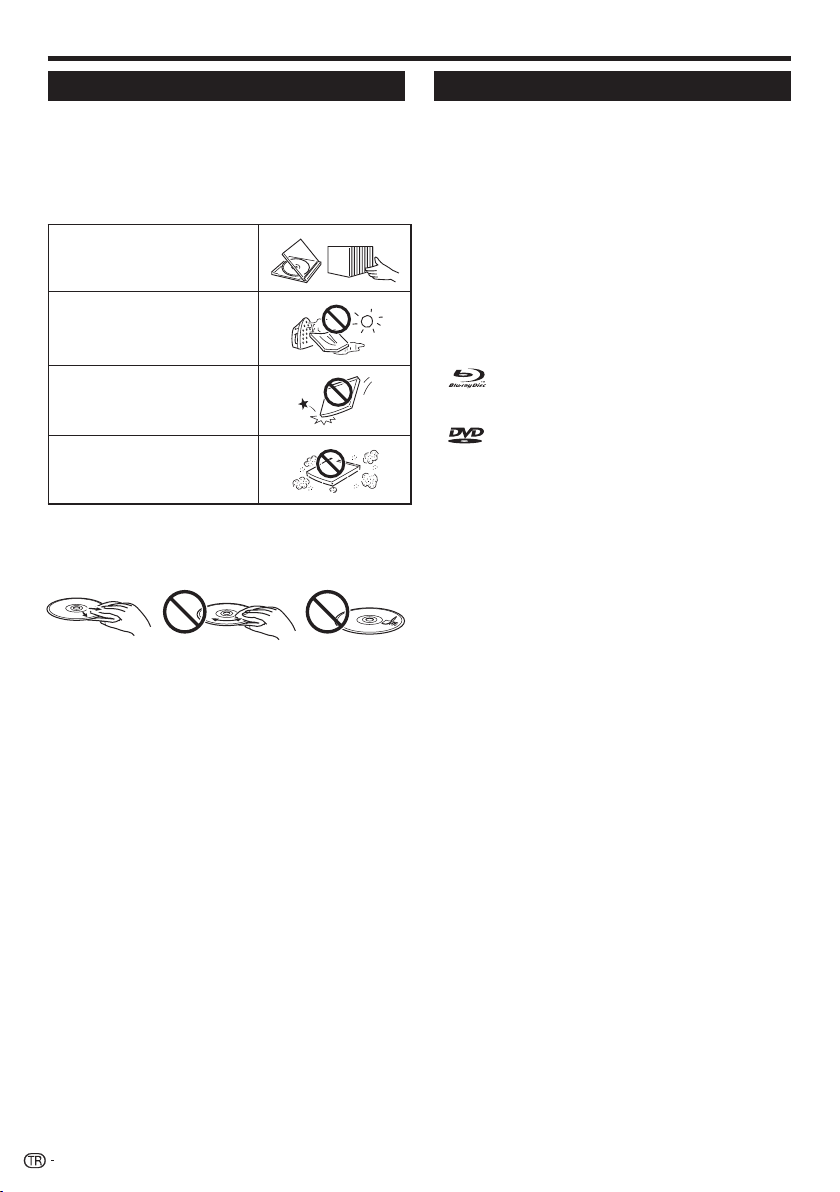
Önemli Bilgi
Disk Önlemleri
Çizik ve Toz Olmaması için Dikkatli Olun
•
BD, DVD ve CD diskleri toza, parmak izlerine ve özellikle de
çiziklere karşı hassastır. Çizilen bir disk oynatılamayabilir.
Diskleri elinizde tutarken dikkatli olun ve güvenli bir yerde
saklayın.
Disklerin Doğru Saklanması
Diski disk kabının ortasına
yerleştirin; kabı ve diski dik
saklayın.
Diskleri doğrudan güneş ışığı alan,
ısıtıcı cihazlara yakın veya yüksek
nemli yerlerde saklamayın.
Diskleri düşürmeyin veya güçlü
titreşimlere veya darbelere maruz
bırakmayın.
Diskleri çok fazla toz ya da nem
olan yerlerde saklamayın.
Ellerken Alınacak Önlemler
Yüzeyi lekelenmişse yumuşak, nemli (yalnızca su) bir
•
bezle yumuşakça silin. Diskleri silerken bezi her zaman
merkezden dış kenara doğru hareket ettirin.
Kayıt temizleme spreyleri, benzen, tiner, statik elektrik
•
önleme sıvıları veya diğer çözücü maddeler kullanmayın.
Yüzeye dokunmayın.
•
Diske kağıt veya yapıştırıcılı etiketler yapıştırmayın.
•
Bir diskin oynatılan bölümü lekelenmiş veya çizilmişse,
•
Oynatıcı diskin uyumsuz olduğuna karar verip diski
dışarı çıkarabilir veya düzgün bir şekilde oynatamayabilir.
Oynatılacak yüzeydeki kirleri yumuşak bir bezle siliz.
Oynatıcı Lensinin Temizlenmesi
Piyasada satılan temizleme disklerini asla kullanmayın. Bu
•
tip disklerin kullanımı lense zarar verebilir
Lensi temizlemek için SHARP onaylı en yakın servis
•
merkezine danışın.
Çiğ oluşumuyla ilgili uyarılar
Aşağıdaki durumlarda, oynatıcı lensinin veya diskin üzerinde
•
yoğuşma gerçekleşebilir:
Herhangi bir ısıtıcı açıldıktan hemen sonra.
−
Buharlı veya çok nemli bir odada.
−
Oynatıcı aniden soğuk bir ortamdan sıcak bir ortama
−
alındığında.
Yoğuşma gerçekleştiğinde:
Oynatıcının diskteki sinyalleri okuması zorlaşır ve
•
Oynatıcının düzgün çalışması engellenir.
Yoğuşmayı ortadan kaldırmak için:
Diski çıkarın ve yoğuşma kaybolana dek Oynatıcıyı
•
kapalı tutun. Yoğuşma varken Oynatıcının kullanılması,
arızaya neden olabilir.
Lisans ve Telif Hakkı
İşitsel-görsel materyaller, telif hakkı sahibinin izni olmadan
kaydedilmemesi gereken telif hakkına tabi eserlerden
oluşabilir. Ülkenizdeki ilgili kanunlara bakınız.
•
”Bu ürün, ABD patentleri ve Rovi Corporation’ın diğer fikri
mülkiyet haklarınca korunan, kopyalamaya karşı koruma
teknolojisi içermektedir. Tersine mühendislik ve demontaj
yasaktır.”
•
Dolby Laboratories’in lisansıyla üretilmiştir. ”Dolby” ve çift-D
sembolü, Dolby Laboratories’in ticari markalarıdır.
•
ABD Patent #: 5,451,942; 5,956,674; 5,974,380;
5,978,762; 6,226,616; 6,487,535; 7,392,195; 7,272,567;
7,333,929; 7,212,872 ve çıkarılan ve bekleyen diğer ABD
ve dünya patentleri kapsamında lisansla üretilmiştir. DTS
ve Sembolü tescilli ticari markalardır ve DTS-HD, DTS-HD
Master Audio | Essential ve DTS logoları DTS, Inc.’e ait
ticari markalardır. ©DTS, Inc. Tüm Hakları Saklıdır.
ticari markadır.
•
”BD-LIVE” logosu Blu-ray Disc Association’ın ticari
•
markasıdır.
DVD Format/Logo Licensing Corporation’ın ticari
•
markasıdır.
HDMI, HDMI logosu ve High-Definition Multimedia
•
Interface, HDMI Licensing LLC’nin ticari markaları veya
tescilli ticari markalarıdır.
”x.v.Colour” ve ”x.v.Colour” logosu Sony Corporation’ın
•
ticari markalarıdır.
Java ve tüm Java tabanlı ticari markalar ve logolar, Birleşik
•
Devletler ve/veya diğer ülkelerde Sun Microsystems, Inc.’in
ticari markaları veya tescilli ticari markalarıdır.
”BONUSVIEW” logosu Blu-ray Disc Association’ın ticari
•
markasıdır.
”AVCHD” ve ”AVCHD” logosu Panasonic Corporation ve
•
Sony Corporation’ın ticari markalarıdır.
”Blu-ray 3D” ve ”Blu-ray 3D” logosu Blu-ray Disc
•
Association’ın ticari markasıdır.
DivX®, DivX Certified® be ilgili logolar DivX, Inc. şirketinin
•
tescilli ticari markalarıdır ve onun izniyle kullanılmaktadır.
14
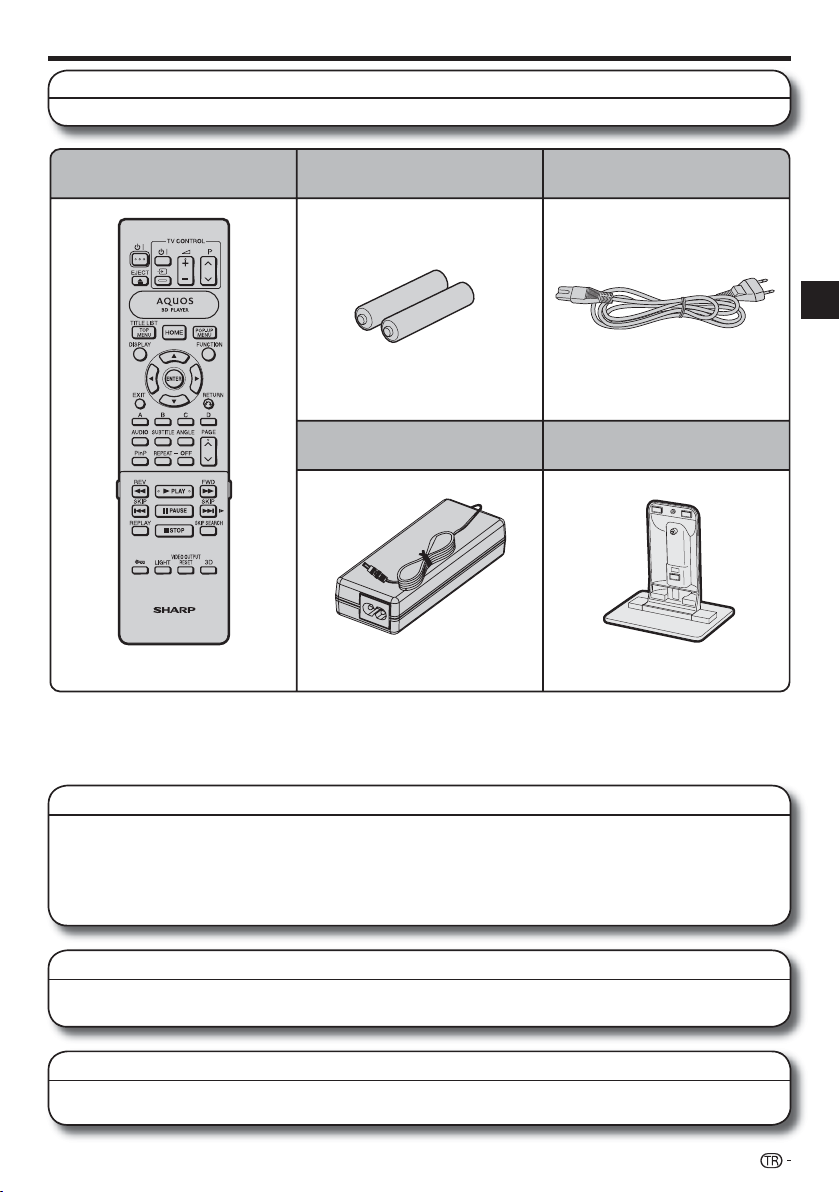
Başlangıç
1. Adım: Kutudan Çıkarma
Aşağıdaki aksesuarların ürünle birlikte verildiğinden emin olun.
Uzaktan kumanda ünitesi
Sayfa 17 ve 24
UYARI: Bu oynatıcıyla birlikte verilen AC elektrik adaptörü ve AC elektrik kablosu başka aletlerde
kullanılmamalıdır.
Bu oynatıcıyla birlikte verilen AC elektrik adaptörleri ve AC elektrik kabloları dışındaki adaptör ve
kablolar kullanılmamalıdır.
”AAA” boy pil (g2)
Sayfa 24 Sayfa 25
AC elektrik adaptörü
Sayfa 25 Sayfa 19
AC elektrik kablosu
Dikey stand
Giriş
2. Adım: Bağlanacak ekipmanın seçilmesi
Bağlantı, kullanılan ekipmana göre değişir. Bkz. Bağlantı (Sayfa 20-23)
Bağlantıdan önce cihazları kapatın.
BD-LIVE kullanımı
Televizyonunuzda BD-LIVE içeriklerini kullanabilmek için bir İnternet bağlantısı yapıldıktan sonra iletişim ayarının yapılması
gerekmektedir. Bkz. ”İletişim Kurulumu” (Sayfa 45–48).
3. Adım: Video/resim/müzik içeriği oynatılması
Blu-ray ve DVD diskleri gibi istediğiniz bir ortam kaynağından video, resim veya müzik içeriği oynatın. Bkz.
Oynatma (Sayfa 24–40).
4. Adım: Ayarları tercihlerinize göre ayarlayın
Çeşitli özellikleri ve diskleri/içerikleri oynatmak için diğer işlevleri kullanmak için ayarları yapın.
Bkz. Ayarlar (Sayfa 41–52).
15
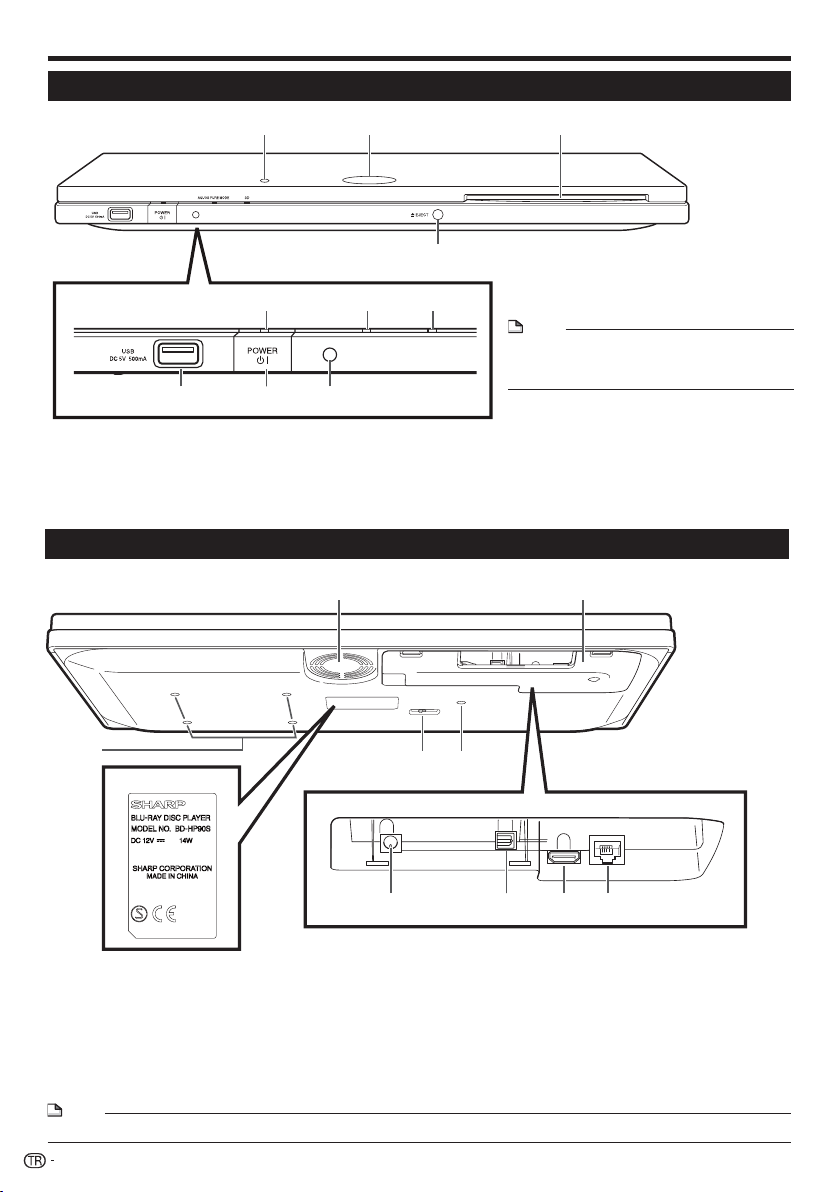
Ana Bileşenler
Ana Ünite (Ön)
8910
1
Uzaktan kumanda sensörü ”Üst”
(s. 19)
2
BD/DVD/CD mod göstergesi (s. 25)
Disk yuvası (s. 29)
3
Ana Ünite (Arka)
1
2 3
4
5
6 7
4
EJECT (s. 29)
5
POWER B (Açık/Beklemede)
göstergesi (s. 25)
6
AQUOS PURE MODU göstergesi
(s. 25, 27)
1
NOT
Bir USB bellek cihazı takacağınızda veya
*
çıkaracağınızda ana gücü kapattığınızdan emin
olun.
7
3D göstergesi (s. 25, 27)
8
USB terminali (s. 31)
9
POWER B (Güç) (s. 25)
10
Uzaktan kumanda sensörü ”Ön”
(s. 19)
2
9
Model etiketi
1
Soğutma fanı
Soğutma fanı oynatıcının gücü açık
olduğunda çalışır.
2
Terminal kapağı (s. 18)
3
Uzaktan kumanda sensörü için
seçim anahtarı (s. 19)
4
Dikey standı takmak için vida deliği
(s. 19)
NOT
Bazı optik ve/veya HDMI kabloları bölüme uymayabilir.•
16
4
3
5 6 7 8
5
DC GİRİŞ terminali (s. 25)
6
OPTİK DİJİTAL SES ÇIKIŞ terminali (s. 21)
7
HDMI ÇIKIŞ terminali (s. 20)
8
ETHERNET terminali (s. 22)
9
VESA 75 Montaj Düzeneği için vida delikleri
Vida boyutu: M4 (Azami uzunluk = Montaj düzeneği plakası kalınlığı + 6 mm)
M4 vidalar için tavsiye edilen sıkma torku: 1,2±0,1N·m (12,2±1kgf·cm)
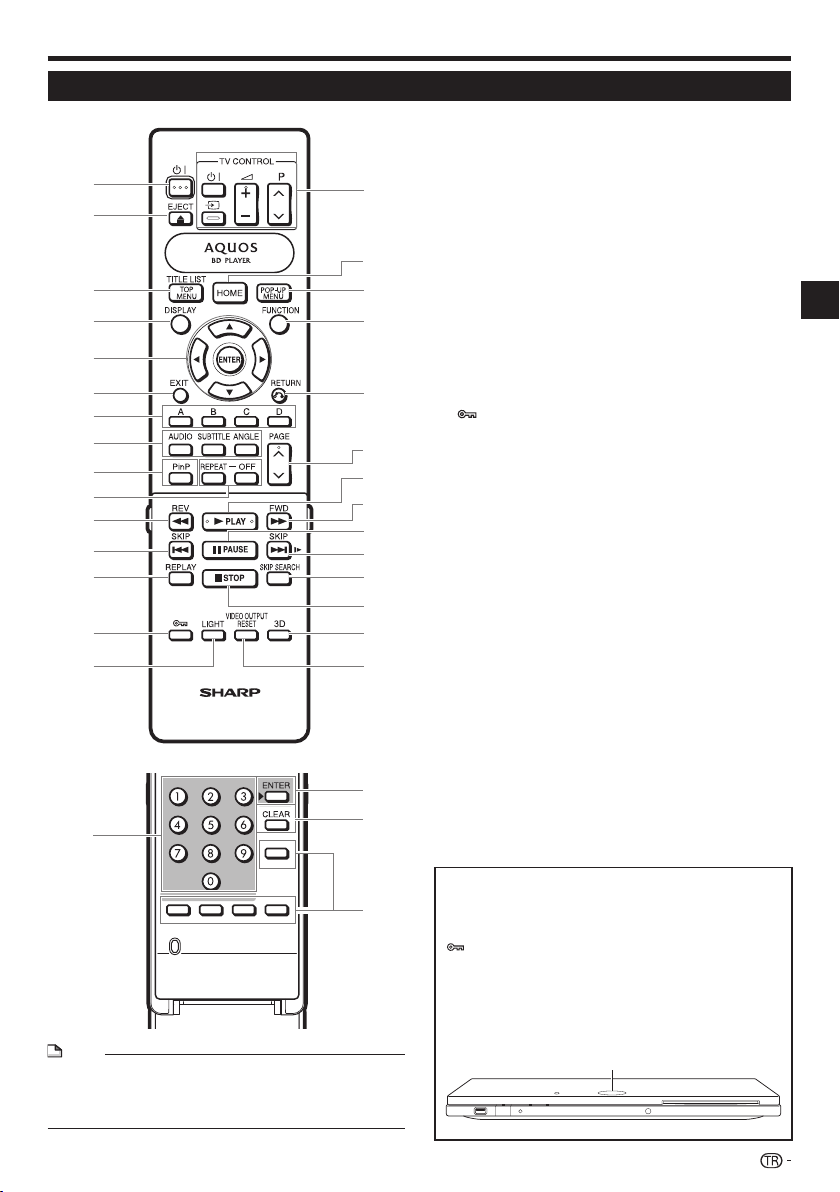
Ana Bileşenler
Uzaktan Kumanda Ünitesi
1
2
3
4
5
6
7
8
9
10
11
12
13
14
15
Kapağın altındaki düğmeler
30
NOT
Bu uzaktan kumanda ünitesinde iki ENTER (GİRİŞ)
•
düğmesi yer alır (Yukarıda listelenen 5 ve 31). Kapağın
altındaki ENTER düğmesi sayı düğmeleriyle birlikte
kullanıldığında faydalıdır.
16
17
18
19
20
21
22
23
24
25
26
27
28
29
31
32
33
B (Güç) (s. 25)
1
m EJECT (DİSKİ ÇIKARMA) (s. 29)
2
TOP MENU/TITLE LIST (ÜST MENÜ/BAŞLIK LİSTESİ)
3
(s. 30, 32)
DISPLAY (GÖRÜNTÜ) (s. 29, 37)
4
Yön düğmeleri (a/b/c/d), ENTER (GİRİŞ) (s. 26, 41)
5
EXIT (ÇIKIŞ) (s. 41)
6
A (Kırmızı), B (Yeşil), C (Sarı), D (Mavi) (s. 32, 33, 35, 48)
7
AUDIO (SES) (s. 38), SUBTITLE (ALTYAZI) (s. 38),
8
ANGLE (AÇI) (s. 38)
PinP (s. 31)
9
10
REPEAT (YİNELE) (s. 37), OFF (KAPALI) (YİNELEME için) (s. 37)
11
S REV (GERİ AL) (s. 36)
12
T SKIP (GERİ ATLA) (s. 32, 36)
13
REPLAY (YENİDEN OYNAT) (s. 36)
14
(Kilitle) (Aşağıya bakınız)
15
LIGHT (IŞIK) (s. 26)
16
TV CONTROL (TV KUMANDA) düğmeleri (s. 26)
17
HOME (ANA) (s. 26, 41)
18
POP-UP MENU (AÇILIR MENÜ) (s. 30)
19
FUNCTION (İŞLEV) (s. 39)
20
n RETURN (DÖN) (s. 33, 37)
21
PAGE (SAYFA) r/s (s. 32)
22
d PLAY (OYNAT) (s. 29)
23
V FWD (İLERİ AL) (s. 36)
24
F PAUSE (DURAKLAT) (s. 34, 36)
25
U SKIP/l (İLERİ ATLA) (s. 32, 36)
26
SKIP SEARCH (ATLAYARAK ARA) (s. 36)
27
H STOP (DUR) (s. 29)
28
3D (s. 27)
29
VIDEO OUTPUT RESET (VIDEO ÇIKIŞI SIFIRLAMA) (s. 42)
30
Sayı düğmeleri (s. 40)
31
ENTER (GİRİŞ) (s. 40)
Bu düğmenin kullanımı 5 ENTER (GİRİŞ) ile aynıdır.
32
CLEAR (SİL) (s. 40)
Girilen sayıyı silmek içindir.
İşlevi olmayan düğmeler
33
Bir işe yaramazlar.
Uzaktan kumandadaki bu düğmeler işlevsizdir.
Tuş kilidi işlevi
Kazayla kullanımı önlemek için tuş kilidini kullanabilirsiniz.
Bu işlev AQUOS LINK uyumlu televizyonların da oynatıcı
üzerinde tuş kilidi uygulayabilmelerini sağlar.
(Kilitle) düğmesine 2 saniyeden uzun basılı tutun.
Bu işlemi her yaptığınızda işlev devreye girer veya
•
devreden çıkar.
Bu durumda BD/DVD/CD mod göstergesi yanıp söner.
Tuş kilidi işlevinin ayarlı olduğu bir durumda oynatıcıyı
•
kullanırken, BD/DVD/CD mod göstergesi yaklaşık 2
saniye yanıp söner.
BD/DVD/CD mod göstergesi
Giriş
17
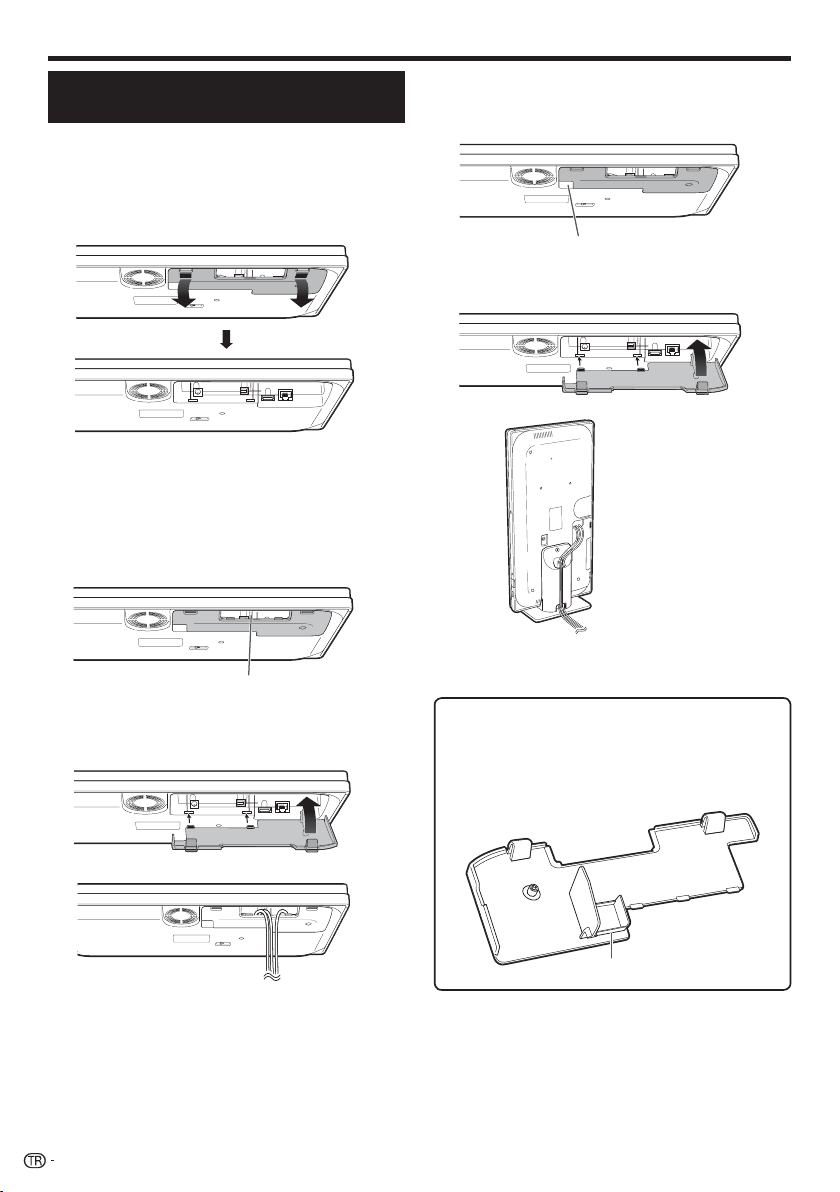
Oynatıcı kurulum konumu
Terminal kapağının çıkarılması ve geri takılması
Oynatıcıyı bir televizyon, AC elektrik adaptörü, vb.’ne
bağlamadan önce oynatıcının altında yer alan terminal
kapağını çıkarın.
Oynatıcının altında yer alan terminal kapağını
1
çıkarın.
b Oynatıcının alt tarafı
Oynatıcıya gerekli bağlantıları yapın (sayfalar
2
20–23, 25).
Terminal kapağını yerine geri takın.
3
Oynatıcının yatay biçimde kullanılması
E
Kabloları terminal kapağının ortasından geçirin.
b Oynatıcının alt tarafı
E
Oynatıcının dikey biçimde kullanılması
Kabloları terminal kapağının ucundan geçirin.
b Oynatıcının alt tarafı
Kabloları buranın içinden geçirin.
Terminal kapağını, kablolar kapağın ucundan
geçecek şekilde yerine geri takın.
Kurulum örneği
Kabloları buranın içinden geçirin.
Terminal kapağını, kablolar kapağın ortasından
geçecek şekilde yerine geri takın.
b Oynatıcının alt tarafı
Kurulum örneği
18
Dikey standın takılması konusunda sayfa 19’a bakınız.
•
HDMI kablosu için braketin sabitlenmesi
Terminal kapağında HDMI kablosunun kırılmasını önlemek
için bir sabitleme braketi yer alır. HDMI doğrudan kablosu
sabitleme braketinin içinden geçirilmezse terminal kapağı
kapatılamaz.
b Terminal kapağının arkası
HDMI kablosu için braketin sabitlenmesi
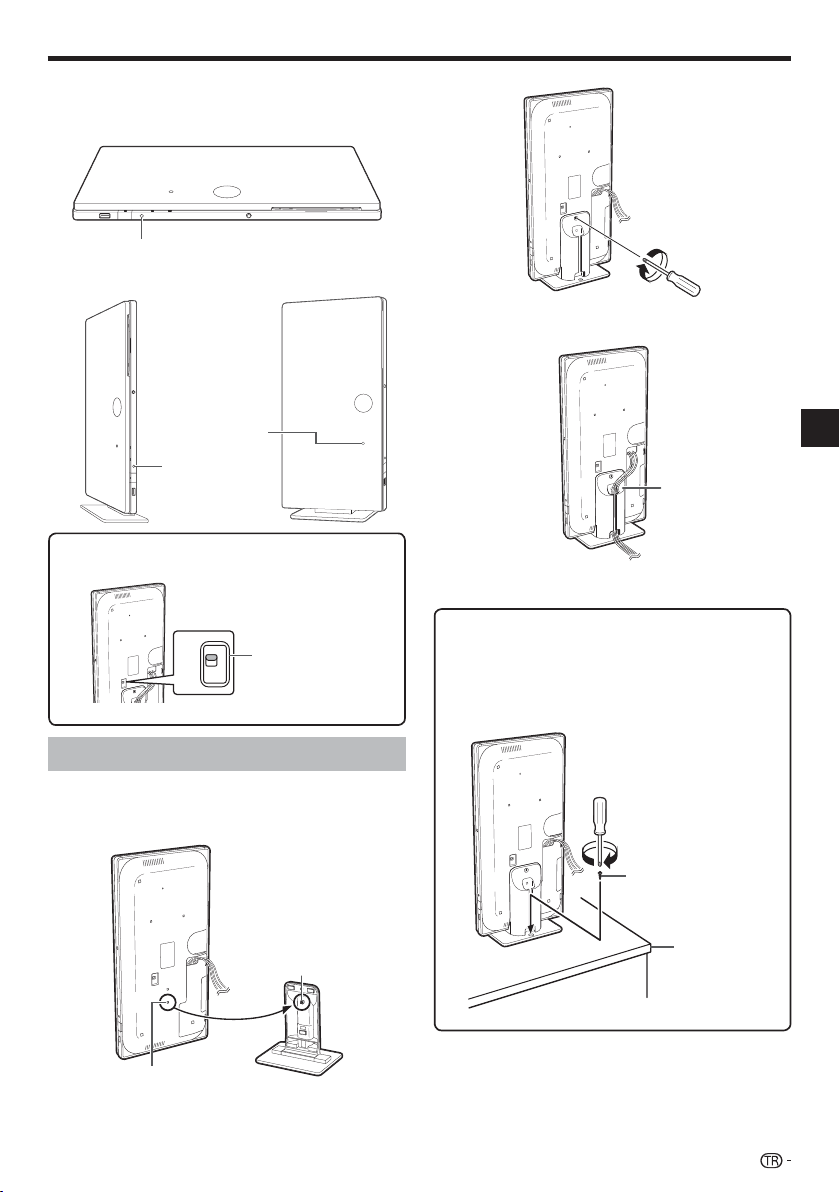
Oynatıcı kurulum konumu
Bu oynatıcı, kurulum yerine bağlı olarak dikey veya
yatay olarak kullanılabilir.
Oynatıcının yatay biçimde kullanılmasıE
Uzaktan kumanda sensörü ”Ön”
Oynatıcının dikey biçimde kullanılmasıE
Uzaktan
kumanda
sensörü ”Üst”
Uzaktan
kumanda
sensörü ”Ön”
Kurulum konumuna bağlı olarak uzaktan kumanda
sensörünü ”Ön” veya ”Üst” olarak ayarlayın.
Kabloları bir araya getirin.3
Bağlantı
Kabloları standın
içinden geçirin.
FRONT
TOP
Uzaktan kumanda
sensörü seçim anahtarı
Dikey standın takılması
Oynatıcıyı dikey konumda kullanacaksanız verilen
standı takın.
Oynatıcının vida deliği ve standı hizalayın.
1
Vida standa takılı
durumdadır.
Vida deliği
2
standı oynatıcıya sabitleyin.
Oynatıcının bir televizyon standı,
vb.’ne sabitlenmesi
Oynatıcının düşmesini engellemek için stand bir
televizyona standına, vb.’ne sabitlenebilir.
Bir vida (piyasada bulunabilir) kullanarak oynatıcıyı
sabitlemek için vidayı standın deliğine takın.
Vida (çap: yaklaşık 3 mm)
TV standı, vb.
19

Bağlantı
Video Bağlantısı
HDMI Terminaline bağlantı
HDMI terminali sayesinde yüksek kaliteli dijital görüntü ve sesin keyfine varabilirsiniz.
•
AQUOS LINK’i kullandığınızda onaylı bir HDMI kablosu kullandığınızdan emin olun.
•
Dijital ses çıkış biçimleriyle (PCM/bitstream) ilgili detaylar için sayfa 52’deki dijital ses çıkış biçimi seçim tablosuna
•
başvurun.
ADIMLAR
Herhangi bir bağlantı yapmadan önce bu Oynatıcıyı ve ekipmanı kapattığınızdan emin olun.
1
HDMI terminallerine (1 ve 2) HDMI kablosunu (piyasada bulunabilir) sağlam bir şekilde takın.
2
Bu Oynatıcı
NOT
DTS-HD High Resolution Audio ve
•
DTS-HD Master Audio biçimleri HDMI
terminalinden Bitstream olarak çıkar.
Yüksek ses kalitesinin keyfine varmak
için dahili dekoderi olan bir amplifikatör
bağlayın.
HDMI çıkışı kullandığınızda, 7.1 kanal
•
Dijital Çıkış alınabilir.
1
HDMI OUT
terminaline
HDMI kablosu
(piyasada bulunabilir)
HDMI IN
2
terminaline
Projektör AV alıcısı
Bağladıktan sonra
Dilerseniz ses ekipmanı bağlayın. (Sayfa 21)
•
Gerekiyorsa Ses Video Ayarlarını yapın. (Sayfa 42)
•
AQUOS LINK işlevine başvurun. (Sayfa 27 ve 43)
•
İstediğiniz diski veya içeriği hazırlayın ve oynatmaya başlayın. (Sayfa 29–35)
•
20
Televizyon
HDMI terminalli ekipman

Ses Bağlantısı
Dijital Ses Terminaline Bağlantı
Ses ekipmanlarını veya televizyonu OPTİK DİJİTAL SES ÇIKIŞ terminaline bağlayabilirsiniz.
•
Dijital ses çıkış biçimleriyle (PCM/bitstream) ilgili detaylar için sayfa 52’deki dijital ses çıkış biçimi seçim tablosuna
•
başvurun.
ADIMLAR
Herhangi bir bağlantı yapmadan önce bu Oynatıcıyı ve ekipmanı kapattığınızdan emin olun.
1
Optik dijital ses terminallerine (1 ve 2) optik dijital kabloyu (piyasada bulunabilir) sağlam bir şekilde takın.
2
Bu Oynatıcı
OPTİK DİJİTAL SES ÇIKIŞI kullandığınızda,
•
5.1 kanal Dijital Çıkış alınabilir.
7.1 kanal Dijital Çıkış alınamaz.
NOT:
7.1 kanal Ses HDMI terminalinden alınabilir.
NOT
OPTİK DİJİTAL SES ÇIKIŞ terminalinden dijital
•
ses kopyalanamaz.
Dijital ses giriş terminalli ses ekipmanı
Bağlantı
OPTICAL DIGITAL
AUDIO OUT terminaline
Optik dijital kablo
(piyasada bulunabilir)
OPTICAL DIGITAL
AUDIO IN terminaline
AmplifikatörTelevizyon
1
2
Bağladıktan sonra
Gerekiyorsa Ses Video Ayarlarını yapın. (Sayfa 42)
•
İstediğiniz diski veya içeriği hazırlayın ve oynatmaya başlayın. (Sayfa 29–35)
•
21

Genişbant İnternet Bağlantısı
İnternet Bağlantısı (LAN kablosu)
Bu oynatıcıyı İnternet’e bağladığınızda BD-LIVE işlevlerini kullanarak televizyonunuzdan çeşitli içeriklere ulaşabilir
•
ve yazılıım güncellemeleri yapabilirsiniz.
İnternet’i kullandığınızda aşağıda gösterildiği gibi genişbant bir İnternet bağlantısı gereklidir.
•
ADIMLAR
Herhangi bir bağlantı yapmadan önce bu Oynatıcıyı ve ekipmanı kapattığınızdan emin olun.
1
ETHERNET terminaline (1 ve 2) LAN kablosunu (piyasada bulunabilir) sağlam bir şekilde takın.
2
Bu Oynatıcı
Bir İnternet bağlantısı yapıldığında
•
kablolu ve kablosuz bağlantılar aynı
anda kullanılamaz. Bağlantı tiplerinden
yalnızca birini seçin.
DİKKAT
Bu oynatıcıya bir LAN kablosu takıldığında, kablosuz LAN
•
bağlantısı kullanılamaz. Kablosuz LAN’ı kullanmak için
oynatıcıya LAN kablosu takmayın.
Genişbant İnternet bağlantısı kullanacaksanız bir İnternet
•
hizmet sağlayıcısıyla sözleşmeniz olması gerekir. Daha
fazla bilgi için en yakınınızdaki İnternet hizmet sağlayıcısıyla
görüşün.
İnternet ortamınıza bağlı olarak bağlanan ekipman ve
•
bağlantı yöntemi farklılık gösterebileceğinden elinizdeki
ekipmanın kullanım kılavuzuna başvurun.
NOT
10BASE-T/100BASE-TX’i destekleyen bir LAN kablosu/
•
router’ı kullanın.
SHARP her marka hub’ın bu oynatıcıyla çalışacağını garanti
•
edemez.
İnternet Modem Hub veya genişbant router PC
ETHERNET
terminaline
LAN kablosu
(piyasada bulunabilir)
LAN terminaline
LAN
1
2
Örnek bir Genişbant İnternet Bağlantısı
Bağladıktan sonra
İletişim ayarlarını yapın. (Sayfa 45–48)
•
Televizyonunuzda BD-LIVE işlevlerini kullanarak içeriklerden faydalanmak için BD-LIVE bölümüne başvurun
•
(sayfa 31 ve 44).
İnternet üzerinden yazılımı güncellemek için Yazılım Güncelleme Ayarlarını yapın. (Sayfa 50)
•
22

Genişbant İnternet Bağlantısı
İnternet Bağlantısı (Kablosuz LAN)
Bu oynatıcıyı İnternet’e bağladığınızda BD-LIVE işlevlerini kullanarak televizyonunuzdan çeşitli içeriklere ulaşabilir
•
ve yazılıım güncellemeleri yapabilirsiniz.
Kablosuz router/erişim noktası kullanarak bir ağa bağlanabilirsiniz.
•
ADIMLAR
Herhangi bir bağlantı yapmadan önce bu Oynatıcıyı ve ekipmanı kapattığınızdan emin olun.1
Bu Oynatıcı
Bir İnternet bağlantısı yapıldığında kablolu ve kablosuz
•
bağlantılar aynı anda kullanılamaz. Bağlantı tiplerinden
yalnızca birini seçin.
Bu oynatıcıda IEEE 802.11n dahili kablosuz ünite
•
bulunur ve 802.11b/g standartlarını da destekler.
DİKKAT
Bu oynatıcıya bir LAN kablosu takıldığında, kablosuz LAN
•
bağlantısı kullanılamaz. Kablosuz LAN’ı kullanmak için
oynatıcıya LAN kablosu takmayın.
Genişbant İnternet bağlantısı kullanacaksanız bir İnternet
•
hizmet sağlayıcısıyla sözleşmeniz olması gerekir. Daha
fazla bilgi için en yakınınızdaki İnternet hizmet sağlayıcısıyla
görüşün.
İnternet ortamınıza bağlı olarak bağlanan ekipman ve
•
bağlantı yöntemi farklılık gösterebileceğinden elinizdeki
ekipmanın kullanım kılavuzuna başvurun.
NOT
IEEE802.11 b/g/n’yi destekleyen bir kablosuz router/
•
erişim noktası kullanmanız gereklidir. (kablosuz ağın stabil
çalışması için n önerilmektedir.)
Doğası gereği kablosuz LAN kullanım koşullarına bağlı
•
olarak (erişim noktası performansı, mesafe, engeller, diğer
radyo cihazlarının karışması, vb.) parazite neden olabilir.
Kablosuz router’ı/erişim noktasını altyapı moduna ayarlayın.
•
Ad-hoc modu desteklenmemektedir.
SHARP her marka kablosuz router’ın bu oynatıcıyla
•
çalışacağını garanti edemez.
Kablosuz
router/erişim
noktası
Örnek
bir Genişbant İnternet Bağlantısı
PC
İnternetModem
Oynatma
Bağladıktan sonra
İletişim ayarlarını yapın. (Sayfa 45–48)
•
Televizyonunuzda BD-LIVE işlevlerini kullanarak içeriklerden faydalanmak için BD-LIVE bölümüne başvurun
•
(sayfa 31 ve 44).
İnternet üzerinden yazılımı güncellemek için Yazılım Güncelleme Ayarlarını yapın. (Sayfa 50)
•
23

Oynatma
Oynatmaya Başlamadan Önce
Uzaktan Kumandanın Pillerinin Takılması
1
Pil kapağındaki çıkıntıyı tutun ve kapağı ok
yönünde çekin.
2
İki adet AAA pil takın (R-03 boyutu, UM/SUM-
4). Pilleri, pil bölmesindeki m ve n işaretlerine
karşılık gelecek şekilde yerleştirin.
Pil kapağındaki daha küçük olan çıkıntıyı açıklık
3
1’e sokun ve yerine oturana kadar kapağa
bastırın 2.
Uzaktan kumandanın yaklaşık çalışma menzili
Oynatıcının duruş şekline bağlı olarak uzaktan
kumandanın kullanacağı sensörü seçebilirsiniz. Uzaktan
kumanda sensörünü değiştirmek için bkz. sayfa 19.
Uzaktan kumanda sensörü
30º
º03º03
30º
c Uzaktan kumanda ünitesi
Sensörden
*
yaklaşık 7 m
NOT
Uzaktan kumandayı darbeye, suya veya aşırı neme maruz
•
bırakmayın.
Uzaktan kumanda ünitesi, Oynatıcının sensörü doğrudan
•
güneş ışığı veya başka bir güçlü ışıktaysa çalışmayabilir.
Pillerin yanlış kullanımı akmalarına veya patlamalarına
•
sebep olabilir. Pil uyarılarını okuyun ve pilleri doğru biçimde
kullanın.
Eski ve yeni pilleri ya da değişik markaları birlikte
•
kullanmayın.
Uzaktan kumanda ünitesini uzun süre kullanmayacaksanız
•
pilleri çıkarın.
UYARI
Pilleri doğrudan güneş ışığı veya arabanın içi veya bir
•
ısıtıcının yanı gibi çok sıcak olan yerlerde kullanmayın veya
saklamayın.
Bunu yaparsanız piller akabilir, aşırı ısınabilir, patlayabilir
veya alev alabilir.
Ayrıca pillerin ömrü veya performansları da azalabilir.
24
Uzaktan kumanda sensörü
30º
º03º03
30º
c Uzaktan kumanda ünitesi d
Uzaktan kumanda sensörü
30º
º03º03
30º

Oynatmaya Başlamadan Önce
AC elektrik adaptörünün bağlanması
AC elektrik adaptörü kablosunu Oynatıcının arka
1
tarafındaki DC GİRİŞ terminaline takın.
2
Sağlanmış olan AC elektrik kablosunu AC adaptörüne takın.
3
Daha sonra AC elektrik prizine takın.
AC elektrik adaptörü
AC elektrik kablosu
NOT
Oynatıcıyı AC elektrik prizine yakın bir yere koyun ve fişi
•
erişebileceğiniz bir yerde tutun.
ELEKTRİK ÇARPMASI RİSKİNİN ÖNÜNE GEÇMEK İÇİN
•
AC ELEKTRİK KABLOSU TAKILIYKEN KABLOLARIN
YALITILMAMIŞ KISIMLARINA DOKUNMAYIN.
AC elektrik adaptörü uzun süreli kullanımda ısınabilir. Bu
•
normaldir ve bir arıza olduğunu göstermez.
Oynatıcıyı uzun süre kullanmayacaksanız AC elektrik
•
kablosunu prizden çektiğinizden emin olun.
Gücün Açılması
Gücün açılması
Oynatıcıyı açmak için uzaktan kumandadaki veya
Oynatıcının üzerindeki B düğmesine basın.
B (Açık/Beklemede) göstergesi yeşil yanar.
•
NOT
Satın aldıktan ya da ”Sistem Sıfırlama” (bkz. sayfa 44)
•
yaptıktan sonra bu ürünü ilk açışınızda dil ayarı ekranı
görüntülenecektir, bu yüzden lütfen dil ayarını yapın (bkz.
sayfa 26’da 4. adım).
Beklemeye geçilmesi
Beklemeye geçmek için uzaktan kumandadaki veya
Oynatıcıdaki B düğmesine basın.
•
B (Açık/Beklemede) göstergesi kırmızı yanar.
•
Beklemeye geçtikten hemen sonra yeniden B düğmesine
basarsanız, Oynatıcı açılmayabilir. Bu gerçekleşirse 10
saniye veya daha fazla bekleyin ve gücü yeniden açın.
Oynatıcı Üzerindeki Göstergeler
B (Açık/Beklemede) göstergesi
Yeşil açık Güç Açık
Kırmızı açık Beklemede
AQUOS PURE MODU göstergesi
Yeşil açık Çıkış AQUOS PURE
BD/DVD/CD mod göstergesi
Mavi açık Oynatıyor
Mavi yanıp sönüyor Bir disk yüklüyor/güncelleme
3D göstergesi
Yeşil açık Video sinyali çıkışı 3D
MODUNDA (Bkz. sayfa 27.)
yapıyor
görüntüler (Bkz. sayfa 27).
Oynatma
BD/DVD/CD mod göstergesi
GÜÇ B
B (Açık/Beklemede) göstergesi
AQUOS PURE MODU göstergesi
3D göstergesi
25

Oynatmaya Başlamadan Önce
Dil Ayarları
Ekran dilinin değiştirilmesi
Menü ekranını görüntülemek için HOME
1
düğmesine basın.
Aynı işlem Duvar Kağıdı ekranında HOME simgesi
•
seçildikten sonra ENTER düğmesine basılarak da
gerçekleştirilebilir.
”Settings” (Ayarlar) seçmek için a/b
2
düğmesine ve daha sonra d veya ENTER
düğmesine basın.
Movie
Picture
Music
Settings
”On Screen Language” (Ekran Dili) seçmek
3
için a/b düğmesine, daha sonra da d veya
ENTER düğmesine basın.
Audio Video Settings
Smart Settings
AQUOS LINK
Playback Setting
On Screen Language
Communication Setup
Version
USB Memory Management
Software Update Settings
System
Uzaktan Kumanda Kullanılarak Bir SHARP televizyonun kumanda edilmesi
Evrensel Uzaktan Kumanda SHARP televizyonun temel
işlevlerine kumanda edebilir.
Televizyon işlevlerinin kumandası
TV Güç: B
•
TV-AV Seçimi: b
•
TV Ses açma/kısma: i e/f
•
TV Kanalı yukarı/aşağı: P r/s
•
Gösterge Işıklarının Kapatılması
Eğer film izlerken oynatıcı üzerindeki gösterge ışıkları
size çok parlak geliyorsa, B (Açık/Beklemede)
göstergesi dışındakiler kapatılabilir.
Göstergeleri kapatmak veya açmak için LIGHT
düğmesine basın.
Düğmeye her basışınızda göstergeler açılır veya kapanır.
•
Açık/kapalı ayarı menü ekranı kullanılarak da yapılabilir (Bkz.
•
sayfa 43).
Ekranda görüntülenmesini istediğiniz dili seçmek
4
için a/b düğmesine ve daha sonra ENTER
düğmesine basın.
English Nederlands Česky
Deutsch Svenska Magyar
Français Dansk Slovensky
Italiano Norsk Slovenščina
Español Suomi
Português Polski
NOT
DVD diskinin dilini, örneğin altyazı dili, vb.’ni seçmek için
•
bkz. sayfa 30.
26

Oynatmaya Başlamadan Önce
AQUOS LINK’in kullanımı
AQUOS LINK kullanılarak Blu-ray disk oynatıcıya kumanda edilmesi
AQUOS LINK nedir?
HDMI CEC’yi (Consumer Electronics Control=Tüketici
Elektronikleri Kumandası) AQUOS LINK ile kullanarak
SHARP AQUOS TV’nizde bu oynatıcıyı etkileşimli olarak
kullanabilirsiniz.
AQUOS LINK ile neler yapabilirsiniz
Bu oynatıcıyı AQUOS LINK ile uyumlu bir LCD televizyona
HDMI kablosu kullanarak bağladığınızda aşağıda sıralanan
işlevleri gerçekleştirebilirsiniz. (HDMI terminaline bağlantı için
bkz. sayfa 20.)
Otomatik giriş seçim işlevi
E
Bu oynatıcıda oynatmaya başladığınızda LCD televizyonun
giriş seçicisi otomatik olarak oynatıcıya bağlı olan LCD
televizyon giriş terminaline geçer ve bir televizyon programı
izliyor olsanız bile oynatılan görüntü ekrana gelir.
E
Otomatik güç kapatma işlevi
Bu oynatıcı durma modundayken LCD televizyonu
kapatırsanız, oynatıcı da otomatik olarak kapanır. (Ancak
oynatıcıyı kullanarak bir diski veya başka bir içeriği oynatırken
güç kapanmaz.)
E
Otomatik açılma işlevi
Bu oynatıcıya bağlı olan LCD televizyon giriş terminaline geçiş
yaptığınızda oynatıcı da otomatik olarak açılır.
E
AQUOS PURE MODU
Bu oynatıcıyı AQUOS LINK uyumlu bir AQUOS LCD
televizyona bağlar ve ”AQUOS LINK” ayarını ”Yes (Evet)”
olarak yaparsanız (sayfa 43), otomatik olarak AQUOS
televizyonun en uygun görüntü kalitesine ayarlanan görüntüler
oynatıcının HDMI ÇIKIŞ terminalinden gönderilir.
Oynatıcıdaki AQUOS PURE MODU göstergesi yeşil renkte
yanar.
3D’nin kullanılması
Bu, 3D görüntülerin çıkışını ayarlar.
3D görüntüleri izlemek için 3D içeriğin (3D BD video) bu
oynatıcıya ek olarak 3D uyumlu bir televizyonda ve 3D
gözlüklerle oynatılması gereklidir.
3D moduna geçmek için 3D düğmesine basın.
•
Düğmeye her basışınızda mod ”Auto(3D)” ve ”2D” arasında
değişir.
Seçilen modun durumu televizyon ekranında gösterilir.
Auto: Video sinyalleri 3D içerik (3D BD video) oynatıldığında
3D olarak ve 2D içerik oynatıldığında 2D olarak gönderilir.
2D: 3D içerik (3D BD video) oynatılsa bile, video sinyalleri her
zaman için 2D gönderilir.
•
Bu ayar (Auto(3D)/2D) menü ekranı kullanılarak da yapılabilir
(Bkz. sayfa 44).
3D göstergesi hakkında
3D göstergesi yalnızca ”Auto(3D)” ayarı seçiliyken 3D içerik
(3D BD video) oynatıldığında yeşil renkte yanar.
3D göstergesi
NOT
3D modu yalnızca oynatma durdurulduğunda seçilebilir.
•
Bağlanan televizyona bağlı olarak oynatma esnasındaki
•
görüntüler çözünürlük, vb.’deki değişikliklere göre 2D
görüntülere dönüşebilir. Televizyonda 3D görüntü ayarının
yapıldığından emin olun.
3D görüntüler ”HDMI Video Çıkışında” ayarlandığı şekilde
•
gönderilmeyebilir.
Hızlı İleri/Geri Sarma işlemi yapıldığında görüntüler 2D
•
olarak gösterilir.
Oynatma
AQUOS PURE MODU göstergesi
NOT
AQUOS LINK’i kullanabilmek için oynatıcıya HDMI
•
terminalini kullanarak bir LCD televizyon bağlayın. ”AQUOS
LINK” ayarını ”Yes (Evet)” olarak yapın (Bkz. sayfa 43).
Kurulumla ilgili detaylar için televizyonun kullanım kılavuzuna
başvurun.
DİKKAT
3D görüntülerin uzun süre izlenmesi veya sırt üstü yatarken
•
izlenmesi gözlerin zorlanmasına ve rahatsız olmasına sebep
olabilir. Ayrıca, 3D küçük çocukların/bebeklerin görme
yeteneğini etkileyebileceğinden görüntüleri izlemelerine izin
vermeyin.
27

Oynatmaya Başlamadan Önce
Kumanda Paneli
Bu işlev kumanda panelini televizyon ekranında
göstererek bu oynatıcıya televizyonun uzaktan
kumandasıyla kumanda edebilmenizi sağlar.
Bu işlevi kullanmak için oynatıcıyı HDMI CEC (Tüketici
•
Elektronikleri Kumandası) uyumlu bir televizyona HDMI
kablosu kullanarak bağlayın (Bkz. sayfa 20). ”Control Panel”
(Kumanda Paneli) ayarı ”Yes” (Evet) seçilmiş olmalıdır. (Bkz.
sayfa 43). Ayarlar tamamlandığında aşağıdaki işlemleri
yapın.
NOT
Kumanda paneli televizyona bağlı olarak gözükmeyebilir.
•
Ayrıca içeriğe bağlı olarak da gözükmeyebilir.
Oynatıcının uzaktan kumandasını kullandığınızda kumanda
•
paneli gözükmez.
Televizyon girişini bu oynatıcının bağlanmış
1
olduğu giriş kaynağı (HDMI girişi) olarak
belirleyin.
Televizyonun uzaktan kumandasındaki PLAY
2
düğmesine basın.
Televizyon ekranında kumanda paneli gözükür.
•
Kumanda Paneli
POP-UP
MENU
TOP MENU
TITLE LIST
FUNC.
Her bir düğme simgesinin ana işlevleri
BD video için açılır menü ekranını
POP-UP
MENU
TOP MENU
TITLE LIST
FUNC.
•
ve DVD video için menü ekranını
görüntüler.
BD video ve DVD video için üst
•
menü ekranını görüntüler.
BD video, DVD video, vb. için İşlev
•
Kumanda ekranını görüntüler.
Hızlı geri (arama).•
Oynatma.•
Hızlı ileri (arama).•
Bir bölümün başına atlar.•
Duraklatma.•
INSTANT
REPLAY
Select
Enter
•
10 saniye kadar bir işlem yapılmadığında kumanda
paneli otomatik olarak kapanır.
Kumanda panelini görmek için televizyonun uzaktan
kumandasındaki PLAY düğmesine basın.
İstenilen düğmenin simgesini seçmek için
3
televizyonun uzaktan kumandasında a/b/c/
d düğmelerine basın ve daha sonra ENTER
düğmesine basın.
Seçilen düğme simgesinin işlevi kullanılabilir.
•
28
SEARCH
PANEL
SKIP
OFF
INSTANT
REPLAY
SKIP
SEARCH
PANEL
OFF
Bir sonraki bölüme atlar.•
Geriye atlama (yaklaşık 10 saniye).
•
(Bu işlev henüz gösterilmiş
bir sahneyi yeniden izlemek
istediğinizde kullanılır.)
Durdurma.•
İleriye atlama (yaklaşık 30 saniye).•
Kumanda panelini kapatır.•

Video/Resim/Müzik Oynatma
Bir Diskin Takılması/Çıkarılması
DİSKİ ÇIKARMAGÜÇ B
Alete güç vermek için B’ye basın.
1
Disk yuvasına bir disk koyun.
2
Diski etiketi yukarı gelecek şekilde yerleştirin.
•
Her iki tarafına da kayıt yapılmış disklerde oynatılacak
•
tarafı aşağı gelmelidir.
Diski çıkarmak için
Durma modundayken EJECT düğmesine basın.
BD/DVD Video Oynatma
BD-RBD VIDEO BD-RE
DVD VIDEO DVD-R
Bu bölümde piyasada bulunan BD Video ve DVD Video
diskler (filmler gibi) ve kaydedilen DVD-RW/R disklerin
nasıl oynatılacağı anlatılmaktadır.
Bu oynatıcı DVD oynatma sırasında DVD upscaling (görüntü
•
kalitesi yükseltmeyi) destekler.
Diğer oynatma işlevlerinin açıklaması için sayfa 36-38’deki
•
”Oynatma İşlevleri” bölümüne bakınız.
DVD-RW
NOT
Disk yükleme süresi diske bağlı olarak değişiklik gösterebilir.
•
BD video disklerin oynatılmasıyla ilgili
Yeni yayınlanan bazı BD video diskleri oynatıcının yazılımını
•
en yeni sürümüne yükseltmezseniz oynatılamaz. Bu
sebeple oynatıcının yazılımını yükseltmeniz gerekebilir.
Oynatıcının yazılım yükseltimleriyle ilgili daha fazla bilgi için
sayfa 50-52’ye başvurun.
Oynatmayı durdurmak için
H STOP düğmesine basın.
Oynatmaya geri dönmek için
•
Daha sonra d PLAY düğmesine basarsanız oynatmaya
daha önce oynatıcının durdurulduğu yerden devam
edilecektir. Baştan oynatmak için H STOP düğmesine
basarak devam etme özelliğini iptal edin ve d
PLAY düğmesine basın. (Bu işlem diske bağlı olarak
yapılamayabilir.)
NOT
Diske bağlı olarak oynatmaya devam etme işlevi çalışmayabilir.
•
Disk bilgilerinin görüntülenmesi
Oynatma esnasında DISPLAY düğmesine basın.
DISPLAY düğmesine her basışınızda görüntü
•
aşağıdaki şekilde değişir.
Disk Bilgi Ekranı A
BD-VIDEO
1
2
3
4
4
1/1
10/1 1
00 :00 :12
03/:12:28
Disk Bilgi Ekranı B
00 :00 :12
03/:12:28
Oynatma
Bir disk koyun.
1
Oynatma diske bağlı olarak otomatik başlayabilir.
•
Oynatma ilk başlıktan başlar.
•
Diske bağlı olarak öncelikle menü gösterilebilir.
•
Ekrandaki talimatları izleyerek oynatma işlemini
başlatın.
”3D Notice” (3D Uyarısı) ayarı ”Yes” (Evet) olarak ayarlı
•
durumdayken 3D içeriğe (3D BD video) sahip bir disk
koyduğunuzda oynatma durdurulur ve televizyon
ekranında 3D notice yazısı çıkar. Bu durumda
onaylamak için ENTER düğmesine basarsanız
oynatmaya başlanır.
Oynatma otomatik olarak başlamaz veya
2
oynatma durursa d PLAY düğmesine basın.
Görüntü Yok
1
Disk türü
2
Oynatılan Başlık numarası / Toplam Başlık sayısı
3
Oynatılan Başlık numarası / Toplam Başlık sayısı
4
Geçen oynatma süresi / Başlığın toplam oynatma
süresi
NOT
Hiçbir işlem yapmadan yaklaşık 1 dakika geçince Disk Bilgi
•
Ekranı A kaybolur.
Ticari olarak yayınlanmış bazı BD VIDEO disklerinde
•
Bölümün/Başlığın toplam oynatma zamanı görünmeyebilir.
29

Video/Resim/Müzik Oynatma
BD/DVD Menüleri
Bu bölümde üst menü, disk menüsü veya açılır
•
menüye sahip bir BD/DVD video diskinin nasıl
oynatılacağı açıklanmaktadır.
Disk menüsünde üst menüde listelenen başlıklar ve
•
bir disk kılavuzu (altyazılar ve konuşma dilleri gibi
seçenekler için) bulunur.
Üst menüden bir başlık seçerek oynatmaya başlayın
BD VIDEO
1
2
•
Üst menü
•
•
DVD VIDEO
TOP MENU/TITLE LIST düğmesine basın.
BD/DVD video diskte varsa üst menü ekranı
•
görüntülenir.
Örnek
TOP MENU
1
Jazz
3
Classic
2
4
Latin
Rock
Başlığı seçmek için a/b/c/d düğmesine basın
ve daha sonra ENTER düğmesine basın.
Seçilen başlık oynatılır.
•
NOT
Bu sayfada açıklanan prosedür temel kullanım
prosedürüdür. Prosedürler BD/DVD video diske göre
değişir, bu yüzden BD/DVD video disk kılavuzunda verilen
talimatları veya ekranda gösterilen talimatları izlemeniz
gerekebilir.
Bazı BD/DVD disklerinde üst menüye ”Title Menu”
(Başlık Menüsü) denir. Talimatlar ” Title Menu” (Başlık
Menüsünden) bahsettiğinde uzaktan kumandadaki TOP
MENU/TITLE LIST düğmesini kullanın.
Eğer üst menü yoksa, TOP MENU/TITLE LIST
düğmesinin bir etkisi olmayacaktır.
Disk menüsünün kullanılması
DVD VIDEO
Örnek: ”SUBTITLE LANGUAGE” (ALTYAZI DİLİ) seç.
TOP MENU/TITLE LIST düğmesine basın.
1
DVD video diskte varsa disk menü ekranı görüntülenir.
•
”SUBTITLE LANGUAGE (ALTYAZI DİLİ)” seçmek
2
için a/b düğmesine basın ve daha sonra
ENTER düğmesine basın.
Altyazı dili seçme ekranı görüntülenir.
•
Örnek
MENU
1 AUDIO LANGUAGE
2 SUBTITLE LANGUAGE
3 AUDIO
Altyazı dilini seçmek için a/b düğmesine basın
3
ve daha sonra ENTER düğmesine basın.
Çıkmak için TOP MENU/TITLE LIST düğmesine
4
basın.
Açılır menünün kullanılması
BD VIDEO
Oynatma esnasında POP-UP MENU düğmesine
1
basın.
Açılır menü ekranı görüntülenir.
•
Diske bağlı olarak menünün içerdikleri değişir.
•
Açılır menüyü nasıl göreceğiniz ve kullanacağınız
konusundaki detaylar için diskin kılavuzuna başvurun.
Örnek
Pop-up menu
Previous page
Next page
İstediğiniz başlığı seçmek için a/b/c/d
2
düğmesine ve daha sonra ENTER düğmesine
basın.
Çıkmak için POP-UP MENU düğmesine basın.
3
Bazı disklerde açılır menü otomatik olarak kapanır.
•
30

Video/Resim/Müzik Oynatma
BONUSVIEW veya BD-LIVE’ın kullanılması
BD VIDEO
Bu Oynatıcı BD-Video, BONUSVIEW (BD-ROM Profile
1 Version 1.1) ve BD-LIVE’ın ek işlevleriyle uyumludur.
BONUSVIEW uyumlu BD-Video disklerinde Picture in
Picture (Resim içinde Resim) ve Virtual Package (Sanal
Paket) işlevleri kullanılabilmektedir. BD-LIVE uyumlu
disklerde BONUSVIEW işlevlerine ek olarak İnternet
üzerinden çeşitli işlevlerden yararlanabilirsiniz.
Sanal Paket/BD-LIVE verileri Yerel Depolama Cihazına
(Bu Oynatıcıya bağlanan USB bellek cihazı) kaydedilir.
Bu işlevleri kullanmak için oynatıcıdaki USB terminaline
USB 2.0 Yüksek Hızı (480 Mbit/s) destekleyen bir USB
bellek cihazı (2 GB veya daha büyük) bağlayın.
Bir USB bellek cihazı takacağınızda veya çıkaracağınızda ana
gücü kapattığınızdan emin olun.
USB bellek
cihazı
Eğer yetersiz depolama alanı varsa veri kopyalanmaz/
•
indirilmez. İhtiyacınız olmayan verileri silin veya yeni bir USB
bellek cihazı kullanın.
Eğer başka veriler (daha önce kaydedilen) içeren
•
bir USB bellek cihazı kullanılırsa video ve ses doğru
oynatılamayabilir.
Eğer USB bellek cihazı Sanal Paket/BD-LIVE içeriklerinin
•
oynatımı esnasında oynatıcıdan çıkarılırsa diskin oynatılması
duracaktır.
Verilerin yüklenmesi için biraz zaman gerekebilir (okuma/
•
yazma).
USB bellek cihazındaki Sanal Paket verilerini ve BD-LIVE
•
verilerini silmek için sayfa 49’daki ”USB Bellek Yönetimi”
bölümüne başvurun.
NOT
SHARP her marka kablosuz USB bellek cihazının bu
•
oynatıcıyla çalışacağını garanti edemez.
Yalnızca FAT 32/16 olarak biçimlendirilmiş USB bellek
•
cihazları uyumludur.
Bir PC kullanarak USB bellek cihazını biçimlendireceğiniz
zaman aşağıdaki ayarları yapın.
Biçimlendirme Dosya Sistemi: FAT32
Ayırma Dosya Boyutu: Varsayılan Ayırma Boyutu
Oynatıcının USB terminaline bir USB bellek cihazı
•
bağlayacağınızda USB uzatma kablosu kullanmayın.
USB uzatma kablosu kullanılması oynatıcının doğru
−
çalışmasını engelleyebilir.
Resim içinde Resim işlevinin kullanılması (ikincil ses/video oynatma)
Resim içinde Resim ile uyumlu ikincil ses ve video
içeren BD-Videolar, köşedeki küçük bir video halinde
eşzamanlı olarak ikincil ses ve video olarak oynatılabilir.
2 resimli ekranı göstermek için oynatma
1
esnasında PinP düğmesine basın.
Birincil
ses/video
2
İkincil videoyu kaldırmak için PinP düğmesine
İkincil ses/
video
yeniden basın.
NOT
İkincil sesi dinlemek için dijital ses çıkış ayarını (Bkz. sayfa
•
42 ”Ses Çıkışı”) sayfa 52’deki dijital ses çıkış biçimi seçin
tablosuna göre yapın.
Resim içinde Resim’e bağlı olan ikincil ses ve video
•
otomatik olarak oynatılabilir ve içeriğe bağlı olarak
kaldırılabilir. Ayrıca, oynatılabileceği bölgeler kısıtlanmış
olabilir.
Sanal Paket
Sanal Paket ile uyumlu BD-Video disklerinde veriler
disklerden veya İnternet’ten yerel depolama cihazına
kopyalanır. Oynatmadan önce yerel depolama cihazına
otomatik olarak kopyalanırlar. İkincil video, ikincil ses,
altyazılar, film fragmanları, vb. pek çok ek işlevden
faydalanabilirsiniz.
Oynatma yöntemi diske bağlı olarak değişir. Detaylar için
•
disk kılavuzuna başvurun.
BD-LIVE
Bu Oynatıcıyla İnternet’e bağlanarak BD-LIVE uyumlu
Blu-ray diskler üzerinden çeşitli etkileşimli işlemlerden
faydalanılabilir. En yeni film fragmanlarını USB bellek
cihazına indirebilir, iletişim uyumlu BD-J etkileşimli
oyunlarını oynayabilirsiniz, vb.
•
Kullanılabilen işlevler diske bağlı olarak değişir.
NOT
BD-LIVE içerikleri, vb.’nin oynatma yöntemi hakkındaki
•
işlemleri BD disk kılavuzundaki talimatlara uygun olarak
yapın.
BD-LIVE işlevlerini kullanmak için genişbant İnternet
•
bağlantısı (sayfa 22-23) ve iletişim ayarlarını (sayfa 45-48)
yapın.
Bu işlevi kullanmadan önce lütfen “Ağ Hizmeti Yasal
•
Uyarısını” okuyun (sayfa 62)
BD-LIVE içeriklerine erişimi kısıtlamakla ilgili ayar için sayfa
•
44’e bakın.
BD disk menüsünde BD-LIVE işlevini seçmenizden sonra
•
BD-LIVE ekranı açılmazsa USB bellek cihazından yeterli
boş alan bulunmuyor olabilir. Bu durumda diski oynatıcıdan
çıkarın sayfa 49’da açıklanan ”USB Bellek Yönetimi”
bölümüne göre USB bellek cihazındaki verileri silin.
Oynatma
31

Video/Resim/Müzik Oynatma
DVD-R/-RW (VR biçimi) / BD-RE/-R (BDAV biçimi) Oynatma
DVD-R
DVD-RW
Kaydedilmiş bir diski oynatabilirsiniz (yalnızca DVD: VR
biçiminde sonlandırılmış diskler/ Yalnızca BD: BDAV
biçimindeki diskler).
Diğer oynatma işlevlerinin açıklaması için sayfa 36-37’deki
•
”Oynatma İşlevleri” bölümüne bakınız.
NOT
”Sonlandırmak” bir kaydedicinin kayıt yapılan bir diski
•
işlemden geçirerek bu oynatıcının yanı sıra diğer DVD
oynatıcılar/kaydedicilerde de oynatılabilmesini sağlamasıdır.
Yalnızca sonlandırılmış diskler bu oynatıcıda oynatılabilir.
(Bu oynatıcının diskleri sonlandırma özelliği yoktur.)
Bazı diskler ses biçimine bağlı olarak oynatılamaz.
•
Bir BD kaydedici ile kaydedilmiş BD-RE/-R diskler AACS
•
telif hakkı koruma teknolojisiyle uyumludur. Bu oynatıcı
AACS ile uyumlu olacak şekilde tasarlanmadığından bu
diskler oynatılamaz.
(AACS: Advanced Access Content System=Gelişmiş Erişim
İçerik Sistemi)
BD-RE BD-R
Başlık seçerek oynatma
Kaydedilmiş bir disk takın.
1
Diskin oynatılmasına otomatik olarak başlanır.
•
Oynatma ilk başlıktan başlar.
•
H STOP düğmesine basın.
2
TOP MENU/TITLE LIST düğmesine basın.
3
Başlık Listesi ekranı görüntülenir.
•
Program 1
21/5 Fri 9:30 AM 110 Min.
110 Min.
21/5
Program
1
Select
Seçilen başlığın bilgileri
1
Başlık Adı
2
Kayıt Tarihi
Kayıt Süresi
Düğme Kılavuzu
3
•
BD kaydedici tarafından kullanım kısıtlamaları
koyulmuş bir BD disk takıldığında, parola giriş ekranı
görüntülenir. Buraya parolanızı girin.
Üç kez yanlış parola girerseniz disk dışarı çıkar. Diski
yeniden disk yuvasına koyun ve doğru parolayı girin.
4
İstediğiniz başlığı seçmek için a/b düğmesine
1 Program 1
2 Program 2
3 Program 3
4 Program 4
5 Program 5
6 Program 6
Enter Return Exit
C
basın ve daha sonra oynatmayı başlatmak için
ENTER düğmesine basın.
•
Ek dosyalar seçmek istiyorsanız PAGE r/s
düğmesine basarak sayfayı değiştirin.
Aynı işlem KSKIP veya LSKIP/l
düğmesine basılarak da yapılabilir.
•
Oynatmaya başlamak için ENTER düğmesi yerine d
PLAY düğmesine basabilirsiniz.
Oynatmayı durdurmak için H STOP düğmesine
5
basın.
15/6
18/9
20/9 Sat
25/9
Playlist
3/7
1/All 8 Titles
Fri
Fri
Mon
Thu
EXIT
110 Min.
56 Min.
40 Min.
20 Min.
60 Min.Thu
1
2
3
32
Oynatma listesi seçerek oynatma
Başlık Listesi ekranı görüntülenirken C (Sarı)
1
düğmesine basın.
Oynatma Listesi ekranı görüntülenir.
•
İstediğiniz başlığı seçmek için a/b düğmesine
2
basın ve daha sonra oynatmayı başlatmak için
ENTER düğmesine basın.
Oynatmayı durdurmak için H STOP düğmesine
3
basın.

Video/Resim/Müzik Oynatma
Ses CD’si Oynatma
AUDIO CD
Bu oynatıcı ses CD’lerini oynatabilir.
Diğer oynatma işlevlerinin açıklaması için sayfa 36-37’deki
•
”Oynatma İşlevleri” bölümüne bakınız.
Baştan oynatma
Bir ses CD’si takın.
1
CD ekranı görüntülenir.
•
(CD ekranı yalnızca CD-DA biçiminde kaydedilmiş bir
disk takıldığında görüntülenir.)
Oynatma diske bağlı olarak otomatik başlayabilir.
•
Örnek: Parça 6 oynatılırken
n
o
s
c
n
u
F
t
a
T
0
c
6
k
r
0
0
0
:
1
a
T
0
c
1
k
r
2
a
T
0
c
2
k
r
3
a
T
0
c
3
k
r
4
a
T
0
c
4
k
r
5
a
T
0
c
5
k
r
6
a
T
0
c
6
k
r
Oynatma otomatik olarak başlamaz veya
2
5
5
1
6
:
5
1
0
:
5
2
3
:
5
0
3
:
4
4
4
:
5
0
8
:
oynatma durursa d PLAY düğmesine basın.
Oynatmayı istediğiniz zaman duraklatmak için F
3
PAUSE düğmesine basın.
Oynatmaya devam etmek için F PAUSE veya d
•
PLAY düğmesine basın.
Oynatmayı durdurmak için H STOP düğmesine
4
basın.
NOT
Her bir parçanın süresi parça oynatılmaya başlanana kadar
•
ekranda belirtilmez.
i
6
2
1
/
0
0
0
0
1
1
:
:
+
R
L
1
0
8
:
O
f
f
6
Oynatma esnasında parçayı atlamak için
KSKIP veya LSKIP/l düğmesine basın.
Geriye atlamak için KSKIP düğmesine basın.
•
İleriye atlamak için LSKIP/l düğmesine basın.
•
”Functions (İşlevler)” menüsünün kullanım prosedürü
CD ekranı görüntülendiğinde D (Mavi) (İşlevler)
1
düğmesine basın.
”Functions (İşlevler)” menüsü etkinleşir.
•
n
o
s
c
n
u
F
t
a
T
0
c
3
k
r
0
0
0
:
1
a
T
0
c
1
k
r
2
a
T
0
c
2
k
r
3
a
T
0
c
3
k
r
4
a
T
0
c
4
k
r
5
a
T
0
c
5
k
r
6
a
T
0
c
6
k
r
İstenilen ayarı seçmek için a/b düğmesine ve
2
daha sonra ENTER düğmesine basın.
Oynatma durdurulduğunda yalnızca ”Track (Parça)”
•
seçilebilir.
Her bir ayarın açıklaması için, bkz. ”Ayarlanabilen
•
işlevler” (Sayfa 40).
Ayarlamak için a/b/c/d düğmesine ve daha
3
sonra ENTER düğmesine basın.
İşlemler ayara göre değişebilir. Ekrandaki kullanım
•
talimatlarını izleyin.
” Functions (İşlevler)” menüsünden çıkmak için
4
5
5
1
6
:
5
1
0
:
5
2
3
:
5
0
3
:
4
4
4
:
5
0
8
:
n RETURN veya D (Mavi) düğmesine basın.
NOT
Görüntülenen öğeler diske bağlı olarak değişebilir.
•
Ses kanalı ve zaman atlama işlevleri kullanılamaz.
•
2
1
/
i
3
2
1
/
0
0
0
0
1
1
:
:
+
R
L
1
2
3
:
O
f
f
3
2
1
/
Oynatma
33

Video/Resim/Müzik Oynatma
Ses Verisi (MP3 Dosyası) Oynatma
CD-R CD-RW
Bu oynatıcı CD-R/RW disklere, DVD-R/RW disklere ve USB
bellek cihazlarına kaydedilen ses verilerini (MP3) oynatabilir.
Bu oynatıcıyı kullanarak oynatabileceğiniz ses verileriyle ilgili
•
detaylar için sayfa 11’e başvurun.
DVD-R
DVD-RW
USB
Ses verilerinin (MP3 dosyaları) oynatılması
Bir USB bellek cihazı takacağınızda veya
çıkaracağınızda ana gücü kapattığınızdan emin olun.
Ses verisi (MP3) içeren bir disk koyun veya USB
1
bellek cihazı takın ve daha sonra menü ekranını
görüntülemek için HOME düğmesine basın.
”Music” seçmek için a/b düğmesine, daha
2
sonra da d veya ENTER düğmesine basın.
”DVD/CD*” veya ”USB Memory Device” (USB
3
Bellek Cihazı) seçmek için a/b düğmesine ve
daha sonra da d veya ENTER düğmesine basın.
Ekrandaki isim takılan ortamın türüne bağlı olarak değişir.
*
Yalnızca bir ”DVD/CD” veya USB bellek cihazı
•
takıldıysa, ”DVD/CD” veya ”USB Memory Device”
(USB Bellek Cihazı) seçim ekranı görünmez. Bu
durumda 2. adımdan sonra 4. adıma geçin.
Bir klasör veya dosya seçmek için a/b
4
düğmesine basın.
Bir klasör seçtiğinizde, açmak için ENTER düğmesine
•
ve daha sonra o klasördeki bir dosyayı seçmek için
a/b düğmesine basın.
Folder 1
CD
1 Folder 1
2 Folder 2
3 Folder 3
4 Folder 4
5 Track 01.mp3
6 Track 02.mp3
1/All 14 files and folders
Seçilen dosyayı oynatmak için ENTER
5
düğmesine basın.
Seçilen dosya oynatılmaya başlar.
•
m
0
1
k
a
T
3
p
c
r
.
0
0
0
:
1
2
3
4
5
6
MP3 dosyaları oynatıldığında, ”Functions” (İşlevler)
•
menüsü kullanılamaz.
Oynatmayı istediğiniz zaman duraklatmak için F
6
PAUSE düğmesine basın.
Oynatmaya devam etmek için F PAUSE veya d
•
PLAY düğmesine basın.
Oynatmayı durdurmak için H STOP düğmesine
7
m
a
T
0
c
1
k
r
3
p
.
m
a
T
0
c
2
k
r
3
p
.
m
a
T
0
c
3
k
r
3
p
.
m
a
T
3
0
c
p
4
k
r
.
m
a
T
3
0
c
p
5
k
r
.
m
a
T
3
0
c
p
6
k
r
.
1
2
1
/
0
0
0
0
1
1
:
:
M
1
P
3
e
S
o
e
r
5
1
6
:
t
–
5
1
6
:
5
1
0
:
5
2
3
:
5
0
3
:
4
4
4
:
5
0
8
:
1
2
1
/
basın.
Oynatma esnasında başka bir dosyayı oynatmak için
Oynatmak istediğiniz dosyayı seçmek için a/b
düğmesine ve daha sonra ENTER düğmesine basın.
Seçilen dosya oynatılır.
•
Oynatma esnasında dosyayı atlamak için
KSKIP veya LSKIP/l düğmesine basın.
•
Geriye atlamak için KSKIP düğmesine basın.
İleriye atlamak için LSKIP/l düğmesine basın.
NOT
Hızlı İleri/Geri işlevi çalışmaz.
•
Tekrarlama işlevi görüntülenmez.
•
USB bellek cihazındaki veri oynatılırken uzaktan
•
kumandadaki veya oynatıcıdaki EJECT düğmesine
basıldığında veya oynatıcıya bir disk takıldığında USB bellek
cihazından oynatma durur.
34

Video/Resim/Müzik Oynatma
Sabit Görüntülerin (JPEG dosyaları) Görüntülenmesi
CD-R CD-RW
Bu oynatıcı CD-R/RW disklere, DVD-R/RW disklere
ve USB bellek cihazlarına kaydedilen sabit görüntüleri
(JPEG dosyaları) oynatabilir.
Bu oynatıcıyı kullanarak oynatabileceğiniz sabit görüntülerle
•
ilgili detaylar için sayfa 11’e başvurun.
Sabit görüntüler ”Slayt gösterisi” yapılırken teker teker
•
oynatılır ve sırasıyla bir öncekinin yerini sıradaki alır.
DVD-R
DVD-RW
USB
Sabit Görüntülerin (JPEG dosyaları) Görüntülenmesi
Bir USB bellek cihazı takacağınızda veya
çıkaracağınızda ana gücü kapattığınızdan emin olun.
Sabit Görüntüler (JPEG) içeren bir disk koyun veya
1
USB bellek cihazı takın ve daha sonra menü ekranını
görüntülemek için HOME düğmesine basın.
2
”Picture” (Resim) seçmek için a/b düğmesine,
daha sonra da d veya ENTER düğmesine basın.
3
”DVD/CD*” veya ”USB Memory Device” (USB
Bellek Cihazı) seçmek için a/b düğmesine ve
daha sonra da d veya ENTER düğmesine basın.
Ekrandaki isim takılan ortamın türüne bağlı olarak değişir.
*
•
Yalnızca bir ”DVD/CD” veya USB bellek cihazı takıldıysa, ”DVD/
CD” veya ”USB Memory Device” (USB Bellek Cihazı) seçim
ekranı görünmez. Bu durumda 2. adımdan sonra 4. adıma geçin.
Bir klasör veya dosya seçmek için a/b düğmesine basın.
4
Bir klasör seçtiğinizde, açmak için ENTER düğmesine
•
ve daha sonra o klasördeki bir dosyayı seçmek için
a/b düğmesine basın.
Folder 1
CD
1 Folder 1
2 Folder 2
3 Folder 3
4 Folder 4
5 Image 01.jpg
6 Image 02.jpg
1/All 14 files and folders
NOT
Dijital bir kameradaki JPEG dosyaları küçük resim verisi
•
içeriyorlarsa, küçük resim verileri görüntülenir.
Küçük resim verisi içermeyen JPEG dosyaları için bir simge
•
görüntülenir.
USB bellek cihazındaki veri oynatılırken uzaktan
•
kumandadaki veya oynatıcıdaki EJECT düğmesine
basıldığında veya oynatıcıya bir disk takıldığında USB bellek
cihazından oynatma durur.
Seçtiğiniz dosyayı görüntülemek için ENTER
5
düğmesine basın.
Seçilen sabit görüntü ekranda belirir.
•
1/77
Bir görüntünün yerini diğerinin alması için
6
KSKIP veya LSKIP/l düğmesine basın.
S REV/V FWD düğmesine basarak da aynı işlemi
•
yapabilirsiniz.
Seçim ekranına dönmek istiyorsanız n RETURN
•
düğmesine basın.
H STOP düğmesine basarak sabit görüntüleri
7
görüntülemeyi istediğiniz zaman durdurabilirsiniz.
Slayt Gösterisi oynatılması
”Sabit Görüntülerin (JPEG dosyaları) Görüntülenmesi”
1
bölümünün 6. adımında Slayt Gösterisini oynatmak
için d PLAY düğmesine basın (Slayt Gösterisi).
Seçilen klasörün içindeki sabit görüntüler slayt
•
gösterisi olarak oynatılır.
Oynatmayı istediğiniz zaman duraklatmak için
2
F PAUSE düğmesine basın.
Slayt gösterisini oynatmaya devam etmek için d
•
PLAY düğmesine basın.
Oynatmayı istediğiniz zaman durdurmak için
3
H STOP düğmesine basın.
Slayt gösterisi hızının/tekrarlamam ayarının belirlenmesi
Seçim ekranı görüntülenirken D (Mavi) (Slayt
1
Gösterisi Menüsü) düğmesine basın.
”Slide Show Speed” (Slayt Gösterisi Hızı)/”Repeat Mode
•
Setting” (Tekrarlama Modu Ayarı) ayar ekranı görünür.
”Slide Show Speed” (Slayt Gösterisi Hızı)
2
seçmek için a/b düğmesine, daha sonra da d
veya ENTER düğmesine basın.
3
İstenilen hızı seçmek için a/b düğmesine ve
daha sonra ENTER düğmesine basın.
The Slayt gösterisi hızı ”Fast (Hızlı)”, ”Normal”, ”Slow1
•
(Yavaş1)” ve ”Slow2 (Yavaş2)” olarak seçilebilir.
”Repeat Mode Setting” (Tekrarlama Modu Ayarı)
4
seçmek için a/b düğmesine, daha sonra da d
veya ENTER düğmesine basın.
5
İstenilen öğeyi seçmek için a/b düğmesine ve
daha sonra ENTER düğmesine basın.
İstenilen öğe ”Yes” (Evet) veya ”No” (Hayır) ile seçilebilir.
•
Çıkmak için EXIT düğmesine basın.
6
Oynatma
35

Oynatma İşlevleri
NOT
Aşağıdaki oynatma işlevlerinin bazı özellikleri diskin
•
özelliklerine bağlı olarak uygulanamaz.
Duraklatma/Kare Atlayarak Oynatma
BD VIDEO BD-R BD-RE
DVD-RW
DVD VIDEO
Oynatma esnasında F PAUSE düğmesine
basıldığında oynatma duraklatılır. (Bir ses ses CD’si,
ses verisi [MP3 dosyaları] veya sabit görüntüler [JPEG
dosyaları] oynatıyorsanız bunlar da duraklar.)
Kare Atlayarak Oynatma işlevi duraklatma esnasında
LSKIP/l düğmesine basılarak kullanılır.
Kare Atlayarak Oynatma işlevi DVD-RW/R (VR biçimi)
•
dışındaki disklerde doğru çalışmayabilir.
NOT
Bazı BD-DVD video diskleri Duraklatma/Kare Atlayarak
•
Oynatma işleviyle uyumlu değildir.
Bu oynatıcıda Kare Gerileterek Oynatma yapılamaz.
•
BD-R/-RE’de Kare Atlayarak Oynatma çalışmaz.
•
DVD-R
Hızlı İleri / Geri (Arama)
BD VIDEO BD-R BD-RE
DVD-RW
DVD VIDEO
AUDIO CD
DVD-R
Hızlı İleri/Geri işlevi oynatma esnasında G REV veya
J FWD düğmesine basılarak kullanılır.
Örnek: J FWD düğmesine basıldığında
Arama hızı düğmeye her basışınızda değişir.
•
Bir DVD’yi oynatırken
•
Bir başlıkta Hızlı İleri/Geri işlemini yaparken bir başka
başlığa devam edemezsiniz (Ses CD’leri dışında). Başlığın
sonunda veya başında, Hızlı İleri/Geri iptal olur ve normal
oynatmaya otomatik olarak geri dönülür.
NOT
BD/DVD video disklerinde Hızlı İleri ve Hızlı Geri alma
•
esnasında altyazılar oynatılmaz.
Bir sonraki bölüme veya oynatılmakta olan bölümün (Parçanın/Başlığın) başına atlanması
BD VIDEO BD-R BD-RE
DVD-RW
DVD VIDEO
AUDIO CD CD-R CD-RW USB
Atlama (bir bölümün, parçanın ya da başlığın başına) işlevi
oynatma esnasında T SKIP veya U SKIP/l
düğmesine basılarak kullanılır.
DVD-R
Yavaş Oynatma
BD VIDEO BD-R BD-RE
DVD-RW
DVD VIDEO
DVD-R
Yavaş Oynatma işlevi duraklatma esnasında 2
saniyeden uzun bir süreliğine LSKIP/l
düğmesine basılarak kullanılır.
Normal oynatmaya dönmek için d PLAY düğmesine
•
basın.
NOT
Bu fonksiyon ses CD’lerinde çalışmaz.
•
Başlıklar arasında Yavaş Oynatma yapamazsınız. Başlığın
•
sonunda Yavaş Oynatma iptal olur ve otomatik olarak
normal oynatmaya dönülür.
Bu oynatıcıda Geriye Yavaş Oynatma yapılamaz.
•
Atlayarak Arama
BD VIDEO BD-R BD-RE
DVD-RW
DVD VIDEO
DVD-R
Oynatma esnasında SKIP SEARCH düğmesine
basıldığında oynatma 30 saniye ileri atlar.
Yeniden oynatma
BD VIDEO BD-R BD-RE
DVD-RW
DVD VIDEO
Oynatma esnasında REPLAY düğmesine basıldığında
oynatma 10 saniye geri atlar.
DVD-R
36

Oynatma İşlevleri
Bir Başlığın veya Bölümün Tekrar Oynatılması
BD VIDEO BD-R BD-RE
DVD-RW
DVD VIDEO
AUDIO CD
1
2
3
4
DVD-R
Tekrarlamak istediğiniz başlığı veya bölümü
yeniden oynatın.
REPEAT düğmesine basın.
Oynatmayı Tekrarlama türünü seçmek için a/b
düğmesine basın.
Playback Title (Başlığı Oynat): Oynatılmakta olan
•
başlığı tekrarlar.
Playback Chapter (Bölümü Oynat): Oynatılmakta olan
•
bölümü tekrarlar.
Scene Selection (Sahne Seçimi): Başlık veya bölümün
•
belirtilen sahnesini tekrarlar.
Playback Title
Playback Chapter
Scene Selection
Tekrar Oynatmanın türünü ayarlamadan iptal etmek
•
için n RETURN düğmesine basın.
Ses CD’lerinde Tekrar Oynatma seçenekleri olarak
•
”Playing Disc” (Oynatılan Disk), ”Playing Track”
(Oynatılan Parça) ve ”Specify The Part” (Bölüm Belirle)
arasında seçim yapabilirsiniz.
ENTER düğmesine basın.
Örnek: Bir başlığı (TITLE) tekrar oynat
BD-VIDEO
1/3
55/2
00 :20 :30
2 English
1
1 DTS
On Title Repeat
On Title Repeat
Kısmi Tekrar Oynatma (Belirlenen Bir Bölümün Tekrar Oynatılması)
DVD-RW
DVD VIDEO
AUDIO CD
1
2
3
4
NOT
LSKIP/l düğmesine bastığınızda Tekrar Oynatma
•
iptal olur ve sonraki bölüm oynatılır.
KSKIP düğmesine bir kez basarsanız Tekrar
•
Oynatma iptal olur ve oynatıcı o anda oynatılan bölümün
(başlığın) başına döner.
KSKIP düğmesine yeniden basarsanız (yaklaşık 5
•
saniye içinde) oynatıcı bir önceki bölümün (başlığın) başına
atlar.
Kısmi Tekrar Oynatma için başlangıç ve bitiş noktalarını aynı
•
başlık içinde belirleyin.
Tekrar Oynatma diske bağlı olarak kullanılamayabilir.
•
Kısmi Tekrar Oynatma çok açılı sahnelerde çalışmayabilir.
•
DISPLAY düğmesine basarak Tekrar Oynatma durumunu
•
teyit edebilirsiniz.
DVD-R
Oynatma esnasında REPEAT düğmesine basın.
”Scene Selection” (Sahne Seçimi) seçmek
için a/b düğmesine ve daha sonra ENTER
düğmesine basın.
”Set Start Point” (Başlangıç Noktası Belirle)
•
görüntülenir.
Playback Title
Playback Chapter
Set Start PointScene Selection
Başlangıç noktası olarak belirlemek istediğiniz
sahnede ENTER düğmesine basın.
”Set End Point” (Bitiş Noktası Belirle) görüntülenir.
•
Bitiş noktası olarak belirlemek istediğiniz
sahnede ENTER düğmesine basın.
Bitiş noktası olarak belirlemek istediğiniz sahneye hızlı
•
ilei almak için V FWD düğmesine basabilirsiniz.
İstediğiniz sahneye geldiğinizde bitiş noktasını
ayarlamak için I PLAY düğmesine ve daha sonra
da ENTER düğmesine basın. Tekrar Oynatmayı iptal
etmek için REPEAT-OFF veya REPEAT düğmesine
basın.
Oynatma
Oynatmaya devam etmek için F REPEAT-OFF
5
veya d REPEAT düğmesine basın.
NOT
”Scene Selection” (Sahne Seçimi) BD videolarda
•
kullanılamaz.
37

Oynatma İşlevleri
Ses Bilgilerinin Görüntülenmesi
Oynatılmakta olan diskteki ses bilgilerini AUDIO
düğmesine basarak görüntüleyebilirsiniz
Görüntülenen içerik diske bağlı olarak değişebilir.
•
BD VIDEO
DVD VIDEO
Oynatılmakta olan ses kanalı görüntülenir.
Birden çok ses kanalı kaydedilmişse, ses kanalını
AUDIO düğmesine basarak değiştirebilirsiniz.
DVD-RW
DVD-R
Stereo veya monaural sesli kaydedilmiş bir yayın
oynatılırken:
”Stereo” görüntülenir. (Ses değiştirilemez.)
NOT
Stereo veya monaural olarak bir program kaydettiyseniz
•
ve Bitstream’i dijital çıkış jakı aracılığıyla dinliyorsanız, ses
kanalını seçebilirsiniz. Dijital ses çıkış ayarını ”PCM” olarak
belirleyin (Sayfa 42).
Ses ayarları da İşlev Kontrol Ekranından değiştirilebilir
•
(Sayfa 39).
Sesin kullanımı her diskte değişiklik gösterir. Diskin kullanım
•
kılavuzuna başvurmanız gerekebilir.
•
Ses bilgilerinin görüntülenmesi 5 saniye sonra sona erer.
Altyazının Değiştirilmesi
BD VIDEO
Birden çok dilde altyazı verilmişse, bunların arasında
geçiş yapabilirsiniz.
Oynatma esnasında SUBTITLE düğmesine basın.
•
•
•
•
•
•
DVD VIDEO
Ekranda oynatılmakta olan altyazının numarası gösterilir ve
altyazılar görünür.
SUBTITLE düğmesine her basışta altyazılar değişir.
Diskte altyazı yoksa ”–” simgesi görüntülenir.
İsterseniz ”Off” (Kapalı) seçebilirsiniz.
NOT
Altyazı ayarları da İşlev Kontrol Ekranından değiştirilebilir
(Sayfa 39).
Altyazıların kullanımı her diskte değişiklik gösterir. Diskin
kullanım kılavuzuna başvurmanız gerekebilir.
Altyazı bilgilerinin görüntülenmesi 5 saniye sonra sona erer.
Açının Değiştirilmesi
BD VIDEO
Birden çok açı kaydedilmişse, bunların arasında geçiş
yapabilirsiniz.
Oynatma esnasında ANGLE düğmesine basın.
•
Bir önceki açıya dönmek için ANGLE düğmesine basarak
açıları ilerletin ve orijinal açınıza geldiğinizde durun.
•
•
•
•
DVD VIDEO
Ekranda oynatılmakta olan açının numarası görüntülenir.
ANGLE düğmesine her basışınızda açı değişir.
NOT
Görüntülenen öğeler diske bağlı olarak değişebilir.
BD/DVD video oynatırken İşlev Kontrol ekranına erişirseniz,
BD/DVD video oynatım işlevlerine müdahale etmeniz
imkansız hale gelebilir. Bu durumda İşlev Kontrol ekranını
kapatın.
Açıların kullanımı her diskte değişiklik gösterir. Diskin
kullanım kılavuzuna başvurmanız gerekebilir.
Açı bilgilerinin görüntülenmesi 5 saniye sonra sona erer.
Açı İşaretinin Görüntülenmesi
BD VIDEO
Ayarları değiştirerek, birden çok açı kaydedilmişse
ekranın sağ alt kısmında Açı İşaretinin görünmesini
sağlayabilirsiniz. Ayarları değiştirmek için ”Settings”
(Ayarlar) – ”Playback Setting” (Oynatma Ayarları)
– ”Angle Mark Display” (Açı İşareti Görüntüleme)
seçimlerini yapın (Sayfa 43).
DVD VIDEO
38

Oynatma Esnasındaki Ayarlar
İşlev Kontrolü
BD VIDEO BD-R BD-RE
DVD-RW
DVD VIDEO
AUDIO CD
Bu işlev altyazılar, açı ayarları ve Doğrudan Oynatma
için başlık seçimi gibi çeşitli ayarları bir seferde
yapabilmenizi sağlar. Ses ve videoyu tercihlerinize göre
ayarlayabilirsiniz. Kullanımı BD ve DVD’de aynıdır.
İşlev Kontrol ekranı
1
Çalışma durumunu ve disk türünü gösterir.
2
Oynatma için bir başlık (veya parça) ya da bölüm seçer veya
video/ses ayarlarını yapar.
Başlık/Parça Numarası (Doğrudan Başlığa/Parçaya Atlama)
•
Bölüm Numarası (Doğrudan Bölüme Atlama)
•
Geçen Oynatma Süresi (Doğrudan Zamana Atlama)
•
Altyazı Dili
•
Açı Numarası
•
Ses
•
Tekrarla
•
3
Uzaktan kumanda düğmelerinin kullanımıyla ilgili yardım
sağlar.
DVD-R
BD-VIDEO
1/3
55/2
00 : 20: 30
2 English
1
1 DTS
Off
Select Enter
EXIT
Exit
ENTER
1
2
Return
3
Oynatma durumunun görüntülenmesi
Öğelerin ayarlanması
Kullanım kılavuzunu görüntüleme
İşlev kontrolü kullanım prosedürü
Oynatma esnasında FUNCTION düğmesine
1
basın.
Televizyonda İşlev Kontrol ekranı görüntülenir.
•
İstenilen ayarı seçmek için a/b düğmesine ve
2
daha sonra ENTER düğmesine basın.
Her bir ayarın açıklaması için, bkz. ”Ayarlanabilen
•
işlevler” (Sayfa 40).
BD-VIDEO
1/3
55/2
00 : 20: 30
2 English
1
1 DTS
Off
Ayarlamak için a/b/c/d düğmesine ve daha
3
sonra ENTER düğmesine basın.
İşlemler ayara göre değişebilir. Ekrandaki kullanım
•
talimatlarını izleyin.
İşlev Kontrol ekranını kapatmak için n
4
RETURN veya FUNCTION düğmesine basın.
NOT
Başlık numarası veya altyazı gibi bir seçenek için ”– –”
•
simgesi görüntüleniyorsa diskin seçilebilecek başlığı veya
altyazısı yoktur.
Görüntülenen öğeler diske bağlı olarak değişebilir.
•
BD/DVD video oynatırken İşlev Kontrol ekranına erişirseniz,
•
BD/DVD video oynatım işlevlerine müdahale etmeniz
imkansız hale gelebilir. Bu durumda İşlev Kontrol ekranını
kapatın.
Oynatma
39

Oynatma Esnasındaki Ayarlar
Ayarlanabilen işlevler
Başlık/Parça Numarası (Doğrudan Başlığa/Parçaya Atlama)
Oynatılmakta olan başlığın numarasını (veya bir ses CD’si oynatılıyorsa parça numarasını)
•
gösterir. Başlığın (veya parçanın) başlangıcına atlayabilirsiniz.
Seçilen bir başlığın (veya parçanın) başlangıcına atlamak için, bu seçeneğin üzerine
•
geldiğinizde başlık (veya parça) numarasını girmek için Sayı düğmelerine basın.
Bölüm Numarası (Doğrudan Bölüme Atlama)
Oynatılmakta olan bölümün numarasını gösterir. Bölümün başlangıcına atlayabilirsiniz.
•
Seçilen bir bölümün başına atlamak için bu seçeneğin üzerine geldiğinizde bölümün
•
numarasını girmek için Sayı düğmelerine basın.
Geçen Oynatma Süresi (Doğrudan Zamana Atlama)
Oynatılmakta olan disk başlığında (veya parçada) geçen süreyi gösterir. Bu sayede belirli
•
bir zamana atlayabilirsiniz.
Saat, Dakika veya Saniyeyi seçmek için c/d düğmesine ve daha sonra da zamanı
•
belirlemek için a/b veya Sayı düğmelerine basın. Ayarlanan zamanda oynatmayı
başlatmak için ENTER düğmesine basın.
NOT
Kapağın altındaki ENTER düğmesi: Girilen sayıyı onaylar.
•
Kapağın altındaki CLEAR düğmesi: Girilen sayıyı siler.
•
Altyazı Dili
Seçili olan altyazı dilini gösterir. Başka dillerde de altyazılar sağlanmışsa istediğiniz dile
•
geçebilirsiniz.
Açı Numarası
Seçili olan açının numarasını gösterir. Video birden çok açıda kaydedilmişse açıyı
•
değiştirebilirsiniz.
Ses
Seçili ses türünü gösterir. İstediğiniz ses türünü seçebilirsiniz.•
Tekrarla
Oynatılan Başlık (veya Bölüm) veya kısmi parçaları tekrar tekrar oynatılabilir. Oynatmayı
•
Tekrarla işlevi aynı zamanda uzaktan kumandadaki REPEAT düğmesiyle de yerine
getirilebilir.
NOT
Bu işlevler tüm disklerde çalışmayabilir.•
40

Ayarlar
AYARLAR
Genel işlemler
”Menü”, uzaktan kumanda ünitesinin kullanılmasıyla çeşitli işitsel/görsel ayarların ve ayarlamaların yapılabilmesini
sağlar. Bu oynatıcıda ayarlar yapabilmek için Ekranda Görüntülemeyi açmalısınız. Aşağıda menüdeki temel işlemler
açıklanmıştır.
Örnek: ”AQUOS LINK” ayarının yapılması
1
Movie
Picture
Music
Settings
3
İstenilen öğeyi seçmek için a/b
düğmesine ve daha sonra ENTER
düğmesine basın.
Önceki ”menü” sayfasına dönmek için
n RETURN düğmesine basın.
Menü ekranının görüntülenmesi
Menü ekranını görüntülemek için HOME
düğmesine basın.
Aynı işlem Duvar Kağıdı ekranında
•
HOME simgesi seçildikten sonra ENTER
düğmesine basılarak da gerçekleştirilebilir.
”Settings” (Ayarlar) seçmek için a/b
düğmesine ve daha sonra d veya ENTER
düğmesine basın.
Sıradaki öğeyi seçin
Oynatma Ayarının Temel Kullanımı
Örnek: ”Playback Setting” (Oynatma Ayarı) altında ”Parental
Control” (Ebeveyn Kontrolünün) ayarlanması
Menü ekranını görüntülemek için HOME
1
düğmesine basın.
Aynı işlem Duvar Kağıdı ekranında HOME simgesi
•
seçildikten sonra ENTER düğmesine basılarak da
gerçekleştirilebilir.
”Settings” (Ayarlar) seçmek için a/b
2
düğmesine ve daha sonra d veya ENTER
düğmesine basın.
”Playback Setting” (Oynatma Ayarını) seçmek
3
için
a/b düğmesine, daha sonra da d veya
ENTER düğmesine basın.
4
”Parental Control” (Ebeveyn Kontrolünü) seçmek
için
a/b düğmesine, daha sonra da d veya
ENTER düğmesine basın.
Bu oynatıcıyı ilk kullanışınızda PIN kodu ayar ekranı
•
görüntülenir. Aşağıdaki ”PIN kodunun ilk kez
belirlenmesi” bölümüne bakınız.
4 haneli PIN kodunuzu girin.
5
Doğru PIN kodunu girene kadar bir sonraki ayar
•
ekranına geçemezsiniz.
Bir menü öğesi seçin
2
”AQUOS LINK” seçmek için a/b
düğmesine, daha sonra da d veya
ENTER düğmesine basın.
Audio Video Settings
Smart Settings
AQUOS LINK
Playback Setting
On Screen Language
Communication Setup
Version
USB Memory Management
Software Update Settings
System
Menü ekranından çıkın
4
Çıkmak için HOME veya EXIT
düğmesine basın.
PIN kodunun ilk kez belirlenmesi.
1
PIN kodunu ilk kez belirlemek için, a/b düğmesiyle
”Yes” (Evet) seçerek PIN kodu ayar menüsüne girin
ve daha sonra d veya ENTER düğmesine basın.
2
PIN kodu için 4 haneli bir rakam girin ve daha sonra
teyit için bu 4 haneli rakamı bir kez daha girin.
3
PIN kodu ayar prosedürünü tamamlamak için
ENTER düğmesine basın ve sıradaki ayar
ekranına geçin.
DVD VIDEO/BD-ROM için ebeveyn kontrol
6
seviyesini seçmek için c/d düğmesine basın
ve daha sonra ülke kodunu seçin. Bu seçimi
yaptıktan sonra ENTER düğmesine basın.
Örnek: Seçili ebeveyn kontrolü seviyesi ”8” olduğunda
Parental Control
Disc Language
Angle Mark Display
PIN Code Setting
BD Internet Access
3D Mode
3D Notice
8 [Adult]
USA
Ayarlar
7
Çıkmak için HOME veya EXIT düğmesine basın.
41

AYARLAR
Ses Video Ayarları
TV Aspect Ratio (TV En Boy Oranı)
Bağlı olan televizyonun ekran en boy oranını
belirleyebilir ve video çıkışını ayarlayabilirsiniz.
Televizyonunuzu değiştirirseniz (örn. yeni bir tane
aldığınız için) ve bağlanan televizyonun ekran en boy
oranı değişirse ”TV Aspect Ratio” (TV En Boy Oranı)
ayarını değiştirmeniz gerekecektir.
Öğe
Geniş 16:9: 16:9 ekran en boy oranına sahip bir
televizyona bağladığınızda bunu seçin.
Normal 4:3: 4:3 ekran en boy oranına sahip bir televizyona
bağladığınızda bunu seçin.
<Normal 4:3 seçileceğinde>
Öğe
Letter Box (Metin Kutusu): Ekran en boy oranı 4:3 olan
bir televizyona bağlantı yaparsanız ve içinde 16:9 video
olan bir disk oynatırsanız, video 16:9 oranı korunurken
üst ve alt tarafında siyah şeritler olarak oynatılacaktır.
Pan Scan (Pan Tarama): Ekran en boy oranı 4:3 olan bir
televizyona bağlantı yaparsanız ve içinde 16:9 video
olan bir disk oynatırsanız, video 4:3 ekran en boy oranı
korunacak şekilde sağ ve sol yanları kesilerek oynatılır.
(Bu işlev disk 4:3PS olarak etiketlenmişse çalışır.)
HDMI Video Out (HDMI Video Çıkışı)
Buradan HDMI video çıkışının çözünürlüğünü ayarlayabilirsiniz.
Bazı televizyonlar Blu-ray disk oynatıcıyla tam uyumlu
değildir ve burum görüntülerin bozulmasına sebep
olabilir. Bu durumda uzaktan kumandada yer alan
VIDEO OUTPUT RESET düğmesine beş saniye basılı
tutun. ”HDMI Video Out” (HHDMI Video Çıkışı) ”Auto”
(Otomatik) olarak ayarlanacaktır (fabrika ön ayarlı değeri)).
Öğe
Auto (Otomatik), 1080p, 1080i, 720p, 576/480p
NOT
BD oynatıcı 1080p 24Hz uyumlu bir televizyona bağlanır ve
•
”HDMI Video Out” (HDMI Video Çıkışı) ” Auto” (Otomatik)
olarak ayarlanırsa, uyumlu diskler oynatıldığında görüntü
otomatik olarak 1080p 24Hz olacaktır.
Audio Out (Ses Çıkışı)
Buradan, bağlı olan ses ekipmanının özelliklerine uygun
olan dijital ses çıkış biçimini belirleyebilirsiniz.
Blu-ray disklerdeki ikincil sesi dinlemek için ”PCM” veya
•
”Bitstream (Mix)” seçin.
Detaylar için sayfa 52’deki dijital ses çıkış biçimi seçim
•
tablosuna başvurun.
Öğe
PCM, Bitstream (Mix), Bitstream
NOT
Uyumlu bir dijital ses çıkış biçimi seçmezseniz ses duymaz
•
veya karmaşık sesler duyarsınız.
HDMI cihazı (Receiver, TV) sıkıştırılmış biçimlerle (Dolby
•
digital, DTS) uyumlu değilse ses sinyali PCM olarak
gönderilir.
DVD videolarda İkincil veya Efekt sesi yoktur.
•
Bu ayarın televizyonunuza giden analog (Sol/Sağ) ses
•
veya HDMI ses çıkışı üzerinde bir etkisi yoktur. Yalnızca bir
receiver’a optik veya HDMI ses çıkışı yapıldığında geçerlidir.
MPEG müzikler dinliyorsanız ses sinyali biçimi, dijital ses
•
çıkış biçimi seçimine (PCM veya Bitstream) bakılmaksızın
PCM olacaktır.
Dynamic Range Control (Dinamik Aralık Kontrolü)
Buradan oynatma için ortalama bir ses
seviyesindeyken en yüksek ve en düşük seslerin
aralığını (dinamik aralık) belirleyebilirsiniz.
Öğe
Normal: Orijinal kaydedilmiş ses çıkış aralığıyla aynı ses
çıkış aralığı oynatılır.
Shift* (Geçişli): Dolby Digital ses oynatıldığında, sesin
dinamik aralığı diyalogun kolayca duyulabileceği şekilde
ayarlanır. (Ses anormal duyuluyorsa ayarı ”Normal”
olarak değiştirin.)
Auto (Otomatik): Dolby TrueHD biçiminde ses
oynattığınızda, dinamik aralık otomatik ayarlanır.
Ayarlamadan önce ses seviyesini azaltın. Eğer bunu
*
yapmazsanız hoparlörlerden yüksek bir ses gelebilir veya
hoparlörlere aşırı çıkış verilebilir.
42

AYARLAR
Akıllı Ayarlar
Auto Power Off (Otomatik Kapanma)
Bu ayar ile oynatıcının oynatma durdurulduğunda ve
10 dakika hiçbir işlem yapılmadığında otomatik olarak
kapanmasını sağlayabilirsiniz.
Öğe
Yes (Evet), No (Hayır)
Front LED (Ön LED)
Eğer film izlerken oynatıcı üzerindeki gösterge ışıkları
size çok parlak geliyorsa, B (Açık/Beklemede)
göstergesi dışındakiler kapatılabilir.
Öğe
On (Açık), Off (Kapalı)
Control Panel (Kumanda Paneli)
Buradan kumanda panelinin televizyon ekranında
görünüp görünmeyeceğini belirleyebilirsiniz.
Öğe
Yes (Evet), No (Hayır)
Screen Saver (Ekran Koruyucu)
Bu işlev oynatıcıyı uzun süre açık bırakarak televizyon
ekranında bozulma olmasını engellemeye yardımcı olur.
Buradan işlevin ne kadar süre geçtikten sonra aktif hale
geleceğini belirleyebilirsiniz.
Öğe
Off (Kapalı), 5min (5 dak), 10min (10 dak), 20min (20 dak),
30min (30 dak)
AQUOS LINK
Buradan oynatıcının HDMI kablosu üzerinden
AQUOS LINK uzaktan kumanda sinyalini almasını
sağlayabilirsiniz.
Öğe
Yes (Evet), No (Hayır)
NOT
Detaylar için televizyonunuzun kullanım kılavuzuna
•
başvurun.
Oynatma Ayarı
Parental Control (Ebeveyn Kontrolü)
Bu, disk içeriğine bağlı olarak Ebeveyn Kontrolünü
ayarlamanızı sağlar.
Ebeveyn Kontrol Seviyeleri ve Ülke Kodu ayarlanmadan
önce, 4 haneli PIN kodunun girilmesi gerekmektedir.
PIN kodu oluşturulmamışsa veya PIN kodu
girilmemişse, Ebeveyn Kontrol Seviyeleri ve Ülke Kodu
ayarlanamaz.
Kullanıcının yaşına uygun olan sınıflandırma seviyesini seçin.•
Öğe (Parental control level (Ebeveyn kontrol seviyesi))
8 ve Off (Kapalı): Tüm BD-video/DVD-videolar oynatılabilir.
1–7: Üzerilerindeki sınıflandırmaya göre BD-video/DVD-
videoların oynatılmasını önler.
Öğe (Country code (Ülke kodu))
Ülke kodunu seçin.
•
Sınıflandırmalar ülkeye göre değişir.
NOT
Detaylar için sayfa 41’deki ”Oynatma Ayarının Temel
•
Kullanımı” bölümüne başvurun.
Disc Language: Disc Priority Language (Disk Dili: Öncelikli Disk Dili)
Buradan altyazılar, ses ve ekranda görüntülenen
menülerin dilini seçebilirsiniz.
Öğe (Subtitle (Altyazı))
Görüntülemek istediğiniz altyazı dilini seçin.
Öğe (Audio (Ses))
Duymak istediğiniz ses dilini seçin.
Öğe (Menu (Menü))
Görüntülemek istediğiniz menü dilini seçin.
NOT
”Auto” (Otomatik) seçildiğinde diskin öncelikli dili oynatılır.•
Angle Mark Display (Açı İşareti Görüntüleme)
Buradan birden fazla açıdan çekimleri kaydedilmiş
BD-DVD videoları oynatılırken Açı İşaretinin
görüntülenmesini kapatabilir veya açabilirsiniz. (Açı
İşareti ekranın sağ alt tarafında görüntülenir.)
Öğe
Yes (Evet), No (Hayır)
Ayarlar
(Devamı sonraki sayfada)
43

AYARLAR
PIN Code Setting (PIN Kodu Ayarı)
Buradan Ebeveyn Kontrolü Seviyesini ayarlamanız veya
değiştirmenize olanak tanıyan PIN kodunu belirleyebilirsiniz.
Öğe
Yes (Evet): 4 haneli sayıyı girin.
No (Hayır)
NOT
PIN kodunu unutursanız, ”Settings” (Ayarlar) altında yer alan
•
”System Reset” (Sistemi Sıfırlamayı) kullanarak kullanımdaki
PIN kodunu sıfırlayabilirsiniz. (Bu sayfada açıklanmaktadır.)
Ayrıca isterseniz yeni PIN kodu belirleyebilirsiniz.
•
BD Internet Access (BD İnternet Erişimi)
Buradan BD-LIVE içeriklerine erişim kısıtlaması
koyabilirsiniz.
Öğe
Permit (İzin ver): Tüm BD-LIVE disklerine izin verir.
Limit (Sınırla): Yalnızca sahiplik sertifikası olan disklere izin verir.
Prohibit (Yasakla): Tüm BD-LIVE disklerini yasaklar.
NOT
Kullanılabilen işlevler diske bağlı olarak değişir.
•
BD-LIVE içerikleri, vb.’nin oynatma yöntemi hakkındaki
•
işlemleri BD disk kılavuzundaki talimatlara uygun olarak
yapın.
BD-LIVE işlevlerini kullanmak için genişbant İnternet
•
bağlantısı (sayfa 22-23) ve iletişim ayarlarını (sayfa 45-48)
yapın.
3D mode (3D modu)
Bu, 3D görüntülerin çıkışını ayarlar.
3D görüntüleri izlemek için 3D içeriğin (3D BD video) bu
oynatıcıya ek olarak 3D uyumlu bir televizyonda ve 3D
gözlüklerle oynatılması gereklidir.
Öğe
Auto (Otomatik): Video sinyalleri 3D içerik (3D BD video)
oynatıldığında 3D olarak ve 2D içerik oynatıldığında 2D
olarak gönderilir.
2D: 3D içerik (3D BD video) oynatılsa bile, video sinyalleri
her zaman için 2D gönderilir.
Ekran Dili
Ekranda görüntülenmesini istediğiniz dili
belirleyebilirsiniz.
Öğe
English, Deutsch, Français, Italiano, Español, Português,
Nederlands, Svenska, Dansk, Norsk, Suomi, Polski,
Česky, Magyar, Slovensky, Slovenščina
Sürüm
”Version” (Sürümü) seçtiğinizde sistem yazılımın
sürümü görüntülenir.
Sistem
System Reset (Sistemi Sıfırlama)
Tüm ayarları fabrika ayarlarına getirebilirsiniz.
Öğe
Reset (Sıfırla), Not Reset (Sıfırlama)
DivX Register (DivX Kaydı)
DivX kayıt kodu görüntülenir.
Öğe
Yes (Evet), No (Hayır)
NOT
Ayrıntılı bilgi için www.divx.com/vod sayfasını ziyaret edin.•
DivX Deactivate (DivX’i Devre Dışı Bırakma)
DivX bilgilerini oynatıcıdan devre dışı bırakabilirsiniz.
Öğe
Yes (Evet), No (Hayır)
NOT
Ayrıntılı bilgi için www.divx.com/vod sayfasını ziyaret edin.•
DİKKAT
3D görüntülerin uzun süre izlenmesi veya sırt üstü yatarken
•
izlenmesi gözlerin zorlanmasına ve rahatsız olmasına sebep
olabilir. Ayrıca, 3D küçük çocukların/bebeklerin görme yeteneğini
etkileyebileceğinden görüntüleri izlemelerine izin vermeyin.
3D Notice (3D Uyarısı)
Buradan her 3D içerik oynatılışında (3D BD video)
televizyonda uyarı görüntülenip görüntülenmeyeceği
(”Yes” (Evet) veya ”No” (Hayır)) ayarlanır.
Öğe
Yes (Evet), No (Hayır)
44

AYARLAR
İletişim Kurulumu
Buradan iletişim ayarlarını yapabilir ve/veya değiştirebilir
ve Kablolu ya da Kablosuz (tümleşik) seçenekleri
arasında İnternet bağlantısı türünüzü seçebilirsiniz.
Bu ayar İnternet’e bağlanan BD-LIVE işlevlerinin
kullanılması ve yazılım güncellemesi yapılması için
gereklidir.
DİKKAT
Bu oynatıcıya bir LAN kablosu takıldığında, kablosuz LAN
•
bağlantısı kullanılamaz. Kablosuz LAN’ı kullanmak için
oynatıcıya LAN kablosu takmayın.
NOT
Ayarı manuel olarak yapmak için bağlı olan router’a veya
•
modem’e ait aşağıdaki bilgiler gereklidir. Ayarı yapmadan
önce bilgileri teyit edin.
IP adresi, net maskesi, ağ geçidi, DNS adresi
−
LAN Kablosu Kullanıldığında
NOT
Kanlolu bir İnternet bağlantısı kuruluyorsa, oynatıcıya LAN
•
kablosunu taktığınızdan emin olun (Bkz. sayfa 22). LAN
kablosu takılı değilse bu ayar yapılamaz.
Menü ekranını görüntülemek için HOME
1
düğmesine basın.
”Settings” (Ayarlar) seçmek için a/b
2
düğmesine ve daha sonra d veya ENTER
düğmesine basın.
”Communication Setup” (İletişim Kurulumu)
3
seçmek için a/b
veya ENTER düğmesine basın.
4
”Ethernet Setup (Wireless)” (Ethernet Kurulumu
(Kablosuz)) seçmek için a/b
sonra da d veya ENTER
5
”Change” (Değiştir) seçmek için a/b
düğmesine ve daha sonra ENTER düğmesine
basın.
Setting the info. of the Ethernet
[Current Setup]
IP Address
Netmask
Gateway
DNS
Mevcut ayarları başlatmak için ”Initialize” (Başlat) seçin
•
ve daha sonra ENTER düğmesine basın.
düğmesine, daha sonra da d
düğmesine, daha
düğmesine basın.
: Auto Setup
: Auto Setup
: Auto Setup
: Auto Setup
Change
Initialize
IP adresini belirlemek için c/d düğmesi ile
6
”Yes” (Evet) veya ”No” (Hayır) seçin ve daha
sonra ENTER düğmesine basın.
Do you obtain the IP address
automatically?
IP Address
Netmask
Gateway
”Yes” (Evet) seçiyorsanız: IP adresi otomatik olarak
•
alınır.
”No” (Hayır) Seçiyorsanız: IP adresi, net maskesi ve
•
ağ geçidi, karakterlerin girilmesi için ekran kullanılarak
manuel olarak girilir. (Bkz. sayfa 48.)
Kurulum değerlerinin her biriyle ilgili genişbant
router’ınızın özelliklerini teyiit edin.
”Next” (İleri) seçin ve daha sonra ENTER
7
düğmesine basın.
6. adımda ”Yes” (Evet) seçtiyseniz 9. adıma geçin.
•
DNS adresinizi girin.
8
Enter your DNS address.
Primary
Secondary
Karakterlerin girilmesi için ekran kullanılarak birincil ve
•
ikincil DNS adresleri girilir. (Bkz. sayfa 48.)
Kurulum değerlerinin her biriyle ilgili genişbant
router’ınızın özelliklerini teyit edin.
”Next” (İleri) seçin ve daha sonra ENTER
9
Yes No
Next
Next
düğmesine basın.
İnternet bağlantısını sınamak için ayarları
10
teyit ettikten sonra a/b düğmeleri ile
”Test” (Sınama) seçin ve daha sonra ENTER
düğmesine basın.
”Test” (Sınama) yalnızca IP adresinin otomatik olarak
•
alınması istendiğinde yapılabilir. IP adresi otomatik
olarak alınmadıysa ”Test” (Sınama) seçilemez.
Confirm the current setting.
IP Address
Netmask
Gateway
DNS Address
MAC Address
•
Sınama sonucunda İnternet bağlantısı kurulamazsa
kurulum değerlerini manuel olarak girin.
”Complete” (Tamamla) seçmek için a/b
11
: xxx xxx xxx xxx
: xxx xxx xxx xxx
: xxx xxx xxx xxx
: xxx xxx xxx xxx
xxx xxx xxx xxx
: xx xx xx xx xx xx
Test
Complete
düğmesine ve daha sonra ENTER düğmesine
basın.
Ayarlar
45

AYARLAR
Kablosuz LAN Kullanıldığında
DİKKAT
Bu oynatıcıya bir LAN kablosu takıldığında, kablosuz LAN
•
bağlantısı kullanılamaz. Kablosuz LAN’ı kullanmak için
oynatıcıya LAN kablosu takmayın.
Kablosuz iletişim kurulumunu yaparken kablosuz router’ın/
•
erişim noktasının güvenlik bilgileri (WEP, WPA veya WPA2
anahtarı) gerekli olacaktır. Kurulumu yapmadan önce
kablosuz router’ınız/erişim noktanızın bilgilerini kontrol edin.
NOT
Oynatıcı kablosuz olarak İnternet’e erişmeden önce
•
bir kablosuz router/erişim noktası kurulumu yapılması
gerekmektedir.
Menü ekranını görüntülemek için HOME
1
düğmesine basın.
”Settings” (Ayarlar) seçmek için a/b
2
düğmesine ve daha sonra d veya ENTER
düğmesine basın.
”Communication Setup” (İletişim Kurulumu)
3
seçmek için a/b
veya ENTER düğmesine basın.
4
”Ethernet Setup (Wireless)” (Ethernet Kurulumu
(Kablosuz)) seçmek için a/b düğmesine, daha
sonra da d veya ENTER
5
”Change” (Değiştir) seçmek için a/b
düğmesine ve daha sonra ENTER düğmesine
basın.
Setting the info. of the Ethernet
[Current Setup]
MAC Address
Access Point
IP Address
Netmask
Gateway
DNS
Mevcut ayarları başlatmak için ”Initialize” (Başlat) seçin
•
ve daha sonra ENTER düğmesine basın.
Oynatıcı kullanılabilir durumdaki tüm erişim
6
noktalarını tarar ve noktaları ekrandaki ”Other
Network” (Diğer Ağ) seçim çubuğuyla birlikte
gösterir.
Erişim noktalarının aranması esnasında ekranda
•
”Accessing...” yazısı çıkar.
Ekranda en fazla 6 öğe (5 erişim noktası ve ”Other
•
Network” (Diğer Ağ) seçim çubuğu) görüntülenir.
Bulunan altı ya da daha fazla öğe varsa bir sonraki
•
ekrana geçmek için ”Next” (İleri) seçin ve daha sonra
ENTER düğmesine basın. (”Other Network” (Diğer
Ağ) seçim çubuğu her zaman sonda gösterilir.)
Kullanılabilir erişim noktası bulunmadığında ekranda
yalnızca ”Other Network” seçim çubuğu görüntülenir.
düğmesine, daha sonra da d
düğmesine basın.
: xx xx xx xx xx xx
: Not Selected
: Auto Setup
: Auto Setup
: Auto Setup
: Auto Setup
Change
Initialize
”İstediğiniz erişim noktasını” veya ”Other
7
Network” (Diğer Ağ) seçmek için a/b düğmesine
ve daha sonra ENTER düğmesine basın.
Kablosuz router kullanılarak SSID’yi saklayacak şekilde
•
ayarlanmış erişim noktalarını erişim noktası olarak
belirlemek için ”Other Network” (Diğer Ağ) seçin.
Select the access point.
XXXXXXXXXXXX
YYYYYYYYYYYY
Other Network
”İstediğiniz erişim noktasını” seçecekseniz 10. adıma geçin.
•
”Other Network” (Diğer ağ) seçecekseniz bir sonraki
•
adıma geçin.
ENTER düğmesine basın ve daha sonra erişim
8
noktası adını girin.
Erişim noktası adı karakter girme ekranı kullanılarak
•
manuel olarak girilir. (Bkz. sayfa 48.)
Enter the access point name.
Access Point:
Next
”Next” (İleri) seçin ve daha sonra ENTER
9
düğmesine basın.
Güvenlik anahtarınızı seçmek için a/b düğmesine
10
ve daha sonra ENTER düğmesine basın.
WPA/WPA2 seçecekseniz, seçebileceğiniz güvenlik
•
anahtarları PSK/TKIP ve PSK/AES’tir.
Select the security key.
OPEN
WEP
WPA-PSK(AES)
WPA-PSK(TKIP)
WPA2-PSK(AES)
WPA2-PSK(TKIP)
ENTER düğmesine basın ve daha sonra
11
güvenlik anahtarı kodunu girin.
Kablosuz router’da belirlenmiş olan şifrenin tam olarak
•
aynısını girin.
Erişim noktası adı karakter girme ekranı kullanılarak
•
manuel olarak girilir. (Bkz. sayfa 48.)
Enter the security key.
Security key:
46
Next

AYARLAR
”Next” (İleri) seçin ve daha sonra ENTER
12
düğmesine basın.
Ayarları teyit ettikten sonra sınamak için
13
”Test” (Sınama) seçin ve daha sonra ENTER
düğmesine basın.
Sınama başarısız olursa bir hata mesajı görüntülenir.
•
Bağlantının doğru olarak yapıldığını kontrol ettikten
sonra (sayfa 23) ayarları yapmayı yeniden deneyin.
Confirm your setting.
Access Point:
Security key:
XXXXXXXXXXXX
XXXXXXXXXXXX
MAC adresleriyle ilgili bilgi
MAC adresi ağ ekipmanları için eşsiz bir kimlik
numarasıdır. MAC adresi, kablosuz router/erişim
noktasında MAC adresi filtrelemesi yapılması için
gereklidir.
Kablosuz iletişim kurulumu yapılmadan önce
MAC adresini not almanızı ve güvenli bir yerde
saklamanızı öneririz. (MAC adresi kablosuz iletişim
ayarlandığında ”Current Ethernet setup info.”
(Mevcut Ethernet kurulumu bilgisi) ekranında
görüntülenir (Bkz. sayfa 46, 5. adım).)
Test
Ağ bağlantı ayarlarını tamamlamak için
14
sayfa 45’teki “LAN Kablosu Kullanıldığında”
bölümünün 6-11’inci adımlarını izleyin.
MAC adresi
Ayarlar
47

AYARLAR
Karakterlerin manuel girilmesi prosedürü
NOT
IP adresi gibi sayısal karakterler giriş ekranında her
•
karakteri ”Numeric” (Sayısal) modda seçerek ya da uzaktan
kumandadaki Sayı düğmeleri kullanılarak girilebilir.
IP Address
Netmask
Gateway
Karakterlerin girileceği kutularda ENTER
1
düğmesine bastığınızda giriş ekranı görüntülenir.
Numeric
Edit
a/b düğmesine
basılarak seçilir
İstediğiniz giriş modunu seçmek için a/b
2
düğmesine basın.
Bir sayı/karakter seçmek için c/d düğmesine
3
ve daha sonra ENTER düğmesine basın.
Giriş alanında istenen tüm karakterleri/sayıları
4
görüntülemek için 3. adımı tekrarlayın.
123
1234567890
c/d düğmesine
basılarak seçilir
Örnek: Sayısal karakter girme ekranı
123
Numeric
Edit
1234567890
NOT
Girdiğiniz bir sayıyı/karakteri silmek için n RETURN (Del.
•
Char. (Karakter Sil)) düğmesine basın.
Girilen sayılar/karakterler A (Kırmızı) düğmesine basılarak da
silinebilir.
Girdiğiniz bir sayıyı/karakteri değiştirmek için B (Yeşil)
•
(Sol) veya C (Sarı) (Sağ) düğmesine basarak değiştirmek
istediğiniz sayıyı/karakteri seçin ve n RETURN (Del.
Char. (Karakter Sil)) düğmesine basın. Daha sonra girmek
istediğiniz yeni sayı/karakter için c/d düğmesine ve daha
sonra ENTER düğmesine basın.
Girilen sayıları sabitlemek için D (Mavi) (Complete
5
(Tamamla)) düğmesine basın.
IP Address
Netmask
Gateway
6
Gerekli tüm karakterleri girmek için 1 ila 5.
123
adımları tekrarlayın.
Giriş karakter listesi
1ABC (Alfabe/sayısal
karakter)
Say. 1 2 3 4 5 6 7 8 9 0 ABC A B C a b c DEF D E F d e f
GHI G H I g h i JKL J K L j k l MNO M N O m n o
PQRS P Q R S p q r s TUV T U V t u v WXYZ W X Y Z w x y z
Boş. (boşluk)
Sayısal
İşaret
& # + * & # + * = / | ˜ = / | ˜ ” ‘ ˆ ` ” ‘ ˆ `
Düzenleme
*
48
Say. ABC DEF GHI JKL MNO PQRS TUV WXYZ Boş.
1 2 3 4 5 6 7 8 9 0
@ . , : ; _ - \ $ %
@ . , : @ . , : ; _ - \ ; _ - \ $ % ! ? $ % ! ?
( ) < > ( ) < > [ ]{ } [ ] { } Boş. (boşluk)
Cancel
(İptal)
Renkli düğmelerle ve n RETURN düğmesiyle aynı işlem her öğe seçilerek ve ENTER
düğmesine basılarak da yapılabilir.
”Del.Char.” (Karakter Sil) karakter silme anlamına gelmektedir.
Left (Sol) Right (Sağ) Complete
& #
! ?
= / | ˜ ” ‘ ˆ ` ( ) < > [ ]{ } Boş.
+ *
(Tamamla)
Del.Char.
(Kar. Silme)

AYARLAR
USB bellek cihazını kullanmadan önce
DİKKAT:
•
“USB Memory Management” (USB Bellek Yönetimi)
veya “Software Update (USB bellek cihazından Manuel
Güncelleme)” yapılırken USB bellek cihazını çıkarmayın
veya AC elektrik kablosunu prizden çekmeyin.
•
Oynatıcının USB terminaline bir USB bellek cihazı
bağlayacağınızda USB uzatma kablosu kullanmayın.
−
USB uzatma kablosu kullanılması oynatıcının doğru
çalışmasını engelleyebilir.
NOT:
SHARP her marka kablosuz USB bellek cihazının bu
•
oynatıcıyla çalışacağını garanti edemez.
Yalnızca FAT 32/16 olarak biçimlendirilmiş USB bellek
•
cihazları uyumludur.
Bir PC kullanarak USB bellek cihazını
biçimlendireceğiniz zaman aşağıdaki ayarları yapın.
Biçimlendirme Dosya Sistemi: FAT32
Ayırma Dosya Boyutu: Varsayılan Ayırma Boyutu
”USB Memory Management” (USB Bellek
4
Yönetimi) seçmek için a/b düğmesine ve daha
sonr
a d veya
”USB Memory Management” (USB Bellek Yönetimi)
•
ekranı görüntülenir.
USB bellek takılmamışsa ”No USB Memory” (USB
•
Bellek Yok) yazısı çıkar.
Devam etmek için d veya ENTER düğmesine
5
ENTER düğmesine basın
basın.
Erase (Sil): USB bellek cihazında yazılı olan verilerden
yalnızca BD-LIVE verileri gibi BD-VIDEO verilerini siler.
Tüm verileri silmek veya yalnızca yazılım yükseltildikten
•
sonra ihtiyaç olmayan yazılım güncelleme verilerini
silmek istiyorsanız USB cihazındaki verileri PC’de silin.
”Yes” (Evet) seçmek için a/b düğmesine ve
6
daha sonra ENTER düğmesine basın.
\
7
İşlemi başlatın.
Devam eden işlemle ilgili ekran görüntülenir.
•
.
USB Bellek Yönetimi
Aşağıdaki talimatlar USB bellek cihazında yer alan
Sanal Paket verileri veya BD-LIVE verileri gibi verilerin
nasıl silineceğini açıklamaktadır.
Bir USB bellek cihazı takacağınızda veya
çıkaracağınızda ana gücü kapattığınızdan emin olun.
USB bellek cihazını oynatıcının USB terminaline
1
takın.
USB bellek
cihazı
2
Menü ekranını görüntülemek için HOME
düğmesine basın.
”Settings” (Ayarlar) seçmek için a/b
3
düğmesine ve daha sonra d veya ENTER
düğmesine basın.
Complete
OK
ENTER düğmesine basın.
8
NOT
Oynatıcının dahili belleğine kaydedilen veriler de (oyun
•
skoru, vb.) silinir.
Ayarlar
49

AYARLAR
Software Update Settings (Yazılım Güncelleme Ayarları9
Bu oynatıcıda yazılım sürümü aşağıdaki yöntemlerden
biri kullanılarak güncellenebilir.
Ağdan Manuel Güncelleme
•
USB bellek cihazından Manuel Güncelleme
•
Ağdan Manuel Güncelleme
Bu işlev ile güncelleme işlemini manuel olarak bir
İnternet bağğlantısına erişerek ve yeni bir bellenim
sürümü olup olmadığını kontrol ederek yapabilirsiniz.
NOT
Eğer kablolu bir İnternet bağlantısı kurulacaksa LAN
•
kablosunu oynatıcıya taktığınızdan emin olun. Kablosuz
İnternet bağlantısı kurulacaksa kablosuz router’ın/erişim
noktasının İnternet’e bağlı olduğundan emin olun. (Bkz.
sayfa 22–23.)
İletişim ayarlarını yaptığınızdan emin olun. (Bkz. sayfa
•
45–48,)
İnternet bağlantısına ve diğer etmenlere bağlı olarak
•
güncellemeye erişmek ve indirmek zaman alabilir.
DİKKAT
Yazılımı indirirken veya güncellerken, eğer İnternet
•
bağlantısı için kullanılmaktaysa LAN kablosunu çıkarmayın,
AC elektrik kablosunu prizden çekmeyin, router’daki/erişim
noktasındaki kabloları çıkarmayın ve router’ı/erişim noktasını
kapatmayın.
Ağa eriştiğinizde ve en güncel bellenim
6
sürümünü kontrol ederken “Accessing” (Erişiyor)
yanıp söner.
En yeni bellenim sürümü bulunduğunda bu ünite
•
yazılımının mevcut sürümü ve ağda yer alan en yeni
güncelleme sürümü görüntülenir.
Bu otnatıcıyı güncelleme dosyasıyla güncellemek için
“Yes” (Evet) seçin ve 7 adıma geçin.
Latest version of firmware has been found.
Firmware update is available.
Proceed with update?
Current Version :
Latest Version :
If “Yes” will be selected, version update will start.
•
Bellenim zaten en yeni sürüme yükseltilmişse
aşağıdaki mesaj görüntülenir.
Present version of firmware is latest version.
You do not need to update.
Version :
•
İnternet bağlantısında sorun olursa aşağıdaki mesaj
görüntülenir.
Genişbant İnternet bağlantısı (sayfa 22-23) ve iletişim
ayarlarının (sayfa 45-48) doğru biçimde yapıldığını
kontrol ettikten sonra güncellemeyi yeniden deneyin.
Güncellemeye başlamak için ENTER düğmesine
7
xxxxxxxxxx
yyyyyyyyyy
Yes
No
xxxxxxxxxx
OK
basın.
Menü ekranını görüntülemek için HOME
1
düğmesine basın.
”Settings” (Ayarlar) seçmek için a/b
2
düğmesine ve daha sonra d veya ENTER
dü mesine basın.
”Software Update Settings” (Yazılım Güncelleme
3
Ayarları) seçmek için a/b düğmesine ve daha
sonra d veya ENTER dü mesine basın.
Sağdaki menüye gitmek için d veya ENTER
4
düğmesine basın.
“Network” (Ağ) seçmek için a/b
5
düğmesine ve
daha sonra ENTER düğmesine basın.
50
Downloading latest firmware…
Version : yyyyyyyyyy
8
Yazılım başarıyla güncellendiğinde güncelleme
işleminin tamamlandığını belirten bir ekran açılır.
Güncellemede sorun olursa aşağıdaki mesaj
•
görüntülenir.
Genişbant İnternet bağlantısı (sayfa 22-23) ve iletişim
ayarlarının (sayfa 45-48) doğru biçimde yapıldığını
kontrol ettikten sonra güncellemeyi yeniden deneyin.
Oynatıcıyı kapatmak için B düğmesine basın.
9
30%

AYARLAR
Yazılım Güncelleme Ayarları
USB bellek cihazından Manuel Güncelleme
Bu işlev, güncelleme dosyasını içeren bir USB bellek
cihazının oynatıcının USB terminaline takılmasıyla
yazılım güncellemelerinin yapılmasına imkan verir.
Bir yazılım güncellemesi yapılacağın, yazılım güncelleme verileri
•
önceden bir PC kullanılarak USB bellek cihazına yazılmalıdır.
USB bellek cihazında, yeni yazılımın yüklenmesine imkan vermek
•
adına yazılım güncellemesi dışında hiçbir soya olmamalıdır.
Yazılım güncellemelerini kontrol etmek için şu
adrese gidin: http://www.sharp.de/de.
Yazılım güncelleme verisi yayınlandığında, bu veriyi PC’nize
•
indirdikten sonra USB bellek cihazınıza kopyalayın.
İndirme ve USB bellek cihazına kopyalama yöntemleri için
•
web sitesinde gösterilen açıklamayı dikkatle okuyun.
NOT
Yalnızca FAT 32/16 olarak biçimlendirilmiş USB bellek
•
cihazları uyumludur.
Bir PC kullanarak USB bellek cihazını biçimlendireceğiniz
zaman aşağıdaki ayarları yapın.
Biçimlendirme Dosya Sistemi: FAT32
Ayırma Dosya Boyutu: Varsayılan Ayırma Boyutu
Bellenim güncelleme dosyasını USB bellek cihazının kök
•
dizininden başka bir yere açmayın. Bellenim güncelleme dosyası
doğrudan kök dizinde duran yalnızca tek bir dosya olmalıdır.
DİKKAT
Yazılım güncellenirken USB bellek cihazını çıkarmayın veya
•
AC elektrik kablosunu prizden çekmeyin.
Bir USB bellek cihazı takacağınızda ana gücü
kapattığınızdan emin olun.
Güncelleme dosyasını içeren USB bellek cihazını
1
oynatıcının USB terminaline takın.
USB bellek
cihazı
2
Aleti açmak için B düğmesine basın.
9. adımın 2 kısmında gösterilen ekran otomatik
•
olarak görüntülenecektir. (9. adımın 2 kısmına gidin)
9. adımın 2 kısmında ”No” (Hayır) seçilmişse ve
•
yazılımı manuel olarak güncellemek istiyorsanız 3.
adımda söylenen işlemleri yapın.
Menü ekranını görüntülemek için HOME
3
düğmesine basın.
”Settings” (Ayarlar) seçmek için a/b
4
düğmesine ve daha sonra d veya ENTER
düğmesine basın.
”Software Update Settings” (Yazılım Güncelleme
5
Ayarları) seçmek için a/b düğmesine ve daha
sonra d veya ENTER düğmesine basın.
Sağdaki menüye gitmek için d veya ENTER
6
düğmesine basın.
”USB Memory” (USB Bellek) seçmek için a/b
7
düğmesine ve daha sonra ENTER düğmesine
basın.
USB bellek cihazındaki verileri kontrole
8
başlamak için ENTER düğmesine basın.
Ayarlar
Insert USB memory device containing
the software update file.
OK
9
1 Verilerin kontrolü esnasında, ”Checking”
(Kontrol Ediliyor) yazısı yanıp söner.
Now checking the data in USB memory device.
Checking
51

AYARLAR
Bu ünite yazılımının geçerli sürümü ve USB
2
bellek cihazındaki güncelleme dosyasının sürümü
görüntülenir. Bu oynatıcının yazılımını güncelleme
dosyasıyla güncellemek için ”Yes” (Evet) seçin ve
ENTER düğmesine basın.
Software update file is detected in the USB memory device.
Start update?
Current Ver. :
Update Ver. :
3
USB bellek cihazı doğru takılmadıysa veya
doğru güncelleme dosyası USB bellek cihazında
bulunamazsa bir hata mesajı görüntülenir.
USB bellek cihazındaki dosyayı kontrol edin ve daha
sora doğru bir şekilde USB bellek cihazını takın.
Software update file is not detected in the USB memory device.
Confirm that you have transferred the file
to the USB memory device and retry software update.
Confirm that you have inserted the USB memory device
into the correct device.
There is more than one software file
in the USB memory device.
Confirm that only the software update file is
in the USB memory device.
xxxxxxxxxx
yyyyyyyyyy
Yes
No
OK
OK
Güncellemeye başlamak için ENTER düğmesine
10
basın.
Güncelleme ekranı görüntülenene kadar ekran siyah
•
kalır. Lütfen güncelleme ekranının görüntülenmesini
bekleyin. AC elektrik kablosunu prizden çekmeyin.
The picture will temporarily go dark until
the software update display appears.
Wait several minutes and do not unplug the AC cord.
OK
Now updating
Do not unplug AC cord.
*
Update Version
yyyyyyyyyy
30%
Yazılım başarıyla güncellendiğinde güncelleme
11
işleminin tamamlandığını belirten bir ekran açılır.
Güncelleme başarısızsa USB cihazındaki dosyayı
•
kontrol edin ve Yazılım Güncellemeyi yeniden deneyin.
USB bellek cihazını çıkarın.
12
Oynatıcıyı kapatmak için B düğmesine basın.
13
Yazılım güncelleme işlemi sona erdikten sonra bir
•
PC’de artık gereksiz olan yazılım güncelleme verisini
silin.
Dijital Ses Çıkışı Seçim Biçimleri
Kuru-
lum
PCM
Bitstream
(Mix)
Bitstream
Blu-ray diskler üç ses akışı içerebilir.
Birincil Ses: Filmin ana sesi
•
İkincil Ses: Yönetmenin veya oyuncuların yorumları gibi ek
•
sesler.
Etkileşimli Ses: Etkileşimli sesler seçildiklerinde duyulurlar.
•
Etkileşimli Ses her Blu-ray Diskte farklıdır.
Açıklama
Birincil, İkincil ve Efekt ses
akışlarını PCM ses olarak
çözer.
Birincil, ikincil ve Efekt ses
akışlarını birlikte PCM ses
olarak çözer ve daha sonra
PCM’yi DTS bitstream olarak
kodlar.
Yalnızca birincil ses parçasını
(filmin ana sesi) gönderir,
böylece ses ekipmanınız ses
bitstream’ini çözebilir. İkincil
ve Efekt sesi duymazsınız.
52
Çıkış termi-
nali
HDMI OUT PCM PCM PCM PCM PCM
OPTICAL PCM 2kn PCM 2kn PCM 2kn PCM 2ch PCM PCM 2kn PCM 2kn
HDMI OUT/
OPTICAL DTS
HDMI OUT PCM
OPTICAL PCM 2kn
Ses Akışı
PCM
Dolby
Digital
DTS DTS DTS DTS DTS
•
Dolby
Digital
Dolby
Digital
Dolby
Digital
NOT
OPTİK DİJİTAL SES ÇIKIŞ terminalinden dijital ses
kopyalanamaz.
Plus
Dolby
Digital
Plus
Dolby
Digital
Dolby
TrueHD
Dolby
TrueHD
Dolby
Digital
DTS
DTS
DTS
DTS-HDHRDTS-HD
PCM
7.1kn
DTS
5.1kn
DTS-HD HRDTS-HD
DTS-ES
5.1kn
MA
PCM
7.1kn
DTS
5.1kn
MA
DTS-ES
5.1kn

Ek
Sorun Giderme
Aşağıdaki problemler, her zaman Oynatıcıda bozukluk veya arıza olduğunu göstermezler.
Servisi aramadan önce, sorunlara ve muhtemel çözüm listelerine bakın.
Güç
Sorun Olası sebepler ve çözümler
Oynatıcı açılmıyor. AC elektrik adaptörü kablosunun oynatıcının arkasındaki DC GİRİŞ terminaline, AC
Oynatıcı kapandı. ”Auto Power Off” (Otomatik Kapanma) ”Yes” (Evet) olarak mı ayarlanmış? ”Auto
Temel Kullanım
Sorun Olası sebepler ve çözümler
Uzaktan kumanda çalışmıyor. Uzaktan kumandayı kullanım menzili içinde kullanın. (Sayfa 24)
Oynatıcı çalışmıyor. Oynatıcıyı belirtilen çalışma sıcaklık aralığında mı çalıştırıyorsunuz? (Sayfa 57) •
Oynatma
Sorun Olası sebepler ve çözümler
Oynatıcı diski oynatamıyor. Diski çıkarın ve temizleyin. (Sayfa 14)
Bir diski taktığımda disk otomatik
olarak çıkarılıyor.
Görüntü duruyor. Oynatıcı düşürüldü mü ya da darbe mi aldı? Sabit olmayan bir yerde mi
Oynatıcı oynatmaya başlarken ve
disk yüklerken çatırtı sesi çıkarıyor.
•
elektrik kablosunun AC elektrik adaptörüne ve AC elektrik kablosunun AC elektrik
prizine bağlı olduğundan emin olun. (Sayfa 25)
Oynatıcıyı sıfırlayın. (Sayfa 55)
•
•
Power Off” ”Yes” olarak ayarlandığında 10 dakika boyunca bir işlem yapılmadığında
(oynatma yapılmıyor) oynatıcı otomatik olarak kapanır. (Sayfa 43)
•
Pilleri değiştirin. (Sayfa 24)
•
Uzaktan kumandayı sıfırlayın.
•
Uzaktan kumandadaki düğmelerden öncelikle 1 (sayı düğmesi) düğmesine basın
−
ve daha sonra onunla birlikte B düğmesine 5 saniyeden uzun süre basın.
•
Diskin doğru takıldığından emin olun (etiket tarafı yukarıda). (Sayfa 29)
•
Diskin bölge kodunun bu Oynatıcının bölge koduyla aynı olduğundan emin olun.
•
(Sayfa 10)
Oynatıcının içindeki veya çevresindeki yoğuşmaları kurutun. (Sayfa 14)
•
Diskin uyumlu TV sisteminde (PAL veya NTSC) kaydedilip kaydedilmediğini kontrol
•
edin.
Oynatıcı normal kaydedilmemiş videoyu oynatamaz. (Sayfa 10)
•
Diskin kayıt şekli, çizilmiş, çarpılmış veya kirlenmiş disk, oynatıcının durumu veya
•
Oynatıcı ve kullanılan disk arasındaki uyumluluk sorunları nedeniyle düzgün oynatma
yapılamıyor olabilir. (Sayfa 10, 14)
Diskin kayıt süresi alışılmadık şekilde kısaysa, oynatma yapılamayabilir.
•
BDMV/BDAV haricinde bir biçimde kaydedilen BD-RE/R diskler oynatılamaz. (Sayfa
•
10)
Diskin doğru takıldığından emin olun (etiket tarafı yukarıda). (Sayfa 29)
•
Diski çıkarın ve temizleyin. (Sayfa 14)
•
Diskin oynatılabilir olduğundan emin olun. (Sayfa 10)
•
•
kullanıyorsunuz? Oynatıcı, darbe veya titreşim hissederse durur.
Uzun süreden beri çalıştırmadıysanız oynatmaya başlarken veya disk yüklerken,
•
Oynatıcı çatırtı sesi çıkarabilir. Bu Oynatıcının çalışma sesidir ve arıza değildir.
Ek
53

Sorun Giderme
Resim
Sorun Olası sebepler ve çözümler
Görüntü yok. Kabloların doğru bağlandığından emin olun. (Sayfa 20)
Ekran donuyor ve işlem düğmeleri
çalışmıyor.
Geniş ekran görüntüler dikey yönde
uzamış görünüyor veya ekranın
alt ve üst taraflarında siyah şeritler
görünüyor.
Ekranda kare parazit (mozaik)
görüntüleniyor.
Ses gelmiyor veya görüntüler düzgün
oynatılmıyor.
3D görüntüler televizyona
gönderilemiyor.
Ekranda parazit görünüyor. Bu oynatıcını gücü açıkken televizyon yayınları izlediğinizde televizyon ekranında
•
Bağlanan TV veya AV alıcısının doğru girişe ayarlandığından emin olun.
•
(Sayfa 20)
Diski çıkarın ve temizleyin. (Sayfa 14)
•
Diskin bölge kodunun bu Oynatıcının bölge koduyla aynı olduğundan emin olun.
•
(Sayfa 10)
HDMI çıkışından görüntü gelmiyor.
•
Ayarlar doğru yapılmış mı? Ayarları kontrol ediniz. (Sayfa 42)
−
Oynatıcıyı kapatın ve yeniden açın.
•
Oynatıcı kapatılamıyorsa sıfırlama yapın. (Sayfa 55)
•
Disk hasarlı veya kirli mi? Diskin durumunu kontrol edin. (Sayfa 14)
•
”TV Aspect Ratio” (TV En Boy Oranı) bağlanan televizyona uygun mu? (Sayfa 42)
•
Geniş ekran bir televizyon kullanıyorsanız ”TV Aspect Ratio” (TV En Boy Oranı)
•
”Wide” (Geniş) olarak mı ayarlı? (Sayfa 42)
Dijital görüntü sıkıştırma teknolojisinin özellikleri nedeniyle hızlı hareket olan
•
sahnelerde, görüntüde bloklar görülebilir.
Telif hakkı korunan içeriklerin kaydedildiği bazı disklerde ses gelmeyebilir veya
•
görüntüler düzgün oynatılamayabilir.
Bir HDMI kablosu kullanılıyor mu?
•
3D uyumlu televizyon ve 3D gözlükler kullanılıyor mu?
•
Oynatıcının HDMI ÇIKIŞ terminalinden 3D uyumlu televizyonun HDMI giriş terminaline
•
doğru bir bağlantı yapıldı mı?
Oynatıcının 3D ayarları doğru mu? (Sayfa 27, 44)
•
Televizyonun 3D ayarı doğru mu?
•
3D uyumlu bir BD disk oynatılıyor mu?
•
•
parazit olabilir. Bu durumda oynatıcıyı kapatın veya oynatıcıyı televizyondan uzakta
tutun.
Ses
Sorun Olası sebepler ve çözümler
Ses yok veya ses bozuk. TV veya amfinin sesi minimuma ayarlanmışsa, sesi yükseltin.
Ses gelmiyor veya görüntüler düzgün
oynatılmıyor.
54
•
Sabit modda, yavaş oynatmada, hızlı ileri ve hızlı geri alma esnasında ses yok. (Sayfa
•
36)
Ses kablosunun doğru bağlanıp bağlanmadığını kontrol edin. (Sayfa 21)
•
Kablo girişlerinin temiz olup olmadığını kontrol edin.
•
Diski çıkarın ve temizleyin. (Sayfa 14)
•
Diskin ses içeriği olarak ses sinyali dışında bir ses veya standart dışı bir ses
•
kaydedildiğinde, ses kayı durumuna bağlı olarak ses gelmeyebilir. (Sayfa 10)
Telif hakkı korunan içeriklerin kaydedildiği bazı disklerde ses gelmeyebilir veya
•
görüntüler düzgün oynatılamayabilir.
(Devamı sonraki sayfada)

Sorun Giderme
Ağ
Sorun Olası sebepler ve çözümler
İnternet’e bağlanılamıyor.
BD-LIVE içeriklerini indiremiyorum. Oynatıcının İnternet’e bağlı olduğundan emin olun.
Kablolu İnternet bağlantısı yapıldığında
LAN kablosu doğru bağlanmış mı?
•
Modüler kablo gibi yanlış bir kablo mu kullanılmış? ETHERNET terminaline LAN
•
kablosu bağlayın. (Sayfa 22)
Genişbant router veya modem gibi bağlamış olduğunuz ekipmanlar açık durumda
•
mı?
Genişbant router ve/veya modem doğru bağlanmış mı?
•
Ağ ayarlarında doğru değerler girilmiş mi? ”İletişim Kurulumunu” kontrol edin. (Sayfa
•
45–47)
Kablolu İnternet bağlantısı yapıldığında
Kablosuz router veya erişim noktası gibi bağlamış olduğunuz ekipmanlar açık
•
durumda mı?
Kablosuz router veya erişim noktası doğru bağlanmış mı?
•
Kablosuz router/erişim noktası ve oynatıcı arasında fiziksel engeller (tuğla ve beton
•
duvarlar, vb.) ve elektronik aletler (mikrodalga, vb.) gibi engeller bulunuyor mu?
Bunlar kablosuz İnternet sinyalini bozabileceğinden arada engeller olmamasına
çalışın.
Ağ ayarlarında doğru değerler girilmiş mi? ”İletişim Kurulumunu” kontrol edin. (Sayfa
•
45-47)
•
USB bellek cihazı doğru bağlanmış mı? USB bellek cihazının bu Oynatıcının USB
•
terminaline bağlanmış olup olmadığını kontrol edin.
BD diskin BD-LIVE’ı destekleyip desteklemediğini kontrol edin.
•
”BD Internet Access” (BD İnternet Erişimi) ayarını kontrol edin. (Sayfa 44)
•
Diğer
Sorun Olası sebepler ve çözümler
Televizyon düzgün çalışmıyor. Kablosuz uzaktan kumanda özelliğine sahip bazı televizyonlar, bu Oynatıcının
Oynatıcı kullanım esnasında ısınıyor. Bu Oynatıcıyı kullanırken, konsol kabini kullanım ortamına bağlı olarak ısınabilir. Bu
B (Açık/Beklemede) göstergesi
yanık kalıyor.
•
uzaktan kumandası kullanılırken düzgün çalışmayabilir. Bu tip televizyonları bu
Oynatıcıdan uzakta kullanın.
•
arıza değildir.
AC elektrik kablosu prizden çekildiğinde B (Açık/Beklemede) göstergesi kısa bir
•
süre yanık kalır. Bu normaldir ve bir arızayı işaret etmez.
Bu Oynatıcının Sıfırlanması
Oynatıcı aşırı statik elektrik, güçlü harici parazit, arızalı güç kaynağı veya yıldırımdan
•
kaynaklanan voltaj gibi bir kaynaktan güçlü parazit alırsa veya Oynatıcıya yanlış işlem
yaptırılırsa, Oynatıcının işlemi kabul etmemesi gibi hatalar meydana gelebilir.
Oynatıcı üzerindeki B göstergesi sönene B (Açık/Beklemede) düğmesine basılı tutun.
Güç açıkken sıfırlama işlemi yapıldığında, Oynatıcı kapanacaktır. Gücü tekrar açın. Bu noktada, Oynatıcı kullanıma hazır
•
hale gelene kadar sistemin işlem yapması birkaç dakika sürebilir. Sistem işlemi sırasında, Oynatıcının ön panel ekranındaki
BD/DVD/CD mod göstergesi yanıp sönecektir. Sistem işlemi bittikten sonra, göstergelerin yanıp sönmesi duracak ve normal
yanacaklardır. BD/DVD/CD mod göstergesi yandığında Oynatıcıyı çalıştırabilirsiniz.
Sıfırlama işlemi yapıldığında hafızada kayıtlı dil ayarı da dahil olmak üzere tüm ayarlar sıfırlandığından, tekrar ayarlanmaları
•
gerekir.
Sıfırlama yaptıktan sonra sorun devam ederse, AC elektrik kablosunu prizden çekip tekrar takın. Sorunu yine çözemezseniz, en
•
yakın SHARP onaylı servis merkezini arayın.
B (Açık/Beklemede) göstergesi
POWER
B
Ek
55

Ekran Hata Mesajları
Aşağıdaki mesajlar kullanım esnasında bir hata meydana geldiğinde televizyon ekranında görüntülenir.
Hata mesajı Olası Hata Önerilen Çözüm
Cannot play (Oynatılamıyor). Disk bu Oynatıcıda oynatılamıyor.• Diski kontrol edin ve doğru takın.•
Incompatible disc (Uyumsuz disk). Bu Oynatıcıda oynatılamayan bir disk
Cannot operate (Yapılamıyor). Bir işlem yanlışsa görüntülenir.•
This USB memory is not formatted
properly. Please format the memory
in USB memory management. (Bu
USB bellek doğru biçimlendirilmemiş.
Lütfen USB bellek yönetiminden belleği
biçimlendirin.)
The Connected USB Memory cannot
be used. It should be compliant
with USB 2.0 (Takılı USB Bellek
kullanılamaz. USB 2.0 ile uyumlu
olmalıdır)
•
(örn. çizilmiş disk) takarsanız veya diski
ters takarsanız, bu mesaj görüntülenir ve
disk otomatik olarak dışarı çıkar.
Yüklenen disk standart dışı veya çizilmiş
• Diski çıkarın.•
vb. olduğu için oynatılamadığında
görüntülenir.
—
Bir biçimlendirme hatası olduğunda
•
gerçekleşir.
USB bellek FAT 32/16 ile
•
biçimlendirilmemişse gerçekleşir.
USB 2.0 Yüksek Hız (480 Mbit/s) ile
• USB 2.0 Yüksek Hız (480 Mbit/s)
uyumlu olmayan USB bellek kullanılırsa
gerçekleşir (örn. USB 1.0/USB 1.1).
USB belleği yeniden biçimlendirin.
•
USB belleği PC’nizde biçimlendirin.
•
•
uyumlu USB belleği bağlayın.
56

Teknik Özellikler
Teknik özellikler haber verilmeden değiştirilebilir.
Genel
Güç gereksinimleri DC 12 V, 2 A (verilen AC elektrik adaptörüyle)
Güç tüketimi (Normal) 17 W (verilen AC elektrik adaptörüyle AC 240 V, 50 Hz)
Güç tüketimi (Beklemede) 0,5 W (verilen AC elektrik adaptörüyle AC 240 V, 50 Hz)
Boyutlar
Ağırlık Yakl. 2,3 kg
Çalışma sıcaklığı 5°C ila 35°C
Saklama sıcaklığı –20°C ila 60°C
Çalışma nemi %10 ila %80 (yoğuşma olmadan)
TV sistemleri PAL sistemi/NTSC sistemi
Oynatma
Oynatılabilen diskler BD-ROM, BD-RE, BD-R,
Bölge kodu BD için B veya ALL (TÜMÜ), DVD için 2 veya ALL (TÜMÜ)
Giriş/Çıkış
HDMI HDMI 19-pinli standart konektör (1080p 24Hz çıkış)
Dijital ses optik çıkış Terminal: Kare Optik terminal
USB girişi USB 2.0 Yüksek Hız (480 Mbit/s) uyumlu (Yerel depolama/Yazılım güncellemesi/
ETHERNET 10BASE-T/100BASE-TX
Oynatma durdurulur ve 10 dakika kadar hiçbir işlem yapılmazsa oynatıcı kapanır.
(”Auto Power Off” (Otomatik Kapanma) ayarı ”Yes” (Evet) olarak yapıldığında)
Yakl. 430 mm g 36 mm g 218 mm (E g B g D)
(Çıkışta diskin üzerinde kayıtlı sistem kullanılır.)
DVD Video, DVD+RW/+R/-RW/-R (Video/VR/AVCHD/JPEG dosyası/MP3 dosyası/
DivX biçimi),
Audio CD (CD-DA), CD-RW/R (CD-DA/JPEG dosyası/MP3 dosyası/DivX biçimi)
HDMI® (Deep Colour, x.v.Colour, Dolby TrueHD, DTS-HD Master Audio | Essential)
JPEG, MP3 ve DivX oynatma)
USB Bellek cihazı: Asgari hafıza kapasitesi 2 GB veya daha büyük
AC Elektrik Adaptörü
Güç gereksinimleri AC 100–240 V, 50/60 Hz
Anma çıkış gücü DC 12 V, 5 A
Ek
57

Teknik Özellikler
Kablosuz LAN (Dahili anten)
Frekans bandı Draft 802.11n Radio: 2.4GHz
Modülasyon DBPSK @ 1Mbps
Taşıma gücü ve
hassaslığı
Güvenlik AP (Altyapı) modun destekledikleri
İzinli ülkeler*
1
Tx çıkış gücü: (Tipik) 11b 16.5 +/- 1 dBm
Rx hassasiyeti: (tipik) -84 dBm @11 Mbps
*1 Bu oynatıcının kablosuz LAN’ının kullanımına listelenen ülkelerde izin verilmektedir.
802.11g Radio: 2.4GHz
802.11g Radio: 2.4GHz
Avrupa - ETSI 2.412 – 2.472GHz (kanal 1–13)
DQPSK@ 2Mbps
CCK@ 5.5/11 Mbps
BPSK@ 6/9 Mbps
QPSK@ 12/18Mbps
16-QAM@ 24/36 Mbps
64-QAM@ 48/54 Mpbs ve üstü, Rx azami 300Mbps
11g 16 +/- 1 dBm@54Mbps
11n 15 +/- 1 dBm
-72 dBm @54 Mbps
-64 dBm @64-QAM, 20MHz kanal ayırma
-61 dBm @64-QAM, 40MHz kanal ayırma
- Hem 64 hem 128 bit anahtarları destekleyen statik WEP.
- PSK ile WPA(TKIP)
Ad-hoc modun destekledikleri
- Yok (plaintext)
- Hem 64 hem 128 bit anahtarları destekleyen statik WEP.
Belçika, Hollanda, Lüksemburg, Almanya, Fransa, İtalya, Birleşik Krallık,
İrlanda, Danimarka, Yunanistan, İspanya, Portekiz, Avusturya, Finlandiya,
İsveç, Polonya, Macaristan, Çek Cumhuriyeti, Slovenya, Slovakya, Estonya,
Letonta, Litvanya, Kıbrıs, Malta, Romanya, Bulgaristan, İzlanda, Norveç,
İsviçre, Lihtenştayn, Türkiye
58

Terimler Sözlüğü
Ad-hoc modu (sayfa 23)
Ad-hoc modu bir kablosuz LAN iletişim biçimidir.
Ekipmanlar arasında erişim noktası olmaksızın
doğrudan iletişim kurulmasını sağlar. (Ad-hoc modu
desteklenmemektedir.)
AVCHD (sayfa 10)
AVCHD (Advanced Video Codec High Definition) 8
cm DVD’ye kayıt yapabilen ve dijital yüksek netlikte
görüntüleri oynatabilen dijital video kameralara ait bir
kayıt biçimidir.
BDAV (sayfa 10)
BDAV (Blu-ray Disc Audio/Visual, BD-AV), BD-R,
BD-RE, vb. gibi üzerine yazılabilir Blu-ray disklerde
kullanılan uygulama biçimlerinden biridir. BDAV, DVD
spesifikasyonlarından DVD-VR (VR modu) eşdeğeri
olan bir kayıt biçimidir.
BD-J uygulaması
BD-ROM biçimi etkileşimli işlevler için Java’yı destekler.
”BD-J” etkileşimli BD-ROM’lar yaratırken içerik
sağlayıcılara neredeyse sınırsız işlevsellik sağlar.
BD-LIVE (sayfa 31)
BD-LIVE uyumlu Blu-ray disklerle İnternet üzerinden
çeşitli etkileşimli içeriklere erişilebilir.
BDMV (sayfa 10)
BDMV (Blu-ray Disc Movie, BD-MV), Blu-ray
disk spesifikasyonlarından biri olan BD-ROM’da
kullanılan uygulama biçimlerinden biridir. BDMV, DVD
spesifikasyonlarından DVD-videoya eşdeğer bir kayıt
biçimidir.
BD-R (sayfa 10, 29)
BD-R (Blu-ray Disc Recordable) kayıt yapılabilir, tek
yazımlık bir Blu-ray Disktir. İçerikler kaydedildikten
sonra üzerine yeni veri yazılamayacağından ötürü
BD-R verilerin arşivlenmesi veya video materyallerinin
saklanması ve dağıtılmasında kullanılabilir.
BD-RE (sayfa 10, 29)
BD-RE (Blu-ray Disc Rewritable) kayıt yapılabilir ve
yeniden yazılabilir bir Blu-ray Disktir.
BD-ROM
BD-ROM’lar (Blu-ray Disc Read-Only Memory) ticari
olarak üretilen disklerdir. Geleneksel film ve video
içeriklerinin yanı sıra, bu disklerde etkileşimli içerikler,
açılır menüler kullanılarak yapılan menü işlemleri,
altyazı görüntüleme seçimi ve slayt gösterileri gibi
gelişmiş özellikler bulunur. Bir BD-ROM her tür veriyi
içerebilecek olsa da, çoğu BD-ROM disk Blu-ray Disk
oynatıcılarda oynatılması için hazırlanmış Yüksek Netlik
biçimine sahip filmler içerir.
Blu-ray Disk (BD) (sayfa 10)
Yüksek Netlikte (HD) videoların (HDTV, vb. için)
kaydedilmesi/oynatılması ve büyük miktarlarda verinin
depolanması için geliştirilmiş olan bir disk biçimidir. Tek
katmanlı bir Blu-ray Disk 25 GB’ye kadar veri alırken,
çift katmanlı bir Blu-ray Disc 50 GB’ye kadar veri
saklayabilir.
Bölüm numarası (sayfa 39, 40)
Bir film ya da müzik albümünün başlıktan küçük olan
bölümleridir. Bir başlık birden çok bölümden oluşur.
Bazı diskler yalnızca tek bölüm içerebilirler.
Kumanda Paneli (sayfa 28)
Bu işlev kumanda panelini televizyon ekranında
göstererek bu oynatıcıya televizyonun uzaktan
kumandasıyla kumanda edebilmenizi sağlar.
Copy guard
Bu işlev kopyalamayı önler. Kopyalamayı önleyen
sinyal bulunan telif hakkı koruyuculu diskleri
kopyalayamazsınız.
Deep Colour (Derin Renk)
Deep Colour zengin renkler üreterek renkleri
tanımlayan bitlerin sayısını artırır.
Bu Oynatıcı Deep Colour uyumludur. HDMI kablosu
kullanarak Deep Colour uyumlu bir televizyona
bağlayarak bu işlevden yararlanabilirsiniz.
Disk menüsü (sayfa 30)
Buradan, DVD video diskte kayıtlı bulunan bir menü
kullanılarak altyazı dili veya ses biçimi gibi şeyler
seçilebilir.
Dolby Digital
Ürün bir Dolby Digital prosesör veya amfiye
bağlandığında çıkan sese sinema salonu ambiyansı
veren ve Dolby Laboratories Inc. tarafından geliştirilen
bir ses sitemidir.
Dolby Digital Plus
Dolby Digital’in bir uzantısı olarak geliştirilen ses
sistemidir. Bu ses kodlama teknolojisi 7.1 çoklu kanal
çevreleyen sesi destekler.
Dolby TrueHD
Dolby TrueHD, gelecek nesil optik disklerde 8 kanala
kadar çoklu kanal çevreleyen sesi destekleyen kayıpsız
bir kodlama teknolojisidir. Üretilen ses orijinal kaynağın
her bitiyle bire bir eştir.
DTS
DTS, Inc. tarafından sinemalarda kullanım için
geliştirilen bir dijital ses sistemidir.
DTS-HD High Resolution Audio
DTS-HD High Resolution Aodio gelecek nesil optik
disk biçimi için geliştirilen yeni bir teknolojidir.
DTS-HD Master Audio
DTS-HD High Resolution Audio gelecek nesil optik
disk biçimi için geliştirilen kayıpsız bir ses sıkıştırma
teknolojisidir.
DTS-HD Master Audio | Essential
DTS-HD High Resolution Audio | Essential gelecek
nesil optik disk biçimi için geliştirilen kayıpsız bir ses
sıkıştırma teknolojisidir.
Ek
(Devamı sonraki sayfada)
59

Terimler Sözlüğü
DVD upscaling (sayfa 29)
Upscaling (görüntü büyütme), görüntü boyutunun
televizyon gibi video ekipmanlarının ekran boyutuna
uygun olarak büyütülmesini sağlayan oynatıcı ve cihaz
fonksiyonudur.
DVD video (sayfa 10, 29)
CD’yle aynı çapta bir diskte sekiz saate kadar hareketli
görüntü içeren disk formatıdır. Tek katmanlı, tek taraflı
DVD 4,7 GB; çift katmanlı, tek taraflı DVD 8,5 GB; tek
katmanlı çift taraflı DVD 9,4 GB; çift katmanlı çift taraflı
DVD 17 GB veri saklar. MPEG 2 formatı, etkili video
veri sıkıştırma için kullanılır. Yüksek kaliteli görüntüler
üretmek için videonun durumuna göre verileri kodlayan
değişken bir oran teknolojisidir. Ses bilgileri, gerçekçi
ses deneyimi için Dolby Digital gibi çok kanallı formatta
kaydedilir.
DVD+/-R (sayfa 10, 29)
DVD+/-R kaydedilebilir, tek yazımlı DVD’dir. İçerik
kaydedildikten sonra üzerine yazılamadığı için,
DVD+/-R verileri arşivlemek veya video materyallerinin
saklanması ve dağıtılması için kullanılabilir. DVD+/R’nin iki farklı biçimi vardır: VR biçimi ve Video biçimi.
Video biçiminde oluşturulan DVD’ler DVD videoyla
aynı biçime sahipken; VR (Video Recording) biçiminde
oluşturulan diskler içeriklerin programlanmasına veya
düzenlenmesine imkan verir.
DVD+/-RW (pages 10, 29)
DVD+/-R kaydedilebilir ve yeniden yazılabilir DVD’dir.
Yeniden kaydedilebilme özelliği, düzenlemeye imkan
verir. DVD+/-RW’nin iki farklı biçimi vardır: VR biçimi
ve Video biçimi. Video biçiminde oluşturulan DVD’ler
DVD videoyla aynı biçime sahipken; VR (Video
Recording) biçiminde oluşturulan diskler içeriklerin
programlanmasına veya düzenlenmesine imkan verir.
HDMI (sayfa 20)
HDMI (High-Definition Multimedia Interface), tek bir
dijital bağlantıda hem video hem de sesi destekleyen
bir arayüzdür. HDMI bağlantısı, yüksek netlikte video
sinyali ve çok kanallı ses sinyali standartlarını, hiçbir
bozulma olmadan dijital formatta HDMI donanımlı
TV’ler gibi AV aygıtlarına taşır.
Altyapı modu (sayfa 23)
Altyapı modu kablosuz bir LAN iletişim biçimidir.
Bir erişim noktası üzerinden kablosuz iletişimin
gerçekleşmesini sağlar.
Geçme biçimi
Interlace (geçme) biçimi bir görüntünün her çizgisini
tek bir ”alan” olarak gösterir ve televizyonda görüntü
oluşturulmasının standart biçimidir. Çift sayılı alan bir
görüntünün çift sayılı çizgilerini ve tek sayılı alan da tek
sayılı çizgileri gösterir.
JPEG (sayfa 10, 11, 12, 35)
JPEG (Joint Photographic Experts Group), sabit
görüntü verisi sıkıştırma formatıdır ve dijital kameraların
büyük çoğunluğunda kullanılır.
Letter Box (Metin Kutusu) (LB 4:3) (sayfa 42)
Bağlı 4:3 televizyonlarda geniş ekran (16:9)
materyallerin görüntülenmesine imkan vermek için
görüntünün üstünde ve altında siyah şeritler bulunan
ekran boyutudur.
Lineer PCM Ses
Lineer PCM, Ses CD’leri ve bazı DVD ve Blu-ray
disklerinde kullanılan bir sinyal kayıt biçimidir. Ses
CD’lerindeki ses 16 bit 44,1 kHz kaydedilir. (Ses DVD
disklerinde 16 bit 48 kHz ile 24 bit 96 kHz arasında ve
BD video disklerinde 16 bit 48 kHz ile 24 bit 192 kHz
arasında kaydedilir.)
MP3 (sayfa 10, 11, 12, 34)
MP3 dosyaları MPEG1/2 Ses katman-3 dosya
biçiminde sıkıştırılmış ses verileridir. ”MP3 dosyalarının”
”.mp3” uzantıları bulunur.
MPEG-2
MPEG-2 (Moving Picture Experts Group phase 2),
video verisi sıkıştırma düzenlerinden biridir ve dünya
çapında DVD videolar ve dijital yayınlar için kullanılır.
Bazı Blu-ray Disk’ler ayrıca yüksek bit oranlı MPEG-2
kullanır.
Çoklu Açı (sayfa 38–40)
Bu, DVD ve BD video disklerinin özelliğidir. Bazı
disklerde, aynı sahne farklı açılardan çekilmekte
ve her açıdan seyredebilmeniz için tek bir diske
kaydedilmektedir. (Bu işlev, yalnızca disk farklı açılarla
kaydedilmişse kullanılabilir.)
Çoklu Ses
Bu, DVD ve BD video disklerinin özelliğidir. Bu işlev,
aynı video için farklı ses parçalarının kaydedilmesine
ve böylece sesi değiştirerek dinlemenize imkan verir.
(Bu işlev, yalnızca çoklu ses parçalarıyla kaydedilen
disklerde kullanılabilir.)
Pan Scan (Pan Tarama) (PS 4:3) (sayfa
42)
Bağlı 4:3 televizyonlarda geniş ekran (16:9)
materyallerin görüntülenmesine imkan vermek için
görüntünün yanlarını kesen ekran boyutudur.
Ebeveyn Kontrolü (sayfa 43)
Bazı dijital yayınlarda ve BD/DVD video disklerde,
izleyicinin yaşına bağlı olarak diski izlemesi için kontrol
seviyesi ayarlanır. Bu Oynatıcıda, bu tip yayınları ve
diskleri izlemek için kontrol seviyesi ayarlayabilirsiniz.
Açılır menü (sayfa 30)
BD video disklerde kullanılabilen gelişmiş menü
işlemidir. Oynatma esnasında POP-UP MENU
düğmesine basıldığında açılır menü görüntülenir ve
oynatma devam ederken işlem yapılabilir.
60

Terimler Sözlüğü
Kademeli biçim
Bir kare oluşturmak için görüntünün her çizgisini (alan)
gösteren Geçmeli formatla karşılaştırıldığında, Kademeli
format tüm görüntüyü tek seferde tek bir kare olarak
gösterir. Bunun anlamı, Geçmeli format bir saniyede
30 kare/60 alan gösterebilirken, Kademeli formatın
bir saniyede 60 kare gösterebildiğidir. Genel görüntü
kalitesi artar ve sabit görüntüler, metinler ve yatay
çizgiler daha keskin görünür.
Bölge kodu (sayfa 10)
Bir BD/DVD’nin uyumlu olduğu coğrafi bölgeyi
gösteren koddur.
Oynatmaya geri dön (sayfa 29)
Devam eden oynatmayı durdurursanız, Oynatıcı
durdurma pozisyonunu hafızada saklar ve bu işlev o
noktadan oynatmaya devam etmenize imkan verir.
Atla (sayfa 33, 34, 36)
Bu işlev oynatılmakta olan bölümün (veya başlığın)
başına döner veya sonraki bölüme (veya başlığa) atlar.
Altyazılar (sayfa 38–40)
Bunlar, ekranın altında görüntülenen ve konuşmaları
tercüme ya da deşifre eden metin çizgileridir. DVD ve
BD video disklerinin birçoğuna kaydedilirler.
Süre sayısı
Bu, bir disk veya başlığın başlangıcından beri
geçen oynatma süresini gösterir. Belirli bir sahnenin
hızla bulunmasında kullanılabilir. (Bazı disklerde
çalışmayabilir.)
Başlık numarası (sayfa 39, 40)
Bu numaralar, DVD ve Blu-ray disk’lere kaydedilirler.
Diskte iki veya daha fazla film varsa, bu filmler başlık 1,
başlık 2 vb. şeklinde numaralandırılırlar.
Üst menü (sayfa 30)
BD/DVD videoda, bu menü oynatılacak bölüm ve
altyazı dili gibi şeylerin seçilmesi için kullanılır. Bazı
DVD videolarda, üst menü ”Başlık Menüsü” olarak
isimlendirilebilir.
Parça numarası (sayfa 39, 40)
Bu sayılar, ses CD’lerine kaydedilen parçalara
atanabilir. Bunlar, istenilen parçaları hızlı bir şekilde
bulmak için kullanılır.
x.v.Colour
x.v.Colour, eskisinden çok daha geniş bir renk
yelpazesi üretir ve hemen hemen insan gözünün
görebileceği tüm renkleri gösterir. (Bu sistemde
yalnızca JPEG dosyaları için geçerlidir).
Ek
61

Ağ Hizmeti Yasal Uyarısı
This Sharp device facilitates the access to content and services provided by third parties. The content and
services accessible via this device belong to and may be proprietary to third parties. Therefore, any use of such
third party content and services must be in accordance with any authorisation or terms of use provided by
such content or service provider. Sharp shall not be liable to you or any third party for your failure to abide by
such authorisation or terms of use. Unless otherwise specifically authorised by the applicable content or service
provider, all third party content and services provided are for personal and non-commercial use; you may not
modify, copy, distribute, transmit, display, perform, reproduce, upload, publish, license, create derivative works
from, transfer or sell in any manner or medium any content or services available via this device.
Sharp is not responsible, nor liable, for customer service-related issues related to the third party content or
services. Any questions, comments or service-related inquiries relating to the third party content or service should
be made directly to the applicable content or service provider.
You may not be able to access content or services from the device for a variety of reasons which may be unrelated
to the device itself, including, but not limited to, power failure, other Internet connection, or failure to configure your
device properly. Sharp, its directors, officers, employees, agents, contractors and affiliates shall not be liable to you
or any third party with respect to such failures or maintenance outages, regardless of cause or whether or not it
could have been avoided.
ALL THIRD PARTY CONTENT OR SERVICES ACCESSIBLE VIA THIS DEVICE IS PROVIDED TO YOU ON
AN “AS-IS” AND “AS AVAILABLE” BASIS AND SHARP AND ITS AFFILIATES MAKE NO WARRANTY OR
REPRESENTATION OF ANY KIND TO YOU, EITHER EXPRESS OR IMPLIED, INCLUDING, WITHOUT LIMITATION,
ANY WARRANTIES OF MERCHANTABILITY, NON-INFRINGEMENT, FITNESS FOR A PARTICULAR PURPOSE
OR ANY WARRANTIES OF SUITABILITY, AVAILABILITY, ACCURACY, COMPLETENESS, SECURITY, TITLE,
USEFULNESS, LACK OF NEGLIGENCE OR ERROR-FREE OR UNINTERRUPTED OPERATION OR USE OF THE
CONTENT OR SERVICES PROVIDED TO YOU OR THAT THE CONTENT OR SERVICES WILL MEET YOUR
REQUIREMENTS OR EXPECTATIONS.
SHARP IS NOT AN AGENT OF AND ASSUMES NO RESPONSIBILITY FOR THE ACTS OR OMISSIONS OF
THIRD PARTY CONTENT OR SERVICE PROVIDERS, NOR ANY ASPECT OF THE CONTENT OR SERVICE
RELATED TO SUCH THIRD PARTY PROVIDERS.
IN NO EVENT WILL SHARP AND/OR ITS AFFILIATES BE LIABLE TO YOU OR ANY THIRD PARTY FOR ANY
DIRECT, INDIRECT, SPECIAL, INCIDENTAL, PUNITIVE, CONSEQUENTIAL OR OTHER DAMAGES, WHETHER
THE THEORY OF LIABILITY IS BASED ON CONTRACT, TORT, NEGLIGENCE, BREACH OF WARRANTY, STRICT
LIABILITY OR OTHERWISE AND WHETHER OR NOT SHARP AND/OR ITS AFFILIATES HAVE BEEN ADVISED OF
THE POSSIBILITY OF SUCH DAMAGES.
62

Yazılım Lisansı Hakkında
Bu Ürünün Yazılım Lisansı Hakkındaki Bilgiler
Yazılımın içerdikleri
Bu ürüne dahil olan yazılım, her birinin telif hakkına SHARP veya üçüncü tarafların sahip olduğu çeşitli yazılım bileşenlerinden
oluşur.
SHARP tarafından geliştirilen yazılım ve açık kaynaklı yazılım
SHARP tarafından geliştirilen veya yazılan bu ürüne dahil yazılım bileşenleri ve çeşitli ilgili belgelerin telif hakkı SHARP’ın
mülkiyetindedir ve Telif Hakku Kanunu, uluslararası antlaşmalar ve diğer ilgili yasalarca korunmaktadır. Bu üründe ayrıca telif
hakları üçüncü taraflara ait olan ücretsiz yazılımlar ve yazılım bileşenleri de kullanılmıştır. Bunların arasında GNU General Public
License (Genel Kamu Lisansı) (bundan böyle GPL olarak anılacaktır), GNU Lesser General Public License (İkincil Genel Kamu
Lisansı) (bundan böyle LGPL olarak anılacaktır) veya diğer lisans anlaşmaları kapsamında olan yazılım bileşenleri bulunmaktadır.
Kaynak kodun edinilmesi
Bazı açık kaynaklı yazılımların lisans sahipleri dağıtıcının yürütülebilir yazılım bileşenleriyle birlikte kaynak kodu da sağlamalarını
gerektirmektedir. GPL ve LGPL’de benzer gereklilikler bulunmaktadır. Açık kaynaklı yazılımların kaynak kodunun edinilmesi ve
GPL, LGPL ve diğer lisans anlaşması bilgileriyle ilgili bilgi için aşağıdaki web sitesini ziyaret edin:
http://www.sharp-eu.com/gpl
Açık kaynaklı yazılımların kaynak koduyla ilgili sorulara biz yanıt verememekteyiz. telif hakları SHARP’a ait olan yazılım
bileşenlerinin kaynak kodu dağıtılmamaktadır.
Onaylar
Bu ürün aşağıdaki açık kaynaklı yazılımları içerir:
• directfb-extra • cairo • directfb • iconv • openssl • curl • freetype • jpeg • expat • mng • png • xml • zlib • kernel • net-tools
• GNU bash • busybox • cramfs • dhcpcd • e2fsprogs • fdisk • TinyLogin • sysutils • iptables • mtd-utils • ntfs-3g • sfdisk • hotplug
• utelnetd • procps • GNU termcap • libusb • uClibc • tcpdump • strace • hdparm • libpcap • portmap
Yazılım Lisansı Bildirimi
Yazılım Lisansı Bildirimi Gereklilikleri
Bu ürüne dahil olan yazılım bileşenleri, telif hakkı sahiplerinin lisans bildirimi yapılmasını gerektirdiği bileşenler içermektedir. Bu
yazılım lisanslarıyla ilgili lisans bildirimleri aşağıda gösterilmiştir.
OpenSSL Lisansı
Bu ürün, OpenSSL Project tarafından OpenSSL Toolkit içinde kullanım için geliştirilmiş yazılımlar içerir. (http://www.openssl.
org)
Orijinal SSLeay Lisansı
Bu ürün Eric Young tarafından yazılmış kriptografik yazılımlar içerir (eay@cryptsoft.com).
BSD Lisansı
Bu ürün, University of California, Berkeley ve katılımcıları tarafından geliştirilmiş yazılımlar içerir.
63
Ek

Teknik Özellikler
Kablosuz LAN (Dahili anten)
Frekans bandı Draft 802.11n Radio: 2.4GHz
Modülasyon DBPSK @ 1Mbps
Taşıma gücü ve
hassaslığı
Güvenlik AP (Altyapı) modun destekledikleri
İzinli ülkeler*
1
Tx çıkış gücü: (Tipik) 11b 16.5 +/- 1 dBm
Rx hassasiyeti: (tipik) -84 dBm @11 Mbps
*1 Bu oynatıcının kablosuz LAN’ının kullanımına listelenen ülkelerde izin verilmektedir.
802.11g Radio: 2.4GHz
802.11g Radio: 2.4GHz
Avrupa - ETSI 2.412 – 2.472GHz (kanal 1–13)
DQPSK@ 2Mbps
CCK@ 5.5/11 Mbps
BPSK@ 6/9 Mbps
QPSK@ 12/18Mbps
16-QAM@ 24/36 Mbps
64-QAM@ 48/54 Mpbs ve üstü, Rx azami 300Mbps
11g 16 +/- 1 dBm@54Mbps
11n 15 +/- 1 dBm
-72 dBm @54 Mbps
-64 dBm @64-QAM, 20MHz kanal ayırma
-61 dBm @64-QAM, 40MHz kanal ayırma
- Hem 64 hem 128 bit anahtarları destekleyen statik WEP.
- PSK ile WPA(TKIP)
Ad-hoc modun destekledikleri
- Yok (plaintext)
- Hem 64 hem 128 bit anahtarları destekleyen statik WEP.
Belçika, Hollanda, Lüksemburg, Almanya, Fransa, İtalya, Birleşik Krallık,
İrlanda, Danimarka, Yunanistan, İspanya, Portekiz, Avusturya, Finlandiya,
İsveç, Polonya, Macaristan, Çek Cumhuriyeti, Slovenya, Slovakya, Estonya,
Letonta, Litvanya, Kıbrıs, Malta, Romanya, Bulgaristan, İzlanda, Norveç,
İsviçre, Lihtenştayn, Türkiye
58
